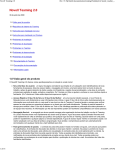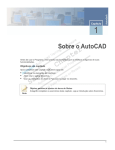Download Guia do Usuário da Indexação do FamilySearch (maio 2014)
Transcript
Guia do Usuário da Indexação do FamilySearch (maio 2014) Publicado por A Igreja de Jesus Cristo dos Santos dos Últimos Dias Salt Lake City, Utah 2009, 2014 Intellectual Reserve, Inc. Todos os direitos reservados Impresso no Brasil Aprovação do inglês: 2/2014. PD10048371 © Este documento pode ser copiado e baixado para uso ocasional não comercial na Igreja ou para seu próprio uso pessoal. Guia do Usuário da Indexação do FamilySearch (maio 2014) Sumário Capítulo 1: Indexação. . . . . . . . . . . . . . . . . . . . . . . . . . . . . . . . . . . . . . . . . . . . . . . 9 Meus Lotes. . . . . . . . . . . . . . . . . . . . . . . . . . . . . . . . . . . . . . . . . . . . . . . . . . . . . . . . . . . . . . . . . 9 Ver as Mensagens. . . . . . . . . . . . . . . . . . . . . . . . . . . . . . . . . . . . . . . . . . . . . . . . . . . . . . . . . . . 10 Estabelecer Metas. . . . . . . . . . . . . . . . . . . . . . . . . . . . . . . . . . . . . . . . . . . . . . . . . . . . . . . . . . . 11 Ver o Histórico. . . . . . . . . . . . . . . . . . . . . . . . . . . . . . . . . . . . . . . . . . . . . . . . . . . . . . . . . . . . . 12 O Que São os Pontos?. . . . . . . . . . . . . . . . . . . . . . . . . . . . . . . . . . . . . . . . . . . . . . . . . . 12 Visualizar os Resultados da Conferência. . . . . . . . . . . . . . . . . . . . . . . . . . . . . . . . . . . . . . . . . 13 Links de Indexação. . . . . . . . . . . . . . . . . . . . . . . . . . . . . . . . . . . . . . . . . . . . . . . . . . . . . . . . . . 16 Passos para a Indexação. . . . . . . . . . . . . . . . . . . . . . . . . . . . . . . . . . . . . . . . . . . . . . . . . . . . . . 16 Começar a Indexar. . . . . . . . . . . . . . . . . . . . . . . . . . . . . . . . . . . . . . . . . . . . . . . . . . . . 16 Baixar um Lote. . . . . . . . . . . . . . . . . . . . . . . . . . . . . . . . . . . . . . . . . . . . . . . . . . . . . . . 18 Ver as Instruções do Projeto. . . . . . . . . . . . . . . . . . . . . . . . . . . . . . . . . . . . . . . . . . . . . 19 Ajustar o Número de Registros. . . . . . . . . . . . . . . . . . . . . . . . . . . . . . . . . . . . . . . . . . . 20 Digitar Informações. . . . . . . . . . . . . . . . . . . . . . . . . . . . . . . . . . . . . . . . . . . . . . . . . . . . 22 Verificar a Qualidade. . . . . . . . . . . . . . . . . . . . . . . . . . . . . . . . . . . . . . . . . . . . . . . . . . . 26 Enviar um Lote. . . . . . . . . . . . . . . . . . . . . . . . . . . . . . . . . . . . . . . . . . . . . . . . . . . . . . . 28 Gravar o Trabalho. . . . . . . . . . . . . . . . . . . . . . . . . . . . . . . . . . . . . . . . . . . . . . . . . . . . . . . . . . . 28 Voltar para a Página Inicial. . . . . . . . . . . . . . . . . . . . . . . . . . . . . . . . . . . . . . . . . . . . . . . . . . . . 29 Abrir um Lote Baixado Anteriormente. . . . . . . . . . . . . . . . . . . . . . . . . . . . . . . . . . . . . . . . . . . 29 Devolver um Lote. . . . . . . . . . . . . . . . . . . . . . . . . . . . . . . . . . . . . . . . . . . . . . . . . . . . . . . . . . . 30 Como Trabalhar Offline. . . . . . . . . . . . . . . . . . . . . . . . . . . . . . . . . . . . . . . . . . . . . . . . . . . . . . 30 Capítulo 2: Participar da Indexação do FamilySearch. . . . . . . . . . . . . . . . 33 O que é indexação?. . . . . . . . . . . . . . . . . . . . . . . . . . . . . . . . . . . . . . . . . . . . . . . . . . . . . . . . . . 33 Quem decide o que será indexado em uma imagem?. . . . . . . . . . . . . . . . . . . . . . . . . 34 Ver as Informações Indexadas. . . . . . . . . . . . . . . . . . . . . . . . . . . . . . . . . . . . . . . . . . . . 34 O que é um projeto de indexação?. . . . . . . . . . . . . . . . . . . . . . . . . . . . . . . . . . . . . . . . . . . . . . 35 Visualizar as Informações Sobre um Projeto. . . . . . . . . . . . . . . . . . . . . . . . . . . . . . . . . 35 Posso ser informado a respeito de projetos futuros de indexação?. . . . . . . . . . . . . . . 35 Indexação do FamilySearch (maio 2014) iii Posso pedir que sejam indexados registros de uma área específica?. . . . . . . . . . . . . . . 35 Como Começar. . . . . . . . . . . . . . . . . . . . . . . . . . . . . . . . . . . . . . . . . . . . . . . . . . . . . . . . . . . . . 35 Quem Pode Indexar?. . . . . . . . . . . . . . . . . . . . . . . . . . . . . . . . . . . . . . . . . . . . . . . . . . . 36 Tentar Indexar Antes de Se Cadastrar. . . . . . . . . . . . . . . . . . . . . . . . . . . . . . . . . . . . . . 36 O que é um lote?. . . . . . . . . . . . . . . . . . . . . . . . . . . . . . . . . . . . . . . . . . . . . . . . . . . . . . 36 Começar a Indexar pela Primeira Vez. . . . . . . . . . . . . . . . . . . . . . . . . . . . . . . . . . . . . . 36 Abrir e Manter uma Conta do FamilySearch. . . . . . . . . . . . . . . . . . . . . . . . . . . . . . . . . . . . . . 41 Cadastrar-se para uma Conta. . . . . . . . . . . . . . . . . . . . . . . . . . . . . . . . . . . . . . . . . . . . 41 Posso abrir mais de uma conta?. . . . . . . . . . . . . . . . . . . . . . . . . . . . . . . . . . . . . . . . . . 42 Recuperar um Nome de Usuário Esquecido . . . . . . . . . . . . . . . . . . . . . . . . . . . . . . . . . 43 Recuperar uma Senha Esquecida. . . . . . . . . . . . . . . . . . . . . . . . . . . . . . . . . . . . . . . . . . 44 Alterar os Dados do Perfil. . . . . . . . . . . . . . . . . . . . . . . . . . . . . . . . . . . . . . . . . . . . . . . . . . . . . 45 Grupos de Indexação . . . . . . . . . . . . . . . . . . . . . . . . . . . . . . . . . . . . . . . . . . . . . . . . . . 47 Mudar uma Senha. . . . . . . . . . . . . . . . . . . . . . . . . . . . . . . . . . . . . . . . . . . . . . . . . . . . . 48 Configurar Preferências. . . . . . . . . . . . . . . . . . . . . . . . . . . . . . . . . . . . . . . . . . . . . . . . . . . . . . . 50 Convidar um Amigo. . . . . . . . . . . . . . . . . . . . . . . . . . . . . . . . . . . . . . . . . . . . . . . . . . . . . . . . . 51 Capítulo 3: O que São as Diretrizes Básicas de Indexação?. . . . . . . . . . . . 53 Digite o que vê.. . . . . . . . . . . . . . . . . . . . . . . . . . . . . . . . . . . . . . . . . . . . . . . . . . . . . . . . . . . . . 53 Digitar Usando Letras Minúsculas. . . . . . . . . . . . . . . . . . . . . . . . . . . . . . . . . . . . . . . . . . . . . . 53 Acrescentar Diacríticos ou Outros Caracteres. . . . . . . . . . . . . . . . . . . . . . . . . . . . . . . . . . . . . . 53 Limpar um Campo ou Registro. . . . . . . . . . . . . . . . . . . . . . . . . . . . . . . . . . . . . . . . . . . . . . . . . 54 Copiar de um Campo ou Registro Anterior (Marcas de Repetição). . . . . . . . . . . . . . . . . . . . . 54 Corrigir Dados Que Foram Registrados Incorretamente. . . . . . . . . . . . . . . . . . . . . . . . . . . . . 56 Digitar Informações Corrigidas ou Riscadas. . . . . . . . . . . . . . . . . . . . . . . . . . . . . . . . . . . . . . . 56 Indexar Campos e Registros Ilegíveis.. . . . . . . . . . . . . . . . . . . . . . . . . . . . . . . . . . . . . . . . . . . . 57 Interpretar Caligrafias Difíceis. . . . . . . . . . . . . . . . . . . . . . . . . . . . . . . . . . . . . . . . . . . . . . . . . 58 Marcar Campos ou Registros em Branco.. . . . . . . . . . . . . . . . . . . . . . . . . . . . . . . . . . . . . . . . . 58 O Que São as Linhas Vermelhas Onduladas e os Fundos Coloridos?. . . . . . . . . . . . . . . . . . . 60 Usar a Lista Pesquisar. . . . . . . . . . . . . . . . . . . . . . . . . . . . . . . . . . . . . . . . . . . . . . . . . . . . . . . . 60 Usar a Função Autopreencher. . . . . . . . . . . . . . . . . . . . . . . . . . . . . . . . . . . . . . . . . . . . . . . . . . 61 Desativar Autopreenchimento. . . . . . . . . . . . . . . . . . . . . . . . . . . . . . . . . . . . . . . . . . . 61 Gerencia Administrar o Campo Histórico. . . . . . . . . . . . . . . . . . . . . . . . . . . . . . . . . . . 62 Usar as Funções Padrão de Alteração. . . . . . . . . . . . . . . . . . . . . . . . . . . . . . . . . . . . . . . . . . . . 62 Botões e Teclas de Atalho. . . . . . . . . . . . . . . . . . . . . . . . . . . . . . . . . . . . . . . . . . . . . . . . . . . . . 63 Indexação de Nomes. . . . . . . . . . . . . . . . . . . . . . . . . . . . . . . . . . . . . . . . . . . . . . . . . . . . . . . . . 64 Indexar o Nome Mais Completo. . . . . . . . . . . . . . . . . . . . . . . . . . . . . . . . . . . . . . . . . . 65 Abreviaturas. . . . . . . . . . . . . . . . . . . . . . . . . . . . . . . . . . . . . . . . . . . . . . . . . . . . . . . . . . 65 Nome de Solteira. . . . . . . . . . . . . . . . . . . . . . . . . . . . . . . . . . . . . . . . . . . . . . . . . . . . . . 65 iv Indexação do FamilySearch (maio 2014) Títulos e Comentários do Nome. . . . . . . . . . . . . . . . . . . . . . . . . . . . . . . . . . . . . . . . . . 65 Variações no Nome. . . . . . . . . . . . . . . . . . . . . . . . . . . . . . . . . . . . . . . . . . . . . . . . . . . . 66 Nomes com Prefixo. . . . . . . . . . . . . . . . . . . . . . . . . . . . . . . . . . . . . . . . . . . . . . . . . . . . 67 Sem Nome do Meio. . . . . . . . . . . . . . . . . . . . . . . . . . . . . . . . . . . . . . . . . . . . . . . . . . . . 67 Sem Sobrenome. . . . . . . . . . . . . . . . . . . . . . . . . . . . . . . . . . . . . . . . . . . . . . . . . . . . . . . 67 Pontuação. . . . . . . . . . . . . . . . . . . . . . . . . . . . . . . . . . . . . . . . . . . . . . . . . . . . . . . . . . . 68 Aspas e Parênteses. . . . . . . . . . . . . . . . . . . . . . . . . . . . . . . . . . . . . . . . . . . . . . . . . . . . . 68 Mulheres com o Nome do Marido. . . . . . . . . . . . . . . . . . . . . . . . . . . . . . . . . . . . . . . . 68 Nomes de Freiras e Padres Católicos. . . . . . . . . . . . . . . . . . . . . . . . . . . . . . . . . . . . . . . 69 Nomes de Outras Culturas . . . . . . . . . . . . . . . . . . . . . . . . . . . . . . . . . . . . . . . . . . . . . . 69 Dois Nomes na Mesma Linha. . . . . . . . . . . . . . . . . . . . . . . . . . . . . . . . . . . . . . . . . . . . 69 Dois Cônjuges ou Pais/Mães. . . . . . . . . . . . . . . . . . . . . . . . . . . . . . . . . . . . . . . . . . . . . 70 Indexação de Datas. . . . . . . . . . . . . . . . . . . . . . . . . . . . . . . . . . . . . . . . . . . . . . . . . . . . . . . . . . 70 Datas Não Encontradas. . . . . . . . . . . . . . . . . . . . . . . . . . . . . . . . . . . . . . . . . . . . . . . . . 71 Datas Registradas Como Números. . . . . . . . . . . . . . . . . . . . . . . . . . . . . . . . . . . . . . . . 71 Datas Duplas. . . . . . . . . . . . . . . . . . . . . . . . . . . . . . . . . . . . . . . . . . . . . . . . . . . . . . . . . 71 Intervalo de Datas. . . . . . . . . . . . . . . . . . . . . . . . . . . . . . . . . . . . . . . . . . . . . . . . . . . . . 71 Datas Recentes. . . . . . . . . . . . . . . . . . . . . . . . . . . . . . . . . . . . . . . . . . . . . . . . . . . . . . . . 71 Indexação de Idade. . . . . . . . . . . . . . . . . . . . . . . . . . . . . . . . . . . . . . . . . . . . . . . . . . . . . . . . . . 71 Campo Idade Separado em Dia, Mês e Ano. . . . . . . . . . . . . . . . . . . . . . . . . . . . . . . . . 72 Campos Separados para Dia, Mês e Ano para Indexar a Idade. . . . . . . . . . . . . . . . . . . 72 Campo Idade Somente com o Ano. . . . . . . . . . . . . . . . . . . . . . . . . . . . . . . . . . . . . . . . 73 Indexação de Lugar. . . . . . . . . . . . . . . . . . . . . . . . . . . . . . . . . . . . . . . . . . . . . . . . . . . . . . . . . . 73 Nome de Lugares. . . . . . . . . . . . . . . . . . . . . . . . . . . . . . . . . . . . . . . . . . . . . . . . . . . . . . 73 Indexação de Imagens Incomuns. . . . . . . . . . . . . . . . . . . . . . . . . . . . . . . . . . . . . . . . . . . . . . . 74 Imagens em branco. . . . . . . . . . . . . . . . . . . . . . . . . . . . . . . . . . . . . . . . . . . . . . . . . . . . 74 Imagens Repetidas. . . . . . . . . . . . . . . . . . . . . . . . . . . . . . . . . . . . . . . . . . . . . . . . . . . . . 74 Imagens Ilegíveis. . . . . . . . . . . . . . . . . . . . . . . . . . . . . . . . . . . . . . . . . . . . . . . . . . . . . . 75 Imagens com Sobreposição. . . . . . . . . . . . . . . . . . . . . . . . . . . . . . . . . . . . . . . . . . . . . . 75 Falta Parte da Imagem . . . . . . . . . . . . . . . . . . . . . . . . . . . . . . . . . . . . . . . . . . . . . . . . . 76 Imagens com Índices. . . . . . . . . . . . . . . . . . . . . . . . . . . . . . . . . . . . . . . . . . . . . . . . . . . 76 Imagens com Outras Informações. . . . . . . . . . . . . . . . . . . . . . . . . . . . . . . . . . . . . . . . . 77 Capítulo 4: Ajustes na Tela de Indexação. . . . . . . . . . . . . . . . . . . . . . . . . . . . 79 Ajustar Brilho e Contraste da Imagem. . . . . . . . . . . . . . . . . . . . . . . . . . . . . . . . . . . . . . . . . . . 79 Ajustar o Tamanho da Imagem.. . . . . . . . . . . . . . . . . . . . . . . . . . . . . . . . . . . . . . . . . . . . . . . . 79 Ajustar o Tamanho da Imagem Usando o Menu Zoom. . . . . . . . . . . . . . . . . . . . . . . . 80 Ajustar o Tamanho do Texto. . . . . . . . . . . . . . . . . . . . . . . . . . . . . . . . . . . . . . . . . . . . . . . . . . 80 Mudar as Opções de Exibição. . . . . . . . . . . . . . . . . . . . . . . . . . . . . . . . . . . . . . . . . . . . . . . . . . 81 Indexação do FamilySearch (maio 2014) v Mudar o Idioma. . . . . . . . . . . . . . . . . . . . . . . . . . . . . . . . . . . . . . . . . . . . . . . . . . . . . . . . . . . . 82 Mudar a Linha Vermelha Ondulada ou o Fundo Colorido.. . . . . . . . . . . . . . . . . . . . . . . . . . . 83 Inversão da Imagem. . . . . . . . . . . . . . . . . . . . . . . . . . . . . . . . . . . . . . . . . . . . . . . . . . . . . . . . . 84 Espelhar a imagem. . . . . . . . . . . . . . . . . . . . . . . . . . . . . . . . . . . . . . . . . . . . . . . . . . . . . . . . . . 84 Mover-se pela Imagem. . . . . . . . . . . . . . . . . . . . . . . . . . . . . . . . . . . . . . . . . . . . . . . . . . . . . . . 84 Organizar Campos. . . . . . . . . . . . . . . . . . . . . . . . . . . . . . . . . . . . . . . . . . . . . . . . . . . . . . . . . . 85 Melhorar a nitidez da imagem. . . . . . . . . . . . . . . . . . . . . . . . . . . . . . . . . . . . . . . . . . . . . . . . . 86 Mostrar a Próxima Imagem ou a Anterior. . . . . . . . . . . . . . . . . . . . . . . . . . . . . . . . . . . . . . . . 86 Girar a Imagem. . . . . . . . . . . . . . . . . . . . . . . . . . . . . . . . . . . . . . . . . . . . . . . . . . . . . . . . . . . . . 87 Usar Realces. . . . . . . . . . . . . . . . . . . . . . . . . . . . . . . . . . . . . . . . . . . . . . . . . . . . . . . . . . . . . . . . 88 Mover Realces. . . . . . . . . . . . . . . . . . . . . . . . . . . . . . . . . . . . . . . . . . . . . . . . . . . . . . . . 88 Ajustar Realces. . . . . . . . . . . . . . . . . . . . . . . . . . . . . . . . . . . . . . . . . . . . . . . . . . . . . . . . 88 Zerar Itens Realçados. . . . . . . . . . . . . . . . . . . . . . . . . . . . . . . . . . . . . . . . . . . . . . . . . . . 89 Mudar Cor e Transparência do Realce . . . . . . . . . . . . . . . . . . . . . . . . . . . . . . . . . . . . . 89 Usar a Régua. . . . . . . . . . . . . . . . . . . . . . . . . . . . . . . . . . . . . . . . . . . . . . . . . . . . . . . . . . . . . . . 90 Ajustar Altura da Régua. . . . . . . . . . . . . . . . . . . . . . . . . . . . . . . . . . . . . . . . . . . . . . . . . 91 Capítulo 5: Ajuda. . . . . . . . . . . . . . . . . . . . . . . . . . . . . . . . . . . . . . . . . . . . . . . . . . 93 Ver a Dica do Dia. . . . . . . . . . . . . . . . . . . . . . . . . . . . . . . . . . . . . . . . . . . . . . . . . . . . . . . . . . . 93 Ver as Instruções do Projeto. . . . . . . . . . . . . . . . . . . . . . . . . . . . . . . . . . . . . . . . . . . . . . . . . . . 93 Ver a Ajuda com o Campo. . . . . . . . . . . . . . . . . . . . . . . . . . . . . . . . . . . . . . . . . . . . . . . . . . . . 94 Ver a Ajuda do Sistema. . . . . . . . . . . . . . . . . . . . . . . . . . . . . . . . . . . . . . . . . . . . . . . . . . . . . . . 94 Ver a Ajuda com a Caligrafia. . . . . . . . . . . . . . . . . . . . . . . . . . . . . . . . . . . . . . . . . . . . . . . . . . 95 Ver Perguntas Frequentes. . . . . . . . . . . . . . . . . . . . . . . . . . . . . . . . . . . . . . . . . . . . . . . . . . . . . 95 Encontrar Respostas. . . . . . . . . . . . . . . . . . . . . . . . . . . . . . . . . . . . . . . . . . . . . . . . . . . . . . . . . 95 Ver Guias. . . . . . . . . . . . . . . . . . . . . . . . . . . . . . . . . . . . . . . . . . . . . . . . . . . . . . . . . . . . . . . . . . 96 Ver uma Rápida Demonstração de Como Começar. . . . . . . . . . . . . . . . . . . . . . . . . . . . . . . . . 96 Ver Tutoriais. . . . . . . . . . . . . . . . . . . . . . . . . . . . . . . . . . . . . . . . . . . . . . . . . . . . . . . . . . . . . . . 96 Ver as Notícias. . . . . . . . . . . . . . . . . . . . . . . . . . . . . . . . . . . . . . . . . . . . . . . . . . . . . . . . . . . . . . 96 Contatar Suporte. . . . . . . . . . . . . . . . . . . . . . . . . . . . . . . . . . . . . . . . . . . . . . . . . . . . . . . . . . . . 97 Encontrar a Versão do Programa de Indexação. . . . . . . . . . . . . . . . . . . . . . . . . . . . . . 97 Permitir Controle Remoto. . . . . . . . . . . . . . . . . . . . . . . . . . . . . . . . . . . . . . . . . . . . . . . 97 Compartilhar a Visualização do Lote. . . . . . . . . . . . . . . . . . . . . . . . . . . . . . . . . . . . . . . . . . . . 98 Capítulo 6: Obter Treinamento. . . . . . . . . . . . . . . . . . . . . . . . . . . . . . . . . . . . 101 Treinamento de Indexadores e Conferentes. . . . . . . . . . . . . . . . . . . . . . . . . . . . . . . . . . . . . . 101 Treinamento para Administradores de Grupo. . . . . . . . . . . . . . . . . . . . . . . . . . . . . . . . . . . . 101 Treinamento para o Diretor de Indexação da Estaca. . . . . . . . . . . . . . . . . . . . . . . . . . . . . . . 101 vi Indexação do FamilySearch (maio 2014) Capítulo 7: Conferência. . . . . . . . . . . . . . . . . . . . . . . . . . . . . . . . . . . . . . . . . . . 103 Quem Pode Conferir?. . . . . . . . . . . . . . . . . . . . . . . . . . . . . . . . . . . . . . . . . . . . . . . . . . . . . . . 103 Passos para Conferência. . . . . . . . . . . . . . . . . . . . . . . . . . . . . . . . . . . . . . . . . . . . . . . . . . . . . 103 Baixar um Lote de Conferência. . . . . . . . . . . . . . . . . . . . . . . . . . . . . . . . . . . . . . . . . . 103 Equiparação de Registros. . . . . . . . . . . . . . . . . . . . . . . . . . . . . . . . . . . . . . . . . . . . . . . 105 Conferir Registros. . . . . . . . . . . . . . . . . . . . . . . . . . . . . . . . . . . . . . . . . . . . . . . . . . . . 108 Verificar a Qualidade. . . . . . . . . . . . . . . . . . . . . . . . . . . . . . . . . . . . . . . . . . . . . . . . . . 110 Enviar um Lote. . . . . . . . . . . . . . . . . . . . . . . . . . . . . . . . . . . . . . . . . . . . . . . . . . . . . . 112 Abrir um Lote de Conferência Baixado Anteriormente.. . . . . . . . . . . . . . . . . . . . . . . . . . . . . 112 Indexação do FamilySearch (maio 2014) vii Capítulo 1 Indexação Para indexar, você baixa o lote em que irá trabalhar. O lote pode ser apenas uma imagem com vários nomes, como a página de um censo, ou podem ser várias imagens com um ou mais nomes por imagem. Você pode interromper a qualquer momento e terminar o lote mais tarde. Também é possível baixar um lote e trabalhar nele off-line ou desconectado da Internet. Quando acabar de indexar os registros, entre de novo na Internet para enviar o lote. Meus Lotes A seção Meus Lotes, na página inicial da indexação do FamilySearch, mostra os lotes que foram baixados até que eles sejam enviados ou devolvidos. Um dos principais propósitos da Indexação do FamilySearch é levar o trabalho de indexação adiante, sem atrasos. O prazo para terminar um lote é de sete dias. A data limite encontra-se na seção Meus Lotes. O sistema irá avisá-lo quando o prazo estiver terminando ao mostrar as informações do lote em vermelho. Se não for possível terminar o lote, após sete dias ele retornará automaticamente ao sistema e será atribuído ao próximo indexador que requisitar um lote desse projeto. Na maioria dos projetos, você terá sete dias para terminar o lote. Às vezes pode haver projetos com prazo reduzido. A Indexação do FamilySearch não pode estender o prazo para os lotes. Para deixar os projetos disponíveis para que as pessoas pesquisem, é preciso seguir um cronograma. Se o indexador pudesse ficar com um lote por um período maior, o processo sofreria atraso significativo. Quando o lote é recuperado pelo sistema, todos os dados que você digitou são gravados, desde que você tenha trabalhado online ou ficado online para gravar o lote. Cada vez que você sai do programa depois de trabalhar online, o sistema automaticamente grava os dados. Indexação do FamilySearch (maio 2014) 9 Indexação Estimativa 1: Página Inicial da Indexação do FamilySearch Ver as Mensagens É possível ler mensagens importantes da sede do FamilySearch, de seu administrador de grupo local ou do diretor de indexação da estaca. As mensagens importantes podem aparecer numa janela separada e ser fechadas depois que você entrar no programa. Essas mensagens importantes vão continuar a aparecer em uma janela separada toda vez que você entrar no sistema até que você exclua a mensagem da lista. 1. Na página inicial de indexação do FamilySearch, na seção Minhas Mensagens, clique em uma mensagem para lê-la. A data em que a mensagem foi enviada é mostrada. Observação: Se clicar duas vezes em uma mensagem, ela será aberta em uma nova janela. 2. Para imprimir ou gravar a mensagem, faça o seguinte: a. Clique uma vez no corpo da mensagem. b. Pressione Ctrl+A para realçar e selecionar o texto da mensagem. c. Pressione Ctrl+C para copiar o texto. d. Abra um processador de texto, como o Word. e. Clique uma vez no corpo do novo documento. f. Pressione Ctrl+V para colar o texto copiado. g. Você pode então imprimir ou gravar a mensagem. 3. Para apagar a mensagem da lista, clique na mensagem para realçá-la e depois clique em Apagar Mensagem. A maioria das mensagens é apagada automaticamente após 30 dias. 10 Indexação do FamilySearch (maio 2014) Indexação Estabelecer Metas Estabeleça suas próprias metas. O sistema compara o número de registros que foram enviados e as metas traçadas e faz um relatório do progresso. 1. Na página inicial da Indexação do FamilySearch, na aba Minhas Metas, clique emEstabelecer Nova Meta. 2. Clique na seta para baixo, à direita da Data de Início do Período, e selecione uma data inicial no calendário suspenso. 3. Clique na seta para baixo, à direita da Data de Encerramento do Período, e selecione uma data final no calendário suspenso. 4. No campo Número de Registros para Indexar, digite a meta de quantos registros ou nomes gostaria de indexar no período de tempo indicado. Observação: Ao clicar na seta para cima ou para baixo, haverá um acréscimo ou decréscimo de 10 na meta. 5. Para os conferentes: no campo Número de Registros para Conferir, digite a meta de quantos registros ou nomes gostaria de conferir no período de tempo indicado. Observação: Ao clicar na seta para cima ou para baixo, haverá um acréscimo ou decréscimo de 10 na meta. 6. Clique em OK. A meta é colocada na seção Minhas Metas Pessoais. Ao enviar os lotes, a taxa-alvo mudará, mostrando quantos registros devem ser feitos por dia para alcançar a meta. Indexação do FamilySearch (maio 2014) 11 Indexação Ver o Histórico Você pode ver o histórico dos projetos que indexou ou conferiu, quantos nomes enviou e quantos pontos ganhou. O número de nomes enviados é atualizado a cada vez que um lote é enviado. Os totais do mês são zerados ao fim do último dia de cada mês. 1. Na página inicial da Indexação do FamilySearch, clique na abaMeu Histórico. Os pontos que você obteve serão exibidos. 2. Para ver quantos nomes você enviou, clique em Nomes Enviados. Você verá uma lista com a quantidade de nomes enviados em cada projeto. O número total de nomes enviados em todos os projetos aparece no final da lista. Se você for conferente, os nomes conferidos serão listados da mesma forma. 3. Quando terminar de ver o histórico dos nomes enviados, clique em Fechar. Você também pode visualizar o número total de registros indexados ou conferidos no canto inferior esquerdo da página inicial da indexação (sob a seção Minhas Mensagens). O Que São os Pontos? Os pontos são obtidos a cada registro indexado. Todos os registros recebem pelo menos um ponto. Alguns registros recebem de dois a dez pontos, dependendo da dificuldade do projeto de indexação. 12 Indexação do FamilySearch (maio 2014) Indexação Às vezes nos referimos ao número de nomes indexados, mas é na verdade o número de registros. Por exemplo, uma linha no censo é contada como registro e contém um nome. Um documento de casamento é contado como um registro, mas terá dois nomes e, às vezes, mais, se os pais forem mencionados. A quantidade de nomes enviados e os pontos dados são contados com base no número de registros, não no número de nomes. A tela Baixar Lote relaciona o número de pontos que você pode receber por projeto. O grau de dificuldade tem como base alguns fatores. Lotes mais difíceis normalmente têm menos nomes por lote, mas levam mais tempo para serem indexados. Portanto, o sistema de pontos possibilita aos indexadores a levar a mesma quantidade de tempo nos lotes de nível iniciante, intermediário e avançado e ainda assim conseguir uma quantidade similar de pontos. Isso dá aos indexadores a oportunidade de trabalhar em projetos em que se sintam mais confortáveis, sem se sentirem forçados a trabalhar em projetos mais difíceis simplesmente para ganhar mais pontos. Estimativa 2: Baixar um Lote com pontos Se você indexar 50 registros em um lote inicial com nível de pontuação 1, você receberá 50 pontos (50 registros X 1 ponto cada = 50 pontos). Se você indexar 10 registros em um lote intermediário com nível de pontuação 5, você receberá 50 pontos (10 registros X 5 pontos cada = 50 pontos). Os pontos são acumulados ao final de cada dia. Os pontos podem ajudá-lo a manter um registro de sua contribuição pessoal. Visualizar os Resultados da Conferência Você pode analisar os lotes que enviou para ver se concorda com o conferente. Depois que os lotes forem conferidos, eles ficarão disponíveis para que você os examine. Você pode ver as informações que foram modificadas pelo conferente em um de seus lotes. Examinando as diferenças, é possível identificar as áreas em que você deve melhorar no futuro. Indexação do FamilySearch (maio 2014) 13 Indexação Os lotes que você indexou ficam disponíveis por 90 dias. Depois desse período eles serão removidos da lista. 1. Na página inicial da Indexação do FamilySearch, clique na aba Resultados da Conferência. É mostrada uma nota de concordância da conferência de todos os lotes indexados que foram conferidos nos últimos 90 dias. 2. Clique em Examinar Lotes. Uma nova janela do navegador será aberta. 3. Na página inicial, digite seu nome de usuário e senha e clique em Entrar. Será exibida uma lista contendo todos os lotes que foram conferidos nos últimos 90 dias. Observação: É preciso estar conectado à Internet para visualizar a lista. 4. Clique em um lote para examiná-lo. Você pode clicar em um cabeçalho para organizar a lista. Por exemplo, para visualizar os lotes pelos resultados, clique no cabeçalho da coluna Resultados da Conferência. Observação: Um resultado marcado com (?) indica que foi marcado como “Informação impossível de extrair”, “Imagem em branco”, ou que foi devolvida para ser indexada novamente pelo conferente. Um conferente pode ter devolvido o lote pelas seguintes razões: • Um número significativo de registros ou campos foi pulado. • Muitos campos tinham informações diferentes da ajuda do campo ou das instruções do projeto. • Os dados digitados não correspondem ao que estava na imagem. • O conferente acidentalmente devolveu o lote errado para ser reindexado. Quando um lote é devolvido, o trabalho original é apagado, então nada estará disponível para ser examinado. Um lote marcado com (?) não reflete a nota percentual dos Resultados da Conferência. 14 Indexação do FamilySearch (maio 2014) Indexação Estimativa 3: Examinar Lote 5. Observe as informações que você digitou e as mudanças feitas pelo conferente. Verifique por que a mudança foi feita. A Ajuda do Campo e as Instruções do Projeto estão disponíveis para que você as examine. • Para ver o próximo dado que você indexou e que foi alterado por um conferente, clique em Próximo. • Para retornar ao dado anterior, clique em Anterior. • Para visualizar um resumo, clique na aba Resumo. • Para mudar o tamanho da imagem, use os botões Aproximar a Imagem ou Afastar a Imagem . Pode também clicar no botão Restaurar (ajustar à largura) e no botão Tela Inteira . • Para girar a imagem, use os botões Girar para a Esquerda ou Girar para a Direita . • Clique na imagem e arraste-a para mover a imagem. Existem vários motivos que levam um conferente a modificar os dados que você indexou. • • • • • • • Pode ter havido um erro ortográfico ou opiniões diferentes sobre a caligrafia. A ajuda do campo ou as instruções do projeto podem não ter sido seguidas. Você pode ter digitado uma informação errada, por engano. Um campo ou registro pode ter sido acidentalmente esquecido. As informações em branco podem não ter sido marcadas corretamente. As informações ilegíveis podem não ter sido marcadas corretamente. Outras diretrizes podem não ter sido seguidas. 6. Se você acredita que os dados que digitou originalmente estavam corretos e que o conferente cometeu um erro, clique em Feedback. Indexação do FamilySearch (maio 2014) 15 Indexação • Na janela Feedback, clique em Favor Examinar. • Clique em OK. 7. Quando terminar de examinar o lote, clique em Retornar à Lista de Lotes, na parte superior da página, ou feche a janela do navegador. Se tiver perguntas, na aba Resultados da Conferência, clique em Perguntas Frequentes para ver as perguntas e as respostas. Links de Indexação É possível acessar facilmente outras informações úteis sobre indexação usando a aba Links de Indexação. A aba Links de Indexação permite a fácil visualização do seguinte: Recursos de Indexação • Guia de Recursos: Recursos para indexadores, conferentes e administradores de grupo, bem como ajuda específica com caligrafia e idioma. • Tutoriais de Indexação: Ajuda sobre como começar a indexação, a conferência e a administração do programa de indexação em uma estaca ou um grupo. • Fazer uma Pergunta: Pesquisar uma grande base de conhecimento para obter respostas para perguntas comuns. • Projetos de Indexação do FamilySearch: É uma lista de projetos disponíveis para indexação. Se você tiver problemas com esses links, acesse https://familysearch.org/indexing e selecione uma opção. Sites do FamilySearch • FamilySearch.org: O site do FamilySearch (www.familysearch.org) fornece recursos e informações para ajudar as pessoas na pesquisa de história da família. Clique em Pesquisa para pesquisar um antepassado e ver os registros originais que você ajudou a indexar. • Indexação do FamilySearch: Aprender sobre indexação e cadastrar-se para indexar. • Wiki de Pesquisa do FamilySearch: O Wiki de pesquisa fornece informações sobre registros e recursos para pesquisa de história da família. Passos para a Indexação A Indexação consiste em alguns passos simples. É preciso entrar no programa sempre que desejar realizar a indexação. 1. Na área de trabalho, clique no ícone da Indexação do FamilySearch. 2. Na mensagem de advertência, clique em Executar. Aparecerá uma janela para você entrar no programa. 16 Indexação do FamilySearch (maio 2014) Indexação 3. Digite seu nome de usuário e sua senha e clique em OK. Toda vez que você entra no programa, o sistema verifica se existe uma atualização do programa de Indexação do FamilySearch e a instala. 4. Se aparecer a tela Dados do Perfil, digite as informações solicitadas. Opção Descrição Para uma Conta LDS: 1. No campo Estaca, digite a cidade, o estado ou o país onde você reside, ou o nome da estaca, se souber, e selecione-o na lista. A maioria dos nomes de estaca contém o nome da cidade ou de outra área geográfica. Se não encontrar a estaca na lista, entre em contato com o Suporte do FamilySearch no endereço [email protected] 2. No campo Ala, digite a ala. 3. No campo Telefone, digite seu número de telefone. 4. Clique emConcluir. Para uma Conta do FamilySearch: 1. Selecione um dos seguintes grupos: • Se você clicar em Seu país, selecione o país na lista suspensa. Para os Estados Unidos, o Canadá e o Reino Unido, selecione o estado ou a província. Para outros países, digite o estado, a província ou o distrito. Indexação do FamilySearch (maio 2014) 17 Indexação Opção Descrição • Se você clicar em Uma estaca SUD em sua área, digite a cidade, o estado ou país onde você reside, ou o nome da estaca, se souber, e selecione-o na lista. A maioria dos nomes de estacas contém o nome da cidade ou de outra área geográfica. Depois digite o número de seu telefone. Se não souber o nome da estaca, clique em Como? • Se você clicar em Outro grupo, selecione o grupo na lista suspensa. Depois digite o número de seu telefone. 2. Se desejar, selecione Não desejo selecionar um grupo agora. Você pode selecionar ou mudar seu grupo quando alterar os dados do perfil. 3. Clique em OK. 5. Se aparecer uma mensagem importante, leia a mensagem e depois clique em Fechar. 6. Leia a mensagem da Dica do Dia e depois clique em Fechar. A página inicial do programa de Indexação do FamilySearch aparecerá. Você poderá agora baixar um lote. Observação: Se tiver problemas para entrar no programa, entre em contato com o Suporte do FamilySearch no endereço [email protected] Lotes são grupos de uma ou mais imagens que podem ser indexadas em um período de 30-60 minutos. Estimativa 4: Baixar um Lote 1. Clique em Baixar Lote. Aparecerá uma lista de projetos. • O projeto de maior prioridade está realçado em vermelho. 18 Indexação do FamilySearch (maio 2014) Indexação • Os projetos estão relacionados por nome, em ordem alfabética. Para escolher a lista por idioma, nível de dificuldade ou pontos, clique no cabeçalho da colunaDescrição, Nível ou Pontos. • Para ver todos os projetos, na parte superior clique emMostrar todos os projetos. • Para ver apenas os projetos que satisfazem as preferências que você configurou, na parte superior clique emMostrar projetos preferidos. Observação: Se nenhum projeto satisfizer suas preferências, a lista mostrada estará vazia. • Para mudar suas configurações de preferência, clique em Alterar Minhas Preferências. Entre no site da Indexação do FamilySearch e altere suas preferências. Observação: Se alterar suas preferências, a lista será fechada e será preciso clicar novamente em Baixar Lote para ver a lista atualizada. • Para ver o aspecto das imagens de um determinado projeto, clique no projeto e depois clique em Visualizar Amostra. 2. Clique no nome do projeto em que deseja trabalhar. 3. Selecione o número de lotes com que deseja trabalhar. É possível baixar até dez lotes de uma vez. 4. Clique em OK. Observação: Pode-se também clicar duas vezes no nome de um projeto para baixar um lote daquele projeto. 5. Se outra pessoa trabalhou no lote baixado, mas ele foi devolvido antes que ela pudesse terminar, aparecerá uma mensagem dizendo que esse lote já foi indexado. Clique em OK. Observação: Os indexadores devolvem os lotes por várias razões, eles podem não ter terminado antes do prazo limite e o sistema automaticamente recuperou o lote. Certifique-se de verificar o que já foi feito pelo indexador anterior. Depois, termine o lote como você faria normalmente. 6. Leia a mensagem de instruções do projeto e depois clique em Fechar. As imagens ou a imagem do documento serão temporariamente copiadas para seu computador. Se você não vir um projeto que gostaria de indexar, clique em Mostrar todos os projetos. Pode ser necessário selecionar um projeto que você nunca indexou antes. Lembre-se, você pode ler as instruções do projeto, verificar a ajuda do campo enquanto digita e contatar outras pessoas para obter suporte. Você verá que a indexação é muito agradável ao aprender a indexar diferentes tipos de registros. Observação: Quando um projeto está prestes a ser terminado, podem não restar mais lotes disponíveis para serem baixados para o projeto. Se os lotes são devolvidos, o projeto pode aparecer ou desaparecer de acordo com a finalização dos últimos lotes. Leia as instruções específicas do projeto antes de indexar ou conferir um projeto. As instruções fornecem os fundamentos, as diretrizes e os exemplos necessários para cada projeto. Clique na aba Informações do Projeto do lado direito da área de lançamento de dados. Indexação do FamilySearch (maio 2014) 19 Indexação Alguns projetos podem ter as instruções na aba. Leia as instruções. Pode haver links para mais informações na parte inferior. Observação: Se você rolar a página até o final das instruções, deve encontrar um link para as Atualizações do Projeto. Essas atualizações respondem às dúvidas que surgem depois que o projeto fica disponível para indexação. Você pode sempre verificar as atualizações do projeto para saber das informações mais recentes sobre a indexação do projeto. Também é possível encontrar as atualizações do projeto usando o Fazer uma Pergunta. Para procurar uma resposta, digite o nome do projeto, e depois digite atualizações, como Atualizações dos registros de batismo de Trento, Itália. Um registro é criado para cada nome principal em uma imagem de documento. Alguns lotes têm um número determinado de registros em cada imagem e terão um número correspondente de linhas para lançamento de dados. Em outros lotes será necessário especificar o número de registros para acrescentar as linhas necessárias para o lançamento de dados. As instruções do projeto vão informar quantos registros há por imagem. Analise as instruções. Examine a imagem para determinar quantos registros estão inclusos nela. Depois, mude o número de registros, se necessário. Isso ajustará o número de linhas para digitar as informações na área de lançamento de dados. 1. Conte o número de registros na imagem. Não conte as linhas em branco, a menos que as instruções do projeto especifiquem para fazê-lo. 2. Na barra de menu, clique em Ferramentas, e depois em Registros por imagem. 3. Digite o número dos registros ou clique na seta para cima ou para baixo para selecionar o número de registros da imagem. 4. Se o lote tem mais de uma imagem e cada imagem tem o mesmo número de registros, clique em Aplicar a todas as imagens. 5. Clique em OK. O número de linhas de lançamento de dados mudará para os números especificados. Pode ser necessário ajustar o número de registros novamente em cada imagem. Se for necessário, pode-se acrescentar, inserir ou apagar registros ao indexar. Observação: Se o número de linhas de lançamento de dados não mudar, é uma indicação que este lote tem um número mínimo de registros que precisam ser considerados. As linhas não usadas precisam ser marcadas como em branco antes de se enviar o lote. Certidões As certidões geralmente contêm informações sobre uma pessoa somente. Cada certidão torna-se um registro. 20 Indexação do FamilySearch (maio 2014) Indexação Pode haver mais de uma certidão em cada imagem. Outras vezes há certidões abaixo ou ao lado da primeira que foi vista na tela. As instruções específicas ao projeto também podem indicar se há mais de uma certidão na imagem. Use as barras de rolagem, clique na imagem e arraste-a ou clique no realce cinza na aba Navegação pela Imagem e arraste-o para verificar a imagem inteira quanto ao número de registros antes de começar a indexar. Documentos de Registro Documentos de registro, livro-caixa e censo contêm informações sobre muitas pessoas em uma mesma imagem. As informações são organizadas em linhas e colunas. Geralmente cada linha representa uma pessoa ou um registro. Um lote pode ter mais de uma imagem e cada imagem ter várias linhas ou registros. Uma imagem pode ter mais de uma página. Use as barras de rolagem, clique na imagem e arraste-a ou clique no realce cinza na janela de Navegação de Imagem e arraste-o para verificar quantas pessoas ou registros estão na imagem. Numeração de Imagens e Registros Os números à esquerda da área de lançamento de dados associam cada registro à imagem. Lotes com uma certidão em cada imagem terão dois números em cada linha. O número à esquerda representa a imagem e o número à direita representa o registro para aquela imagem, como 01-01, 02-01, 03-01, e assim por diante. Observação: Clique no número da imagem para ir para essa imagem no lote. Lotes com mais de uma certidão por imagem ou vários registros em uma imagem também terão dois números. O número à esquerda representa a imagem e o número à direita representa os registros para essa imagem, como 01-01, 01-02, 01-03, e assim por diante. Esses números não são necessariamente iguais aos números de linha na imagem do documento. Na parte de baixo da tela você também poderá ver qual imagem ou registro está visualizando no momento. Indexação do FamilySearch (maio 2014) 21 Indexação Acrescentar um Registro Ao indexar, se houver mais uma pessoa na imagem, pode-se acrescentar um registro na área de lançamento de dados, conforme necessário. Para acrescentar um registro no final da lista, clique no botão Acrescentar Registro . Um registro será acrescentado no final. Pode-se então, digitar as informações da pessoa. Inserir Registro Na indexação, ao perceber que pulou uma pessoa na imagem, insira um registro na área de lançamento de dados, conforme necessário. 1. Clique no registro bem abaixo de onde deseja inserir a pessoa que falta. 2. Clique no botão Inserir Registro . Uma linha de registros será inserida antes da que estiver selecionada. Os números dos registros à esquerda serão corrigidos. Excluir Registro Ao indexar, se não há mais pessoas na imagem, mas ainda há uma linha de registro sobrando, pode-se apagar o registro na área de lançamento de dados. 1. Clique no registro que será apagado. Para apagar linhas múltiplas de registros, clique no primeiro registro a ser apagado. Mantenha pressionada a Shifttecla, e clique no último registro a ser apagado. Isso irá realçar várias linhas de registros. 2. Clique no botãoApagar Registro A linha do registro será apagada. . Observação: Se ao apagar a linha for reduzido o número de registros para abaixo do mínimo para o projeto, a linha não será apagada. A linha não utilizada precisa ter dados digitados ou ser marcada como em branco antes que o lote seja enviado. Digite as informações pedidas na área de lançamento de dados. Assim que o lote for baixado, a primeira imagem aparecerá na parte superior da tela de indexação. A área de lançamento de dados está localizada na parte inferior. A palavra “Campo” refere-se a cada item de informação. Os campos obrigatórios contêm a informação<Obrigatório>. Os campos obrigatórios precisam ser preenchidos ou marcados como em branco. Onde for possível, os campos na área de lançamento de dados são rotulados para combinar com os rótulos usados no documento original. 22 Indexação do FamilySearch (maio 2014) Indexação Estimativa 5: Tela de Indexação: Observar os campos obrigatórios 1. Clique no primeiro campo para começar a digitar as informações do documento na imagem. 2. Para avançar para o próximo campo, pressione Tab ou Enter. Quando estiver no último campo do registro e avançar para o próximo campo, o registro será gravado automaticamente e o cursor irá para o primeiro campo do próximo registro. Dica: Há várias dicas para lançamento de dados que ajudam muito quando se digitam informações. Na Ajuda há informações sobre: • • • • • Adicionar diacríticos ou outros caracteres. Copiar informações de um campo ou registro anterior. Usar a lista pesquisar. Marcar campos ou registros como em branco. Indexar campos e registros ilegíveis. Vários ajustes podem ser feitos na tela de Indexação para melhor visualizar a imagem ou a área de lançamento de dados. Na Ajuda há informações sobre: • • • • • Ajustar o brilho e o contraste da imagem. Ajustar o tamanho do texto. Ajustar o tamanho da imagem. Mostrar a próxima imagem ou a anterior. Usar realces ou a régua. Indexação do FamilySearch (maio 2014) 23 Indexação Certifique-se de rolar a página para a direita e até o final para ter certeza de que indexou todos os nomes na imagem. Algumas imagens são grandes e podem ter duas páginas de documento na imagem. Na Ajuda há informações sobre: • Mover-se pela Imagem • Ajustar o zoom. 3. Quando chegar ao final, uma mensagem perguntará se deseja fazer a verificação de qualidade. Clique em Sim. Ao digitar os dados, qualquer informação que não coincidir com um lançamento na lista pesquisar aparecerá com uma linha vermelha ondulada ou um fundo colorido. Isso não quer dizer que haja um erro. As listas Pesquisar são limitadas e podem não incluir todas as variações de escrita, especialmente para nomes. O propósito das listas é servir como guia para ajudar na interpretação dos dados. Durante a verificação de qualidade, faça a revisão de cada dado marcado com a linha vermelha ondulada ou o fundo colorido. Pode-se mudar a informação ou indicar que o que foi digitado está correto. Para indicar que o valor digitado está correto antes de fazer a verificação de qualidade, clique no campo e pressione Ctrl+T. Dados do Cabeçalho A aba Dados do Cabeçalho tem campos que se aplicam a todos os registros de uma imagem. Por exemplo, nos lotes de censos dos Estados Unidos, os campos tipo de documento, condado, número de página e letra da página aparecem na aba Dados do Cabeçalho e são digitados apenas uma vez. O restante dos campos a ser indexados aparece nas abas Lançamento de Tabela ou Lançamento de Formulário. Os campos na aba Dados do Cabeçalho variam, dependendo do projeto. Por exemplo, um censo pode incluir o tipo de imagem, condado, número da página e letra da página. Se a imagem do documento não inclui nenhum campo de dados de cabeçalho, a aba não aparecerá. Se o lote tem mais de uma imagem, digite as informações na aba Dados do Cabeçalho para todas as imagens primeiro. Para ir para a próxima imagem, à esquerda, clique no número da próxima imagem, como 01, 02 e assim por diante. Isso lhe dá oportunidade de verificar cada imagem do lote antes de indexar. Depois, pode-se mover para o Lançamento de Tabela ou Lançamento de Formulário e digitar as outras informações. Observação: Se o programa não avançar automaticamente para Lançamento de Tabela depois que os Dados do Cabeçalho forem preenchidos, é porque há mais imagens que precisam ser preenchidas nos Dados do Cabeçalho. Campo Tipo de Imagem O campo Tipo de Imagem é obrigatório. Ele aparece na aba Dados do Cabeçalho ou no primeiro campo do registro. Clique no campo e depois na seta da lista suspensa para selecionar um item da lista que descreva a imagem. 24 Indexação do FamilySearch (maio 2014) Indexação Será necessário selecionar o tipo de imagem para cada imagem do lote antes de indexar as informações. Se há várias imagens em um lote, para ir para a próxima imagem, à esquerda, clique no número da próxima imagem, como 01, 02 e assim por diante. • Para projetos com mais de uma imagem por lote, o campo provavelmente aparecerá nas abas Lançamento de Tabela ou Lançamento de Formulário. • Para projetos com somente uma imagem por lote, o campo geralmente aparecerá na aba Dados do Cabeçalho. Tipos de Imagem Quando Usar o Tipo Normal A imagem tem a informação solicitada para indexar. Imagem em Branco A imagem está em branco ou é um formulário sem infor mações preenchidas. (O cabeçalho no alto do formulário pode conter alguma informação, mas a imagem não tem registros para indexar). Na mensagem de advertência, clique em Sim. O programa marcará todos os campos com “<em branco>”. Se não houver outra imagem para indexar, envie o lote. (Não devolva o lote). Imagem Repetida A imagem é uma repetição de uma imagem anterior no mesmo lote, geralmente a imagem que imediatamente precedeu à repetida. (A imagem foi feita duas vezes). Indexar a imagem que está mais fácil de ler e marcar a outra imagem como uma repetição. Na mensagem de advertência, clique em Sim. Termine de indexar as outras imagens e depois envie o lote. (Não devolva o lote). Observação: Se a imagem é uma repetição da página anterior de outro lote, faça a indexação da imagem do seu lote. Não a marque como repetição. Se falta o so brenome e você não consegue vê-lo, como em registros de censo, marque o sobrenome como em branco. Imagem Ilegível Se a imagem toda estiver muito clara ou muito escura, ou então muito danificada para que alguma informação seja indexada, selecione essa opção. Na mensagem de advertência, clique em Sim. Entretanto, se alguma parte da imagem estiver legível, como uma página rasgada, marque o Tipo de Imagem como Normal, indexe o que conseguir ver e marque os campos que faltam como em branco. Imagem sem Dados a Serem Extraídos A imagem contém informação extra acrescentada pelo fotógrafo, como bordas de título, marcadores ou outra informação incluída nos documentos, como um sumário. A imagem não contém nenhum registro a ser indexado. Indexação do FamilySearch (maio 2014) 25 Indexação Tipos de Imagem Quando Usar o Tipo Isso inclui a página de índice, com nomes e números de página, ou páginas com informações que não são solici tadas. Após selecionar essa opção, na mensagem de ad vertência, clique em Sim. Entretanto, se o índice incluir informações importantes, como nomes, datas e lugares, marque o Tipo de Imagem como Normal, indexe o que consegue ver e marque os campos que faltam como em branco. Termine de indexar as outras imagens e depois envie o lote. (Não devolva o lote). Observação: Em alguns projetos o tipo de imagem já está pronto e não pode ser alterado. Observação: Se estiver selecionado em branco, repetido, ilegível ou sem informações a ser extraídas, a informação será colocada em todos os campos e em todos os registros dessa imagem. Se você decidir que este não é o caso, clique no botão Desfazer para retirar qualquer dado que possa ter sido recolocado e selecione um item diferente no campo Tipo de Imagem. Lançamento de Tabela Na visualização Lançamento de Tabela, os campos a ser indexados estão listados horizontalmente em colunas ao lado da área de lançamento de dados. Cada linha representa um registro distinto. Se houver mais campos a ser indexados do que se pode ver na tela, a tabela rolará para a direita. Lançamento de Formulário Na visualização Lançamento de Formulário, os campos a ser indexados são listados verticalmente um abaixo do outro. Todos os campos são para somente um registro. Quando passar para o próximo registro, aparecerá um formulário em branco. Qualquer projeto que tiver um Lançamento de Tabela disponível também terá um Lançamento de Formulário como opção. Para mudar a visualização de lançamento clique na aba apropriada na área de lançamento de dados. Projetos que têm mais de um tipo de registro, como aqueles com batismos e casamentos são colocados somente no Lançamento de Formulário. Antes de enviar um lote, é necessário fazer a verificação de qualidade dos dados lançados. Quando a versão digitada não coincide com a versão na lista Pesquisar, aparece uma linha vermelha ondulada ou um fundo colorido. Isso não quer dizer que houve erro. As listas Pesquisar são limitadas e podem não incluir todas as variações de escrita, especialmente para nomes. As listas funcionam como um guia para ajudá-lo a decifrar as informações de difícil leitura. Durante a verificação de qualidade, o sistema o ajuda a conferir todos os dados que contêm uma linha vermelha ondulada ou um fundo colorido. Pode-se mudar a informação ou indicar que o que foi digitado está correto. Ao terminar de fazer a indexação dos dados, a janela Verificação de Qualidade substituirá a janela Ajuda do Campo do lado direito da área de lançamento de dados. O primeiro campo marcado aparece junto à explicação da razão para a necessidade de se verificarem as informações. Uma mensagem de congratulações aparece. Após ler a mensagem, clique em Fechar para iniciar a verificação de qualidade. Se o Verificador de Qualidade não aparecer, clique na aba Verificador de Qualidade. A verificação de qualidade verifica 26 Indexação do FamilySearch (maio 2014) Indexação qualquer campo marcado com a linha vermelha ondulada ou com fundo colorido e qualquer campo obrigatório que for deixado em branco. Observação: Clique na aba Verificador de Qualidade sempre que quiser verificar os nomes marcados. Não é necessário esperar terminar o trabalho. Estimativa 6: Verificação de Qualidade 1. Verificar novamente as informações digitadas com o que é visto na imagem. • Para manter o que foi digitado, clique em Aceitar. • Para manter o que foi digitado no mesmo campo em todos os registros, clique em Aceitar Todos. • Para alterar o que foi digitado, digite um novo dado no campo. Observação: Se o valor digitado não estiver na lista Pesquisar, a verificação de qualidade pode apresentar este campo novamente. Você pode então clicar emAceitar para manter o que inseriu. • Para modificar o que você digitou referente ao mesmo campo em todos os registros, digite os novos dados no campo e clique emTrocar todos pelo novo valor. Clique em Sim na mensagem de confirmação. 2. Quando você clica no botãoAceitarouTrocar todos pelo novo valor, o verificador de qualidade automaticamente muda para mostrar o próximo campo com a linha vermelha ondulada ou o fundo colorido. Observação: Pode-se clicar também em Próximo para ir até o próximo campo marcado. Indexação do FamilySearch (maio 2014) 27 Indexação 3. Para retornar para a decisão anterior, clique em Voltar. 4. Assim que todos os campos marcados forem aprovados ou modificados, a verificação de qualidade verificará se existem campos obrigatórios que ficaram em branco. Se um campo obrigatório foi deixado em branco, faça o seguinte: • Se não houver informações a respeito da imagem, clique em Aceitar. O termo <em branco> será colocado no campo. • Se houver informações a respeito da imagem, digite-as no campo e clique emPróximo. 5. Quando a verificação de qualidade terminar, na mensagem para enviar o lote, clique em Sim. Ao terminar de indexar um lote, será preciso enviá-lo. Ao enviar um lote, as informações são gravadas no servidor e o sistema remove as imagens e informações de seu computador. 1. Quando a verificação de qualidade for realizada, surgirá uma mensagem perguntando se você deseja enviar o lote. Clique em Sim. Se você não realizar a verificação de qualidade, o sistema automaticamente começará o processo de verificação antes de enviar as informações. Se não houver campos a ser verificados, o lote será enviado. Observação: Pode-se também clicar no botãoEnviar ou clicar no menu Arquivoe clicar emEnviar. Na página inicial da Indexação do FamilySearch, na seção Meu Trabalho, é possível clicar no lote e depois em Enviar Lote. 2. Na mensagem de que o lote foi enviado com sucesso, clique em OK. Uma vez enviado o lote, ele é considerado terminado. Não é possível recuperá-lo para corrigir um erro. Entretanto, cada lote é indexado duas vezes, por um indexador A e um indexador B e, se houver diferenças, o lote será revisado por um conferente, que corrigirá os erros. Uma vez enviado pelo conferente, o lote é considerado terminado. Gravar o Trabalho Você pode gravar seu trabalho e retomá-lo mais tarde para terminar o lote. O lote aparecerá na página inicial da Indexação do FamilySearch quando você abrir o programa novamente. Ao gravar o lote, as informações serão gravadas em seu computador e no servidor. Ao gravar o lote no servidor, as informações digitadas poderão ser abertas em outro computador. Observação: Ao trabalhar no mesmo lote em dois computadores diferentes, pode ser necessário recuperar a informação gravada no servidor para ver os dados digitados em um computador diferente. Se você está trabalhando online, quando pressionar Tab ou Enter no último campo do registro, ele será automaticamente gravado. As informações também são automaticamente gravadas quando o programa de indexação é fechado ou quando você volta à página inicial da indexação, desde que você esteja trabalhando online. Portanto, se a data limite do lote expirar e ele for recuperado pelo sistema antes que você possa terminá-lo, as informações não serão perdidas. Mas, elas podem ser perdidas se você estiver trabalhando offline e não gravar as informações no servidor antes da data limite. 28 Indexação do FamilySearch (maio 2014) Indexação 1. Se você está trabalhando offline e deseja gravar no servidor, conecte-se à Internet. Volte à página inicial da indexação, clique na lista suspensa e selecione Trabalhar Online. 2. Reabra o lote e clique no . Observação: Pode-se também clicar no menu Arquivo e depois em Gravar. Voltar para a Página Inicial É possível voltar para a página inicial da Indexação do FamilySearch a partir da página de indexação. No canto superior esquerdo, clique em Fechar e Voltar à Página Inicial. Aparecerá a página inicial de indexação do FamilySearch com a seção Meus Lotes. Abrir um Lote Baixado Anteriormente Se o trabalho foi gravado, pode-se retornar a ele mais tarde para terminar o lote. O prazo para terminar um lote é de sete dias. A data limite encontra-se na seção Meus Lotes. O sistema avisará quando o prazo de um lote estiver para terminar. Se não for possível terminar o lote, após sete dias ele retornará automaticamente ao sistema e será atribuído ao próximo indexador que requisitar um lote desse projeto. Estimativa 7: Seção Meus Lotes 1. Na seção Meu Trabalho da página inicial da Indexação do FamilySearch, clique duas vezes no lote em que deseja trabalhar. Observação: Pode-se também clicar no lote e então clicar no botão Trabalhar no Lote. 2. Se estiver trabalhando em um computador diferente e não tiver acesso às informações digitadas anteriormente, clique no menu Arquivo e depois em Recuperar do Servidor. As informações digitadas em outro computador e gravadas no servidor podem não estar visíveis até que sejam recuperadas do servidor. As informações que foram digitadas no mesmo computador serão mostradas. Indexação do FamilySearch (maio 2014) 29 Indexação Devolver um Lote Se depois de visualizar um lote você perceber que não será capaz de trabalhar no lote porque está difícil de ler ou por qualquer outra razão, você pode devolver o lote. Há poucas situações em que você pode achar difícil determinar se deve devolver um lote ou não. • Se parte da página está rasgada, não há nada que possamos fazer com relação a ela. Indexe o que conseguir e marque os campos obrigatórios que faltam como em branco. • Se falta parte da página, mas não é por causa de uma página rasgada, devolva o lote e selecione a opção Analisar a Qualidade da Imagem. 1. Clique no menuArquivo e depois em Devolver Lote. Observação: Na página inicial de indexação do site FamilySearch na seção Meus Lotes, você pode também clicar no lote e em Devolver Lote. 2. Na janela Devolver Lote, clique em uma das seguintes opções: • Para devolver um lote a fim de que seja indexado por outro indexador, clique em Entregar a Outros Indexadores. O trabalho que você porventura tenha realizado não será perdido. O lote estará disponível para ser baixado por outro indexador. • Para indicar que a imagem tem um problema e deve ser revista pelo administrador, clique em Analisar a Qualidade da Imagem. O lote será tirado de circulação. Um administrador analisará a imagem. Como Trabalhar Offline Ao baixar um lote, a imagem é gravada em seu computador. Se for necessário, desconecte-se da Internet para trabalhar no lote offline. Depois que terminar, conecte-se novamente à Internet para enviar o lote. A mudança entre os modos offline e online não o desconecta ou reconecta à Internet. Observação: Os botões Baixar de, Enviar Lote ou Devolver Lote não estão disponíveis no modo offline. 1. Depois de baixar o lote, clique na lista suspensa e selecione Trabalhar Offline. Observação: Se você baixou vários lotes, primeiro abra cada lote e espere a mensagem “Download Concluído” no canto inferior direito da tela antes de clicar em Trabalhar Offline. Você poderá então visualizar a página anterior, se necessário. 2. 3. 4. 5. Desconecte-se da Internet. Trabalhe no lote. Ao terminar o lote, conecte-se à Internet. Volte à página inicial da indexação, clique na lista suspensa e selecione Trabalhar Online. 6. Se precisar parar de trabalhar no lote e voltar mais tarde, clique no botão Gravar . Observação: Se estiver conectado à Internet e trabalhando online quando gravar, as informações serão gravadas no servidor. 30 Indexação do FamilySearch (maio 2014) Indexação Uma vez conectado à Internet, você poderá enviar o lote. Indexação do FamilySearch (maio 2014) 31 Capítulo 2 Participar da Indexação do FamilySearch Mais de 100.000 voluntários fazem a indexação de cerca de um milhão de nomes por dia com o programa de indexação do FamilySearch. Para garantir a melhor qualidade, cada imagem de documento é vista três vezes. Primeiro, a imagem é indexada por duas pessoas diferentes, o indexador A e o indexador B. O sistema compara as duas versões e, se há diferenças, a imagem é enviada a uma terceira pessoa, o conferente, para revisão. A indexação do FamilySearch tem várias vantagens. • As informações indexadas ficam disponíveis gratuitamente no endereço www.familysearch.org. • Todas as imagens de documentos que não tenham restrições também estarão à disposição do público sem custo algum. • Os voluntários qualificados terão livre acesso a algumas imagens fornecidas por entidades afiliadas sob contrato, não apenas às coleções que os voluntários ajudam a indexar. • Com 15 scanners de alta velocidade digitalizando 2,4 milhões de rolos de microfilme de sua coleção atual e mais de 200 equipes com câmeras digitais filmando novos registros diariamente, há uma grande variedade de projetos nos quais os voluntários podem ajudar. • A indexação do FamilySearch está disponível em várias idiomas, fazendo com que esse trabalho de fornecer índices de registros tenha uma abrangência mundial. • O FamilySearch International continua a trabalhar com sociedades genealógicas e históricas no mundo todo em um esforço conjunto de fornecer índices de qualidade a mais registros. O que é indexação? Na indexação do FamilySearch, os voluntários extraem informações de história da família de imagens digitais de documentos. O processo de indexação é simples. 1. Documentos genealógicos de todo o mundo são convertidos em imagens digitais e armazenados no sistema do FamilySearch. 2. Cada filme é dividido em pequenos lotes contendo de 20 a 50 nomes. 3. Um indexador baixa as imagens para o computador e transcreve as informações solicitadas. 4. Cada lote de registros é indexado por duas pessoas para garantir a precisão. Eles são chamados de indexador A e indexador B. 5. Se as informações do indexador A não estão de acordo com as informações do indexador B, então outra pessoa, chamada de conferente, revisa e compara as duas extrações com o documento original e faz as mudanças necessárias. 6. Todas as pessoas têm livre acesso aos índices em www.familysearch.org. Indexação do FamilySearch (maio 2014) 33 Indexação do FamilySearch: Participar da Indexação do FamilySearch Quem decide o que será indexado em uma imagem? O administrador do projeto decide que informações serão indexadas. A decisão é feita com base no seguinte: • No contrato com o guardião do registro. • Nos planos para a indexação. Se os voluntários indexarem todas as informações de uma imagem, os projetos levarão muito tempo para serem concluídos. As informações importantes como nomes, datas e lugares são indexadas. Como se trata de um índice para ajudar as pessoas a encontrarem os seus antepassados, a pessoa pode ver as outras informações na imagem real. Ver as Informações Indexadas Quando um projeto de indexação é concluído, ele fica disponível no site do FamilySearch. 1. Acesse o site familysearch.org 2. Na parte superior, clique em Pesquisar. 3. Digite as informações sobre seu antepassado e clique em Pesquisar. 4. para encontrar uma coleção de registros específicos ou um projeto, ou ainda, para ver uma lista de todas as coleções de registros disponíveis, abaixo da área de pesquisa, clique em Pesquisar Todas as Pesquisas Publicadas, e selecione a região e a coleção de registros que deseja. 34 Indexação do FamilySearch (maio 2014) Indexação do FamilySearch: Participar da Indexação do FamilySearch O que é um projeto de indexação? Um projeto de indexação é um registro ou uma coleção de registros que se concentra em um determinado lugar ou período de tempo, como o censo dos EUA de 1910 ou certidões de óbito de Ohio. Há dois tipos de projetos: • Os projetos do FamilySearch que qualquer voluntário pode ajudar a indexar e • os projetos de parceiros que usam os serviços de indexação do FamilySearch, mas são administrados por outra sociedade genealógica ou histórica. A indexação do FamilySearch trabalha com outras sociedades para concluir projetos de interesse mútuo. Alguns desses grupos aceitam voluntários para ajudar a indexar os registros. Outros grupos, porém, preferem manter a indexação em seu próprio grupo ou dentro de certa região para conseguir os especialistas em história ou idiomas que desejam. Visualizar as Informações Sobre um Projeto Você pode ver informações sobre projetos no site da indexação do FamilySearch. 1. Acesse: familysearch.org/indexing 2. Clique em Encontre um Projeto. Ou, no programa de indexação do FamilySearch, na página Meu Lotes, clique na aba Links de Indexação e clique em Projetos do FamilySearch. Aparecerá uma lista de projetos disponíveis. 3. Clique no nome do projeto no qual está interessado. Posso ser informado a respeito de projetos futuros de indexação? As informações a respeito de futuras coleções não estão disponíveis antes de serem colocadas para indexação devido a uma série de fatores, tais como o término de acordos com sociedades genealógicas ou acordos a respeito de arquivos sobre indexação, considerações finais de montagem ou espaço nos servidores. Você pode selecionar um projeto que lhe interessa ou que está de acordo com seu nível de capacidade, seu idioma ou seu tipo de registro. Não é possível selecionar uma localidade específica dentro de um projeto, como um condado no censo de Nova York do ano de 1910. Posso pedir que sejam indexados registros de uma área específica? No momento, a indexação do FamilySearch não comporta solicitações pessoais para que sejam indexados registros de áreas específicas. Como Começar Começar a indexação do FamilySearch é muito fácil. Para começar a indexar, você precisa fazer o seguinte: • Baixe o programa da indexação. Indexação do FamilySearch (maio 2014) 35 Indexação do FamilySearch: Participar da Indexação do FamilySearch • Abra uma Conta SUD. • Entre no programa de indexação e baixe um lote. Quem Pode Indexar? Qualquer pessoa que desejar participar é bem-vinda na indexação de registros. Não é preciso ser membro da Igreja de Jesus Cristo dos Santos dos Últimos Dias. É preciso ser maior de treze anos para poder indexar. Se os indexadores tiverem entre treze e dezoito anos, é preciso que um dos pais ou responsável autorize a participação. Tentar Indexar Antes de Se Cadastrar Você pode ver como é a indexação antes de se cadastrar na Indexação do FamilySearch. 1. Acesse familysearch.org/indexing 2. Para ver como é a indexação, clique em Demonstração. 3. Digite as informações solicitadas nos campos. As caixas vermelhas fornecem instruções para ajudá-lo. Depois de digitar as informações, o sistema lhe dirá imediatamente se elas estão corretas. Observação: O feedback imediato só ocorre na demonstração. Não está disponível ao indexar. O que é um lote? Cada projeto ou registro de coleção está dividido em lotes contendo uma ou mais imagens com cerca de 20 a 50 nomes. Para indexar, você baixa o lote em que irá trabalhar. O lote pode ser apenas uma imagem com vários nomes, como a página de um censo, ou podem ser várias imagens com um ou mais nomes por imagem. Os lotes ou registros de imagens variam quanto ao grau de dificuldade. Quando você começar a indexar, receberá um projeto para “iniciante” com um lote bem fácil. Depois de enviar o primeiro lote, poderá selecionar um ou mais projetos do nível iniciante para indexar. À medida que estiver mais familiarizado com a indexação e com a leitura de registros, você poderá selecionar projetos do nível intermediário ou avançado. É possível selecionar o nível de dificuldade do projeto e os idiomas com os quais gostaria de trabalhar conforme o que é mostrado em suas preferências. Começar a Indexar pela Primeira Vez Para começar a indexar, baixe o programa de indexação, cadastre-se e entre no sistema. Agora todos os usuários devem cadastrar-se para obter uma conta SUD ou uma conta do FamilySearch. Com essa conta, usa-se o mesmo nome de usuário e a mesma senha para acessar vários sites do FamilySearch. Para os membros de A Igreja de Jesus Cristo dos Santos dos Últimos Dias, a conta SUD dá acesso não apenas aos programas do FamilySearch, mas também a outros programas da Igreja. 36 Indexação do FamilySearch (maio 2014) Indexação do FamilySearch: Participar da Indexação do FamilySearch 1. No site de indexação do FamilySearch familysearch.org/indexing, clique em Começar. 2. Clique em Fazer Download. Observação: O site identifica automaticamente o sistema operacional que você possui e baixa a versão adequada do programa para seu computador. 3. Os passos para baixar o programa variam ligeiramente, dependendo do seu navegador. Navegador Passos Internet Explorer Mozilla Firefox Google Chrome Macintosh Safari 1. Na mensagem “Deseja executar ou salvar este arquivo”, clique em Executar. Aparecerá uma barra de progresso de download. 2. Na mensagem de advertência, clique em Executar. Aparecerá uma barra de progresso de download. 1. Na mensagem para gravar o arquivo, clique em Gravar Arquivo. Aparecerá uma barra de progresso de download. 2. Na janela de download, clique em Abrir. 3. Na mensagem “abrir arquivo executável”, clique em OK. Aparecerá uma barra de progresso de instalação. 1. Na parte inferior da tela, na mensagem “Tem certeza (…)”, clique em Gravar. 2. Na parte inferior da tela, clique no programa de indexação. 3. Na mensagem de advertência, clique em Executar. Aparecerá uma barra de progresso de download. 1. Na janela da indexação, dê um clique duplo no ícone de Instalação da Indexação do FamilySearch. 2. Quando a mensagem “Tem certeza(…)” aparecer, clique em Abrir. 4. Na tela Bem-Vindo ao Assistente de Instalação da Indexação do FamilySearch, clique em Próximo. Observação: Aparecerá uma barra mostrando o progresso da instalação do programa em seu computador. 5. Selecione os arquivos de idiomas para incluir. Isso inclui o idioma dos arquivos de ajuda. 6. Em Concluir a Instalação da Indexação do FamilySearch, clique em Concluir. Observação: O programa coloca o ícone da Indexação do FamilySearch na área de trabalho de seu computador. Para entrar na indexação, dê um clique duplo nesse ícone. Indexação do FamilySearch (maio 2014) 37 Indexação do FamilySearch: Participar da Indexação do FamilySearch 7. Você já deve ter uma conta SUD ou do FamilySearch caso já tenha se cadastrado em outro programa que usa essas contas. Os usuários que já possuem uma conta no FamilySearch ou uma Conta SUD não precisam cadastrar-se novamente. Se você ainda não abriu essa conta, na janela do usuário, clique em Cadastrar-se para uma Nova Conta. 8. Depois de se cadastrar, entre no programa digitando seu nome de usuário e sua senha, depois clique em OK. Toda vez que você entra no programa, o sistema verifica se existe uma atualização do programa de Indexação do FamilySearch e a instala. 9. Na primeira vez que você entrar, aparecerá um acordo de licença. Leia o acordo e clique no quadradinho ao lado de Aceito, depois clique em OK. 10. Na tela Dados do Perfil, digite as informações solicitadas. Opção Passos Para uma Conta SUD: 1. No campo Estaca, digite a cidade, o estado ou país onde você reside, ou o nome da estaca, se souber, e selecione-o na lista. A maioria dos nomes de estaca contém o nome da cidade ou de outra área geográfica. Se não encontrar a estaca na lista, entre em contato com o Suporte do FamilySearch no endereço [email protected] 2. No campo Ala, digite a ala. 3. No campo Telefone, digite seu número de telefone. 4. Configure suas preferências quanto a mensagens de e-mail, marcando ou desmarcando as opções. • Atualizações em geral podem incluir comunicados sobre novos registros para indexar, registros concluídos e registros disponíveis para pesquisa e outras notícias. • Mensagens sobre contas incluem comunicados variados, por exemplo, informando que você indexou 200 lotes. 5. Clique emConcluir. Para uma Conta do FamilySearch: 38 Indexação do FamilySearch (maio 2014) Indexação do FamilySearch: Participar da Indexação do FamilySearch Opção Passos 1. Selecione um dos seguintes grupos: • Se você clicar em Seu País, selecione o país na lista suspensa. Para os Estados Unidos, o Canadá e o Reino Unido, selecione o estado ou a província. Para outros países, digite o estado, a província ou o distrito. • Se você clicar em Uma estaca SUD em sua área, digite a cidade, o estado ou país onde você reside, ou o nome da estaca, se souber, e selecione-o na lista. A maioria dos nomes de estaca contém o nome da cidade ou de outra área geográfica. Depois digite o número de seu telefone. Se não souber o nome da estaca, clique em Como? • Se você clicar em Outro grupo, selecione o grupo na lista suspensa. Depois digite o número de seu telefone. 2. Se quiser, pode selecionar Não desejo selecionar um grupo agora. Você pode selecionar ou mudar seu grupo ao alterar as informações do perfil. 3. Configure suas preferências quanto a mensagens de e-mail, marcando ou desmarcando as opções. • Atualizações em geral podem incluir comunicados sobre novos registros para indexar, registros concluídos e registros disponíveis para pesquisa e outras notícias. • Mensagens sobre contas incluem comunicados variados, por exemplo, informando que você indexou 200 lotes. 4. Clique em OK. 11. Se aparecer uma mensagem importante, leia a mensagem e depois clique em Fechar. 12. Você poderá ver uma rápida demonstração sobre como indexar. Clique em Exibir Vídeo. Quando terminar de ver o vídeo, clique no Xvermelho para voltar ao programa de indexação do FamilySearch. A página inicial do programa de Indexação do FamilySearch aparecerá. 13. Leia a mensagem da Dica do Dia e depois clique em Fechar. 14. Clique em Baixar Lote. Indexação do FamilySearch (maio 2014) 39 Indexação do FamilySearch: Participar da Indexação do FamilySearch Da primeira vez, aparecerá um projeto para iniciante. Se não aparecer nenhum projeto na lista, não há projetos para iniciantes disponíveis em seu idioma. Clique em Mostrar todos os projetos. 15. Clique no nome do projeto para destacá-lo, depois clique em OK. Será baixado um lote com apenas uma imagem. 16. Leia a mensagem de instruções do projeto e depois clique em Fechar. 17. Para ler as instruções do projeto, clique na aba Instruções do Projeto, no lado direito da área de lançamento de dados. 18. Digite as informações solicitadas sobre a imagem. Se tiver perguntas sobre o que digitar, clique na aba Ajuda do Campo e leia as instruções sobre o que digitar no campo. 40 Indexação do FamilySearch (maio 2014) Indexação do FamilySearch: Participar da Indexação do FamilySearch 19. Depois de concluir o lote, aparecerá uma mensagem dizendo que a verificação de qualidade buscará se há informações digitadas que não estejam condizentes com as Listas para Consulta. Clique em OK. 20. Terminada a verificação, aparecerá uma mensagem dizendo que você pode enviar o lote. Clique em Sim. Da próxima vez que baixar um lote, você verá uma lista de projetos para iniciantes. Como novo indexador, você receberá um e-mail com a relação dos treinamentos, da ajuda e do suporte disponíveis para a indexação. Abrir e Manter uma Conta do FamilySearch Um usuário pode cadastrar-se e criar sua própria conta com um nome de usuário e senha. Cadastrar-se para uma Conta Cadastrar-se para uma Conta do FamilySearch é gratuito e seguro. Suas informações não serão compartilhadas nem vendidas. O FamilySearch usa o mesmo nome de usuário e senha que os sites a seguir. (Se você já se cadastrou em algum dos sites a seguir, pode entrar no sistema usando o mesmo nome de usuário e senha. Não é necessário fazer outro cadastro.) • • • • Site da Igreja SUD (lds.org) Sites das estacas e alas da Igreja (secure.lds.org/units) FamilySearch (familysearch.org) Wiki de Pesquisa do FamilySearch (wiki.familysearch.org) Embora qualquer pessoa acima de 13 anos possa criar uma conta, incentivamos todos os menores de idade a obterem a permissão dos pais, antes de criar uma conta. Crianças com idade de oito-doze anos só podem criar uma conta, se os pais consentirem durante o processo de cadastramento. Para cadastrar-se, siga estes passos: 1. Na Tela de Acesso do FamilySearch, clique em Cadastrar-se para uma Nova Conta. 2. Preencha suas informações básicas: a. Digite seu primeiro nome. b. Digite seu sobrenome. c. Escolha um nome de usuário. Um nome de usuário precisa satisfazer os seguintes requisitos: • Deve ter de 4 a 64 caracteres. • Não pode ter espaços ou pontos. Os nomes de usuários não fazem distinção entre maiúsculas e minúsculas. Não importa se você digitá-lo com letras maiúsculas ou minúsculas. Embora sejam permitidos caracteres japoneses, chineses ou coreanos, recomenda-se enfaticamente que você use caracteres romanos. d. Escolha uma senha. As senhas precisam conter pelo menos oito caracteres. Pelo menos um caractere precisa ser uma letra e pelo menos um caractere precisa ser um número. Indexação do FamilySearch (maio 2014) 41 Indexação do FamilySearch: Participar da Indexação do FamilySearch e. (Opcional) Faça o upload de uma foto sua. 3. Digite um endereço de e-mail ou número de telefone celular ativo. Essas informações são usadas para confirmar sua conta. 4. Crie um nome para contato. O sistema usa seu nome para contato, quando lista você como colaborador de informações para a Árvore Familiar e outros lugares no site. Seu nome para contato pode ter caracteres de qualquer idioma. Seu nome para contato pode ser seu nome verdadeiro ou um apelido inventado. 5. Preencha as informações adicionais. 6. Se você é membro da Igreja de Jesus Cristo dos Santos dos Últimos Dias, digite suas informações de registro de membro: a. Depois da questão que pergunta se você é SUD, clique em Sim. b. Se o tiver, digite seu número de registro de membro (NRM). Se não o tiver, clique em Não sabe seu NRM? Lembre-me mais tarde. Você pode obter esse número com o secretário de sua ala ou ramo. 7. Concorde com os Termos de Uso. 8. Clique em Criar Conta. O que acontece em seguida depende se você digitou um endereço de e-mail ou número de telefone celular: • Se você digitou um endereço de e-mail, um e-mail é enviado para sua caixa de mensagens. Esse e-mail contém um link que você pode usar para confirmar sua conta. • Se digitou um número de telefone celular, você receberá uma mensagem de texto com um código de confirmação. Na tela, aparece uma janela em que você pode digitar esse código. 9. Confirme sua conta: • Se você usou o e-mail como seu método de confirmação, vá para a caixa de mensagens, abra o e-mail e clique no link fornecido para confirmar sua conta. • Se você usou a mensagem de texto como seu método de confirmação, abra a mensagem de texto que foi enviada para seu telefone celular. Online, digite o código fornecido na mensagem de texto na caixa Digite o Código de Confirmação. Sua conta está criada. Você pode entrar no sistema, usando o nome de usuário e a senha que digitou. Posso abrir mais de uma conta? Se você quiser ver diferentes projetos, como ao trabalhar em projetos de parceiros, pode criar mais de uma conta do FamilySearch. Para membros da Igreja, basta apenas uma Conta SUD. No entanto, você pode abrir quantas contas do FamilySearch forem necessárias para indexar vários projetos. Ao abrir uma conta nova, é preciso modificar um dos seguintes itens: • Prenome • Sobrenome • Endereço de e-mail 42 Indexação do FamilySearch (maio 2014) Indexação do FamilySearch: Participar da Indexação do FamilySearch Por exemplo, você pode acrescentar ou excluir uma inicial ou o nome do meio de seu nome completo. Recuperar um Nome de Usuário Esquecido Os passos para recuperar um nome de usuário esquecido variam, dependendo da conta que você tem, se uma conta do FamilySearch ou uma conta SUD. Recuperar um Nome de Usuário Esquecido de uma Conta do FamilySearch Se uma pessoa esqueceu o nome de usuário, ele pode ser enviado por e-mail. 1. Na janela para entrar no sistema, clique em Esqueci meu nome de usuário. 2. Quando o sistema perguntar que tipo de conta você tem, clique em Conta do FamilySearch. 3. Digite seu endereço de e-mail. 4. Digite as letras que aparecerem na figura. Digite-as com letras minúsculas, sem espaços. 5. Clique em Recuperar. Aparecerá uma mensagem dizendo que o seu nome de usuário foi enviado para você por e-mail. 6. Abra seu e-mail e localize o e-mail que o ajuda a recuperar seu nome de usuário. Seu nome de usuário estará no e-mail. 7. Clique no botão que retorna ao programa no qual você estava tentando entrar. Recuperar um Nome de Usuário Esquecido de uma Conta SUD Se uma pessoa esqueceu o nome de usuário, ele pode ser enviado por e-mail. 1. Na janela para entrar no sistema, clique em Esqueci meu nome de usuário. 2. Quando o sistema perguntar que tipo de conta você tem, clique em Conta SUD no FamilySearch. 3. Clique em Continuar. 4. Digite o endereço de e-mail que está associado a sua conta. Se você não tiver mais o endereço de e-mail ou não se lembrar dele, siga estes passos: a. Clique em Eu não tenho/não me lembro de meu e-mail. b. Clique em Sim para indicar que você é membro da Igreja. Aparecem campos onde você pode digitar o número de seu registro de membro e sua data de nascimento. c. Digite o número de seu registro de membro. Se não souber esse número, pode consegui-lo com o secretário da ala ou do ramo. d. Digite sua data de nascimento. e. Digite as letras que aparecerem na figura. Digite-as com letras minúsculas, sem espaços. f. Quando o sistema mostrar seu nome e sua data de nascimento, clique em Sim para indicar que é você. O sistema mostra o endereço de e-mail que está associado a sua conta SUD no FamilySearch. g. Se ainda tiver essa conta de e-mail, clique em Manter esse Endereço de E-mail. O sistema volta à tela onde você digitou seu endereço de e-mail. Digite seu endereço de e-mail e continue para recuperar o nome de usuário. Indexação do FamilySearch (maio 2014) 43 Indexação do FamilySearch: Participar da Indexação do FamilySearch h. Se não tiver mais essa conta de e-mail, clique em Mudar E-mail, e digite o novo e-mail. Um e-mail será enviado ao endereço que você forneceu. Clique no link desse e-mail dentro de 48 horas para ativar sua conta. Se passar de 48 horas, você precisará refazer o processo de cadastramento. Abra seu programa de e-mail e localize a mensagem de e-mail que lhe permite ativar sua conta no FamilySearch. Clique no link Completar Cadastro indicado na mensagem de e-mail. Após validar seu e-mail, comece novamente o processo para recuperar seu nome de usuário. 5. Digite as letras que aparecerem na figura. Digite-as com letras minúsculas, sem espaços. 6. Clique em Recuperar Meu Nome de Usuário. Aparecerá uma mensagem dizendo que seu nome de usuário foi enviado para você por e-mail. 7. Abra seu e-mail e localize o e-mail que o ajuda a recuperar seu nome de usuário. Seu nome de usuário estará no e-mail. 8. Clique no botão que retorna ao programa no qual você estava tentando entrar. Recuperar uma Senha Esquecida Os passos para recuperar uma senha esquecida variam, dependendo da conta que você tem, se uma conta do FamilySearch ou uma conta SUD. Recuperar uma Senha Esquecida de uma Conta do FamilySearch Se você esqueceu sua senha, pode criar uma nova. 1. Na janela para entrar no sistema, clique em Esqueci minha senha. 2. Quando o sistema perguntar que tipo de conta você quer criar, clique em Conta do FamilySearch (para o público em geral). 3. Digite seu nome de usuário. 4. Digite as letras que aparecerem na figura. Digite-as com letras minúsculas, sem espaços. 5. Clique em Recuperar Senha. Aparecerá uma mensagem dizendo que foi enviado um e-mail com instruções para a modificação da senha. 6. Abra seu e-mail e localize o e-mail que lhe permite recuperar a senha. O e-mail traz um link no qual você deve clicar para modificar a senha. 7. Clique no link do e-mail. Você verá uma tela na qual poderá digitar uma nova senha. 8. Digite uma nova senha. Ela deve ter pelo menos oito caracteres com pelo menos uma letra e um número. 9. Digite a senha novamente. 10. Clique em Gravar Senha. Aparecerá uma mensagem dizendo que sua senha foi mudada. 11. Clique no botão que retorna ao programa no qual você estava tentando entrar. Recuperar uma Senha Esquecida de uma conta SUD Se esqueceu a senha, você pode criar uma outra. 1. Na janela para entrar, clique em Esqueci a senha. 44 Indexação do FamilySearch (maio 2014) Indexação do FamilySearch: Participar da Indexação do FamilySearch 2. Quando o sistema pergunta qual tipo de conta você quer criar, clique em Conta FamilySearch SUD (Conta SUD para membros de A Igreja de Jesus Cristo dos Santos dos Últimos Dias). 3. Clique em Continuar. 4. Digite seu nome de usuário e clique em Continuar. 5. Escreva as respostas às perguntas de segurança e clique em Enviar Respostas. 6. Se você indicou tanto um segundo e-mail como um número de telefone celular, indique se vai recuperar sua senha por e-mail ou telefone celular. Em seguida, clique em Continuar. Você receberá um e-mail ou uma mensagem de texto. 7. Siga os passos adequados: Opção Descrição Você está recuperando sua 1. Abra seu programa de e-mail e localize o e-mail senha por e-mail. de sua conta. 2. Clique no link do e-mail para trocar sua senha. Você está recuperando sua senha pelo telefone celular. 1. Abra as mensagens de texto em seu celular e localize a mensagem de sua conta. 2. Em seu computador, digite o número de verificação indicado na mensagem de texto e depois clique em Verificar. 8. Digite uma nova senha. Ela deve ter pelo menos oito caracteres com pelo menos uma letra e um número. 9. Digite a senha novamente. 10. Clique em Atualizar. Aparecerá uma mensagem dizendo que sua senha foi modificada. 11. Clique no botão que retorna ao programa no qual você estava tentando entrar. Alterar os Dados do Perfil Você pode alterar suas informações pessoais, inclusive seu endereço de e-mail. Pode também acrescentar sua estaca ou seu grupo para receber suporte local. As informações são de dois tipos: • Informações da Conta do FamilySearch: Essas informações incluem o nome, o nome de usuário, o nome a ser exibido e o endereço de e-mail. São informações comuns a todos os programas do FamilySearch. • Outras Informações de Indexação: Incluem informações sobre o seu grupo, endereço, suas funções e o histórico. Essas informações são usadas apenas no programa de Indexação do FamilySearch. Os passos para mudar as informações da sua conta do FamilySearch são diferentes para as pessoas que têm uma conta SUD. 1. Clique no menu Ferramentas e depois em Opções. 2. Clique na aba Informações Pessoais e depois em Alterar Minhas Informações. 3. Digite seu nome de usuário e sua senha e clique em Entrar. Indexação do FamilySearch (maio 2014) 45 Indexação do FamilySearch: Participar da Indexação do FamilySearch Suas informações serão mostradas. 4. Se você tiver uma conta SUD e quiser mudar as informações de sua conta, clique em Alterar Informações Acima. a. Digite seu nome de usuário e sua senha e clique em Entrar. b. Clique em Alterar. c. Para mudar uma informação, apague o que está escrito no campo. Em seguida, digite as informações corretas. d. Clique em Atualizar. Se você mudar seu e-mail principal ou alternativo, o sistema enviará um e-mail para o novo endereço. Isso é feito para ter certeza de que você digitou o endereço de e-mail corretamente e de que esse e-mail é realmente seu. Você tem 48 horas para abrir o e-mail e clicar no link para validar seu endereço eletrônico. 46 Indexação do FamilySearch (maio 2014) Indexação do FamilySearch: Participar da Indexação do FamilySearch Você só pode mudar um e-mail de cada vez. Depois de validar o primeiro e-mail, você pode mudar o segundo. e. Clique em Sair , no canto superior direito, para fechar a conta SUD. f. Clique na seta para a esquerda, no canto superior esquerdo para retornar à página Minhas Informações. 5. Para todas as outras mudanças, clique em Alterar. 6. Digite quaisquer alterações em suas informações. Se você mudar seu endereço de e-mail, o sistema enviará um e-mail para o novo endereço. Isso é feito para ter certeza de que você digitou o endereço de e-mail corretamente e de que esse e-mail é realmente seu. Você tem 48 horas para abrir o e-mail e clicar no link para validar seu endereço eletrônico. 7. Para os que possuem uma conta SUD, se você estiver mudando de endereço, ou se precisar mudar a estaca ou a ala, faça o seguinte: a. No campo Estaca SUD, digite o nome da estaca, ou o nome da cidade ou estado, e selecione-o na lista. Se não encontrar a estaca na lista, entre em contato com o Suporte do FamilySearch no endereço [email protected] b. No campo Ala, digite a ala. 8. Se você possui uma conta do FamilySearch, se quiser selecionar ou mudar de grupo, no Nível de Suporte Local, selecione um dos itens da lista: • Se você clicar em País, selecione o país na lista suspensa. Para os Estados Unidos, o Canadá e o Reino Unido, selecione o estado ou a província. Para outros países, digite o estado, a província ou o distrito. • Se você clicar em Estaca SUD, digite o nome da estaca, ou o nome da cidade ou estado, e selecione-o na lista. Se você não sabe qual estaca é a mais próxima, pergunte o nome da estaca a um membro da Igreja em sua área ou entre em contato com o centro de história da família local. Acesse www.familysearch.org para localizar os centros de história da família. • Se você clicar em Grupo, selecione o grupo na lista suspensa. 9. Clique em Gravar. Se você digitou uma estaca SUD, o diretor de indexação da estaca ou o administrador do grupo será mostrado como seu administrador de suporte local. No programa da indexação, clique no menu Ajuda, depois em Contatar Suporte para ver as informações para contato do administrador. Você pode entrar em contato com o administrador para fazer perguntas ou pedir ajuda. Outros grupos podem ou não ter um administrador de grupo. Grupos de Indexação Os grupos de indexação permitem que você faça parte de uma comunidade de indexadores que estão em sua área geográfica ou que possuem interesses comuns. Pertencer a um grupo pode fornecer acesso a ajuda e suporte adicionais e outras oportunidades, como projetos de indexação restritos a um local específico. Você só pode se filiar a um grupo por conta de indexação. Há três tipos de grupos de indexação: Indexação do FamilySearch (maio 2014) 47 Indexação do FamilySearch: Participar da Indexação do FamilySearch • País: Indexadores associados a um grupo de país qualificam-se para projetos de indexação restritos a uma localidade específica. A maioria dos grupos, entretanto, não tem um administrador de grupo que lhes forneça ajuda ou suporte adicional. • Estaca SUD: Essa opção o coloca em um grupo de indexadores dentro de uma área chamada “estaca”. As estacas SUD possuem um diretor de indexação da estaca ou um administrador de grupo que pode dar treinamento e suporte para os indexadores dessa área. Indexadores registrados em estacas também se qualificam para projetos de indexação restritos a uma localidade específica. Você não precisa ser membro da Igreja de Jesus Cristo dos Santos dos Últimos Dias para pertencer a um grupo de estaca SUD, nem o fato de selecionar essa opção dá início a qualquer atividade missionária. • Grupo ou Sociedade: Essa opção o coloca em um grupo de indexadores que possuem interesses em comum, como o idioma, grupos familiares, etc. O grupo pode ter um administrador que responderá a suas dúvidas ou fornecerá suporte adicional. Para solicitar um novo grupo, entre em contato com o Suporte do FamilySearch no endereço [email protected]. Se o grupo tiver um administrador, essa pessoa será seu contato de suporte local. No programa de indexação, clique no menu Ajuda, depois em Contatar Suporte para visualizar as informações de contato do administrador. Você pode entrar em contato com o administrador para fazer perguntas ou pedir ajuda. Mudar uma Senha Os passos para mudar a senha variam, dependendo da conta que você tem, se uma conta do FamilySearch ou uma conta SUD. Mudar a senha com uma conta do FamilySearch Você pode mudar sua senha. 1. Na página Minhas Informações, clique em Mudar Senha. 2. Quando o sistema perguntar que tipo de conta você quer criar, clique em Conta do FamilySearch (para o público em geral). 3. Digite seu nome de usuário. 4. Digite as letras que aparecerem na figura. Digite-as com letras minúsculas, sem espaços. 5. Clique em Recuperar Senha. Aparecerá uma mensagem dizendo que foi enviado um e-mail com instruções para a modificação da senha. 48 Indexação do FamilySearch (maio 2014) Indexação do FamilySearch: Participar da Indexação do FamilySearch 6. Abra seu e-mail e localize o e-mail que lhe permite recuperar a senha. O e-mail traz um link no qual você deve clicar para modificar a senha. 7. Clique no link do e-mail. Você verá uma tela na qual poderá digitar uma nova senha. 8. Digite uma nova senha. Ela deve ter pelo menos oito caracteres com pelo menos uma letra e um número. 9. Digite a senha novamente. 10. Clique em Gravar Senha. Aparecerá uma mensagem dizendo que sua senha foi mudada. 11. Clique em Fechar Este Navegador. Mudar a Senha de uma Conta SUD Você pode mudar sua senha. 1. Na página Minhas Informações, clique em Mudar Senha. 2. Quando o sistema pergunta qual tipo de conta você quer criar, clique em Conta FamilySearch SUD (Conta SUD para membros de A Igreja de Jesus Cristo dos Santos dos Últimos Dias). 3. Clique em Continuar. 4. Digite seu nome de usuário. 5. Digite as letras que aparecerem na figura. Digite-as com letras minúsculas, sem espaços. 6. Clique em Mudar minha Senha. 7. Digite uma nova senha. Ela deve ter pelo menos oito caracteres com pelo menos uma letra e um número. 8. Digite a senha novamente. 9. Clique em Atualizar. Aparecerá uma mensagem dizendo que sua senha foi modificada. 10. Clique em Fechar Este Navegador. Indexação do FamilySearch (maio 2014) 49 Indexação do FamilySearch: Participar da Indexação do FamilySearch Configurar Preferências Há projetos disponíveis em diferentes idiomas e níveis de dificuldade. Para ajudá-lo a escolher os lotes de projetos que se sente apto a indexar, você pode configurar suas preferências com relação aos tipos de projetos nos quais gostaria de trabalhar. 1. Na página inicial da Indexação do FamilySearch, na seção Meus Lotes, clique em Baixar Lote. 2. Clique em Alterar Preferências. Observação: Você também pode clicar no menuFerramentas, depois em Opções, e na aba de Preferências do Projeto, clicar em Alterar Minhas Preferências. 3. Digite seu nome de usuário e sua senha e clique em Entrar. Aparecerá a tela Minhas Preferências. Se isso não ocorrer, clique em Minhas Preferências. 4. Clique em Alterar. 5. Configure suas preferências quanto às mensagens de e-mail, marcando ou desmarcando as opções. • Atualizações em geral podem incluir comunicados sobre novos registros para indexar, registros concluídos e registros disponíveis para pesquisa e outras notícias. • Mensagens sobre contas incluem comunicados variados, por exemplo, informando que você indexou 100 lotes. 6. Estabeleça sua preferência de grau de dificuldade do projeto clicando em uma das opções. O padrão é “Todos os Níveis”. Nível Iniciante Descrição Projetos recomendados para novos voluntários que ainda estão se familiarizando com o processo de indexação e com o sistema. As características típicas desses projetos incluem: • • • • • 50 Um só tipo de registro por lote Formulários pré-impressos com títulos claros nas colunas Realces já prontos Número reduzido de campos a ser indexados Fácil de acompanhar Indexação do FamilySearch (maio 2014) Indexação do FamilySearch: Participar da Indexação do FamilySearch Nível Intermediário Descrição Projetos recomendados para voluntários que já estão familiariza dos com o processo de indexação e que se sentem à vontade para usar as várias características do sistema. As características típicas desses projetos incluem: • Múltiplos formulários em um lote • Formulários pré-impressos, mas com algumas imagens em que existem dados não extraíveis ou emendas. • Os realces podem ou não estar prontos, mas ainda são fáceis de acompanhar. Avançado Projetos recomendados para voluntários experientes que já se sentem confiantes ao usar o processo de indexação, as caracterís ticas do sistema e ao fazer a leitura de vários estilos de caligrafia. As características típicas desses projetos incluem: • Vários tipos de registro em um único lote • Registros em formulários não padrão, incluindo registros não vitais, como impostos, registros territoriais, inventários e outros • Os nomes podem abranger várias imagens • Algumas imagens são de baixa qualidade (desbotadas, com marcas d’água, etc.) • Caligrafia difícil de ler ou escrita em uma versão antiga do id ioma • Muitos campos para indexar 7. Defina sua preferência de idioma do projeto clicando em uma ou mais opções de idioma. O padrão é “Todos os Idiomas”. 8. Clique em Gravar. Agora é possível optar por visualizar apenas seus projetos preferidos, clicando no botão Baixar Lote. Convidar um Amigo Você pode enviar um e-mail para um amigo, convidando-o a indexar registros. O FamilySearch está digitalizando milhares de registros. A fim de tornar essas imagens digitalizadas mais acessíveis, os voluntários indexam nomes, datas e locais a partir das imagens. Depois, todos podem pesquisar esses registros e visualizar, gratuitamente, as informações indexadas. Mais registros poderão ser disponibilizados com maior rapidez se houver mais pessoas ajudando a indexar. 1. Na página inicial da Indexação do FamilySearch, no alto à esquerda, clique em Convidar um Amigo. Surgirá uma página para o envio de e-mail. 2. Digite o endereço de e-mail de seu amigo. Você pode informar mais de um endereço. Separe cada endereço com uma vírgula ou um ponto-e-vírgula. Indexação do FamilySearch (maio 2014) 51 Indexação do FamilySearch: Participar da Indexação do FamilySearch 3. Clique em Enviar. O e-mail será enviado. 4. Na página com a mensagem de parabéns, clique em Retornar ao Site da Indexação do FamilySearch ou feche a janela do navegador. 52 Indexação do FamilySearch (maio 2014) Capítulo 3 O que São as Diretrizes Básicas de Indexação? As diretrizes básicas de indexação são instruções que se aplicam a todos os projetos. Você pode usar essas diretrizes para responder perguntas que tenha enquanto estiver indexando. Algumas vezes, haverá exceções a essas regras básicas que estarão registradas na ajuda do campo e nas instruções do projeto. Assegure-se de rever as instruções do projeto antes de indexar um lote. Você pode consultar a ajuda do campo enquanto faz a indexação. Digite o que vê. Na maioria das vezes, você digita o que vê no registro. Se houver uma exceção, ela será listada na ajuda do campo e nas instruções do projeto. Lembre-se que você está fazendo uma indexação para ajudar pessoas a encontrar seus antepassados. A pessoa pode rever a informação a respeito de seu antepassado na imagem do registro para formar sua própria interpretação e conclusão. Se tiver perguntas ao indexar: • • • • Consulte a ajuda do campo e as instruções do projeto. Consulte as diretrizes básicas de indexação. Use seu discernimento. Entre em contato com seu administrador local ou com o Suporte do FamilySearch, se necessário. Digitar Usando Letras Minúsculas Digite as informações usando letras maiúsculas e minúsculas. Não digite tudo com letras maiúsculas. Lotes digitados com todas as letras maiúsculas podem causar confusão. Assegure-se de que a tecla Caps Lock do teclado esteja desativada. O programa de indexação automaticamente coloca a primeira letra de cada palavra em maiúscula na maioria dos campos. Acrescentar Diacríticos ou Outros Caracteres Se um nome ou lugar estiver escrito com letras ou caracteres que não são usados no alfabeto inglês, use os caracteres internacionais para adicionar o caractere. Por exemplo, se o nome é José, use os caracteres internacionais para adicionar o “e” acentuado (é). Indexação do FamilySearch (maio 2014) 53 O que São as Diretrizes Básicas de Indexação? Cada caractere internacional aparece duas vezes. Em caixa alta (por exemplo, Ü) e em caixa baixa (ü). Certifique-se de selecionar o caractere que se ajuste ao que você necessita. 1. Posicione o cursor onde necessita adicionar o caractere internacional Observação: Se for um conferente, faça as mudanças na coluna Conferente. 2. Na barra de ferramentas no centro da tela, clique no botão Caracteres Internacionais . Observação: Se preferir, clique em Alterar na barra de menu, e na lista suspensa, clique emCaracteres Internacionais . A lista de caracteres internacionais aparecerá. 3. Clique no caractere que deseja adicionar. O caractere internacional será inserido. Limpar um Campo ou Registro As versões digitadas podem ser apagadas ou corrigidas facilmente. 1. Para limpar um campo, clique com o botão direito do mouse no campo e selecione Limpar Campo. Observação: Ou clique no menu Alterar e depois em Limpar Campo. Pode-se também pressionar a tecla Delete. 2. Para limpar um registro, clique com o botão direito do mouse no primeiro campo e selecione Limpar Registro. Observação: Ou clique no menu Alterar e depois em Limpar Registro. Pode-se também pressionar Ctrl+Delete. Observação: Quando houver somente um registro por imagem, pode ser necessário mudar o campo Tipo de Imagem. Se a ação para limpar um registro não funcionar, mude o Tipo da Imagem para “Normal”. Copiar de um Campo ou Registro Anterior (Marcas de Repetição) Quando um campo tiver a mesma informação que o mesmo campo no registro acima (por exemplo, a pessoa tem o mesmo local de nascimento que a pessoa registrada anteriormente), pode-se copiar a informação. Às vezes, aspas ou sinais similares de repetição (tais como “ditto” [idem] ou “do” [abreviação de “ditto”]) aparecem em um registro. Copie a informação igual; não digite as marcas de repetição. 54 Indexação do FamilySearch (maio 2014) O que São as Diretrizes Básicas de Indexação? Por exemplo, neste registro você digitaria Thomas Ashton no segundo e terceiro lançamentos. Para indicar repetição ou a mesma informação, você pode encontrar o seguinte: • • • • A palavra “ditto” [idem]. As letras “do” [abreviação de ditto]. Dois pontos ou pequenas barras para indicar idem. Uma linha reta. É possível encontrar uma linha reta usada como marca de idem para marcar sobrenomes dos filhos em registros de censo. Entretanto, uma linha reta em um nome de lugar pode ou não ser uma marca de idem. Observe bem a imagem para ver como a linha reta é usada e consulte o projeto e a ajuda do campo. • A primeira letra do sobrenome com um ponto, como Maria R., é um recurso frequentemente usado nos censos do México para o sobrenome da mãe e dos filhos. • Um campo em branco entre os lançamentos de uma família em um documento como o censo. Às vezes, o recenseador não repete o sobrenome ou o local de nascimento de cada membro da família. É possível interpretar um campo em branco como idem somente quando a imagem do documento claramente agrupa as famílias, como em censos. 1. Para copiar do mesmo campo do registro anterior, clique no campo onde deseja copiar a informação e pressione Ctrl+D ou F5. Observação: Pode-se também clicar no menu Alterar e depois no Campo Idem. 2. Para copiar a informação do mesmo campo em vários registros, clique no campo diretamente abaixo do campo que contém a informação desejada, mantenha pressionada a Shift tecla enquanto clica no último campo e pressione Ctrl+D. 3. Para copiar a informação em todos os campos abaixo, clique com o botão direito do mouse no campo que contém a informação desejada e selecione Idem para os Campos Abaixo. Observação: Pode-se também clicar no menu Alterar e depois em Idem para os Campos Abaixo . Se um campo é programado para aumentar automaticamente de um registro para o próximo, como o número de uma linha, quando usar o Idem para os Campos Abaixo, os valores aumentarão automaticamente. Em um lote de múltiplas imagens, o Idem para os Campos Abaixo não copiará as informações de outra imagem. Indexação do FamilySearch (maio 2014) 55 O que São as Diretrizes Básicas de Indexação? 4. Para copiar um registro inteiro, clique no primeiro campo vazio no novo registro e pressione Ctrl+Shift+D. Observação: Pode-se também clicar no menu Alterar e depois em Idem para o Registro . Corrigir Dados Que Foram Registrados Incorretamente Geralmente, digite o que vê, mesmo que esteja incorreto. Entretanto, há exceções. As exceções devem ser anotadas no campo ajuda. Ocasionalmente, você vai encontrar erros feitos pelo escrivão ou pela pessoa que criou o registro. • Em uma certidão de óbito, o escrivão pode ter registrado a data da morte como 30 de fevereiro, mas fevereiro não tem 30 dias. • O nome do local pode estar obviamente escrito errado. • O sexo parece não combinar com o nome e o parentesco. Verifique a ajuda do campo para ver as diretrizes dadas para as correções, se houver. Com frequência você pode corrigir um nome de local escrito errado. Para projetos que fornecem o nome e o parentesco, mas o sexo não combina com essas informações, digite o sexo correto com base nesses dados. Por exemplo, se o nome é Rebeca e o parentesco é Esposa, mas o sexo é M (de Masculino), digite um F (de Feminino) no campo Sexo. As regras variam de projeto a projeto, por isso verifique a ajuda do campo e do projeto, pois a exceção de um projeto pode não se aplicar a outro. Lembre-se de que o índice mostrará a imagem digital do documento. A pessoa poderá ver os dados no documento original e determinar que correções fazer para a informação mostrada. Digitar Informações Corrigidas ou Riscadas Talvez um escrivão tenha corrigido, riscado ou substituído as informações em alguns registros. 56 Indexação do FamilySearch (maio 2014) O que São as Diretrizes Básicas de Indexação? • Se os dados estiverem riscados ou o escrivão os tiver corrigido, digite os novos dados corrigidos. • Se os dados estiverem riscados, não tiverem sido corrigidos, mas você consegue ler a informação original riscada, digite os dados riscados. • Se os dados estiverem riscados, não tiverem sido corrigidos e a informação original não puder ser lida, marque o campo como ilegível pressionandoCtrl+U. Por exemplo: se o nome da pessoa é “Sophina Klabber”, mas o nome “Klabber” tiver sido riscado e corrigido como “Klapper”, você deve digitar o seguinte: Nome:Sophina Sobrenome:Klapper Indexar Campos e Registros Ilegíveis. Se for necessário, pode-se marcar uma parte da palavra, todas em um campo ou todo o registro como ilegível. 1. Esforce-se para digitar todos os números e letras que conseguir. 2. Indique qual informação está ilegível. • Se não for possível ler um número ou letra, use um ponto de interrogação (?) no lugar do número ou letra ilegível. Exemplo: H?ndley • Se houver vários números ou letras ilegíveis, use um asterisco (*) no lugar dos números ou das letras ilegíveis. Exemplo: Di*son • Se não for possível ler os números ou as letras de um único campo, clique no campo e depois no botão Marcar Campo Como Ilegível . Observação: Pode-se também clicar no campo e pressionar Ctrl+U para marcá-lo como ilegível. Também é possível clicar no campo com o botão direito e selecionar Marcar Campo Como Ilegível. • Se não for possível ler os números ou letras de um registro, inclusive o nome, a data e qualquer outra informação genealógica obrigatória, clique no campo e depois no botão Marcar Registro Como Ilegível . Observação: Pode-se também clicar em um campo e pressionar Ctrl+Shift+U para marcar todo o registro como ilegível. Pode-se também clicar em um campo com o botão direito e selecionar Marcar Registro Como Ilegível. • Se vários registros estão ilegíveis, faça o seguinte: 1. Clique no primeiro registro ilegível. 2. Enquanto pressiona a Shift tecla, role a página, e clique no último registro ilegível. Toda ou parte da coluna será realçada. Indexação do FamilySearch (maio 2014) 57 O que São as Diretrizes Básicas de Indexação? 3. Clique no botão Marcar o registro como ilegível . Se marcar um campo ou registro como ilegível, o sistema colocará o termo <Ilegível> no campo ou em todo o registro. Interpretar Caligrafias Difíceis Antes de começar a indexar um projeto, tente familiarizar-se com o estilo de caligrafia usado pelo escrivão. Isso o ajudará a interpretar nomes, datas e locais mais corretamente. Para interpretar caligrafia de difícil leitura, faça o seguinte: • Compare letras e números para ver como foram escritos. Se estiver difícil ler uma ou duas letras, procure as mesmas letras em palavras conhecidas que consiga ler. • Compare o nome da pessoa com o nome do pai, mãe ou cônjuge dela ou com outros nomes no registro. • Se existir um índice do registro, verifique-o para ver se pode ajudá-lo a esclarecer a palavra. Ou compare o nome com a documentação suplementar ao registro, como, por exemplo, um certificado de correção. • Use a lista para consulta para verificar se um nome parecido está listado. Listas para consulta podem ser úteis para ajudar a esclarecer nomes e locais. É importante usar as listas como ajuda para a leitura do registro, mas uma lista não deve substituir o que está escrito no registro. • Se ainda não puder ler a letra, digite tantas letras quanto possíveis para cada nome. Use um ponto de interrogação (?) para substituir uma letra que esteja faltando e um asterisco (*) para várias letras. Marcar Campos ou Registros em Branco. Se for necessário, pode-se marcar um campo ou registro obrigatório como em branco. Os campos obrigatórios contêm a informação<Obrigatório>. Se um campo obrigatório estiver vazio, é necessário marcá-lo como em branco. Se um campo não obrigatório estiver em branco, pule-o para deixá-lo vazio e continue o trabalho. Não é necessário marcar que o campo está em branco. Observação: O termo “desconhecido” geralmente é considerado um campo em branco. Às vezes, uma pequena parte da página está rasgada ou está faltando. Nesse caso, indexe toda a informação que consegue ver e marque os campos obrigatórios que faltam como em branco. Às vezes, uma imagem pode conter menos registros do que o normal, com algumas linhas em branco. Siga estas diretrizes: • Se a linha em branco for em um projeto com números de linhas digitados ou manuscritos, marque todo o registro como em branco. Não indexe o número de linha em branco. Se houver várias linhas em branco, marque todos aqueles registros como em branco. • Se a linha em branco estiver em um projeto sem números de linhas, pule a linha em branco e indexe os registros abaixo dela. Ao terminar de indexar essa imagem, apague qualquer registro extra na área de lançamento de dados. Se houver registros extras na 58 Indexação do FamilySearch (maio 2014) O que São as Diretrizes Básicas de Indexação? área de lançamento de dados que você não consegue apagar, marque esses registros como em branco. • Se um campo obrigatório estiver em branco, clique no campo e depois no botão Marcar o campo como em branco . Observação: Pode-se também clicar no campo e pressionar Ctrl+B para marcar o campo como em branco. Pode-se também clicar no campo com o botão direito e selecionar Marcar Campo Como em Branco. • Se um registro inteiro estiver em branco, clique em um campo do registro e depois no botão Marcar o registro como em branco . Observação: Pode-se também clicar em um campo e pressionar Ctrl+Shift+B para marcar o registro como em branco. Pode-se também clicar em um campo com o botão direito e selecionar Marcar Registro Como em Branco. • Para marcar vários registros como em branco, faça o seguinte: a. Clique no primeiro registro em branco. b. Enquanto pressiona a Shift tecla, role a página, e clique no último registro em branco. Toda ou parte da coluna será realçada. c. Clique no botão Marcar registro como em branco . O sistema colocará o termo <Em Branco> no campo ou em todo o registro. Se você está marcando o último registro do lote como em branco, role até o último campo do registro, e pressione Enter para iniciar a verificação de qualidade. Indexação do FamilySearch (maio 2014) 59 O que São as Diretrizes Básicas de Indexação? O Que São as Linhas Vermelhas Onduladas e os Fundos Coloridos? Quando a versão digitada não coincide com a versão na lista Pesquisar, aparece uma linha vermelha ondulada ou um fundo colorido. Isso não significa que o que digitou está errado. A marca indica que o que você digitou não é o que o programa esperava. As listas de pesquisa são limitadas e podem não incluir todas as variações de escrita, especialmente para nomes. As listas funcionam como um guia para ajudá-lo a decifrar as informações de difícil leitura. Durante a Verificação de Qualidade, você pode revisar o que digitou para ter certeza de que é o que deveria ter digitado. As marcas serão removidas após a Verificação de Qualidade. Usar a Lista Pesquisar Uma lista Pesquisar é uma coleção de nomes, locais e raças mais comuns ou outros tipos de informações que possam ajudar a decifrar um campo. As listas Pesquisar são baixadas automaticamente com o lote e estão disponíveis enquanto você faz a indexação. Se tiver dificuldade ao ler as informações em um campo, pode-se verificar se o nome ou local está na lista Pesquisar. Mas as listas são limitadas e não incluem todas as variações de escrita, especialmente com relação a nomes. Se um campo tiver uma lista Pesquisar, ao clicar em seta para baixo no final do campo, Pesquisar aparecerá no final da lista suspensa. 1. Para usar a lista Pesquisar, clique no campo que deseja indexar. 2. Clique na seta para baixo no final do campo e depois emPesquisar. Observação: Pode-se também clicar no campo e pressionar Ctrl+F para acessar a lista Pesquisar. Para computador Macintosh, pressione Control+Option. Ou, no menu Alterar, clique em Pesquisar. 3. Nos campos adequados, digite as letras que consegue decifrar. • Se puder ler as primeiras letras de uma palavra, digite as letras no campo Começa com. 60 Indexação do FamilySearch (maio 2014) O que São as Diretrizes Básicas de Indexação? • Se puder ler algumas das letras do meio de uma palavra, digite as letras no campo Contém. • Se puder ler as letras finais de uma palavra, digite as letras no campo Termina com. Observação: É possível colocar letras em mais de um campo. Ao digitar, será mostrada uma lista de palavras que coincidem com as informações. 4. Selecione o nome ou informação que coincide com a informação do documento. • Se encontrar uma informação que coincida, clique nela e depois em Aceitar Seleção. • Se não encontrar uma informação que coincida, clique em Cancelare digite o que vir no registro. Usar a Função Autopreencher Ao indexar um lote, pode ser necessário digitar, com frequência, a mesma informação em um campo (por exemplo, o mesmo sobrenome ou local de nascimento). Se um nome ou local já foi digitado em outro registro do lote, a função autopreencher completará as informações no campo ao se começar a digitação. A função autopreencher aumenta a exatidão e a produtividade. Por exemplo, se estiver indexando uma família, após digitar o sobrenome para o primeiro membro da família, ao digitar a primeira letra do sobrenome para o próximo membro, a função autopreencher colocará o sobrenome no campo. Se for o sobrenome que deseja, pare a digitação e pressione Enter. Isso economiza tempo e o sobrenome da família será escrito sempre da mesma maneira. Como padrão, o sistema ativa a função autopreencher, a não ser que você a desative. A função autopreencher só funciona dentro do lote. Ela não funciona entre os lotes. Para usar a função autopreencher, faça o seguinte: 1. Comece a digitar a informação no campo. 2. Se a função autopreencher colocar a informação desejada no campo, pare de digitar e pressioneEnter. Cuidado: Não pressione Enter sem que a informação correta apareça. A função autopreencher fornece a última informação inserida que coincide com o que está sendo digitado. Por exemplo, se desejar digitar “Illinois”, mas a última palavra digitada foi “Iowa”, quando digitar o “I” a função autopreencher colocará “Iowa” no campo. Ao digitar a segunda letra, o “l”, a palavra Iowa será removida e aparecerá Illinois. Assim que vir a informação que deseja, pare a digitação e pressione Enter. Atente para os nomes que possam ter ou não uma inicial no meio, tais como “Sarah” e “Sara H”. Desativar Autopreenchimento Ao começar a indexação, a opção autopreencher é ligada automaticamente. Se não quiser usar a opção de autopreenchimento, você pode desativá-la. 1. Na barra de Menu, clique em Ferramentas. 2. Clique em Opções. Indexação do FamilySearch (maio 2014) 61 O que São as Diretrizes Básicas de Indexação? 3. Clique na aba Exibir . 4. Clique em Ativar autopreenchimento do campo. A marca de verificação será removida. 5. Clique em OK. Gerencia Administrar o Campo Histórico Uma lista de tudo o que foi digitado no campo é mantida enquanto se trabalha no lote (por exemplo, uma lista de todos os locais de nascimento dos pais). Esse campo recebe o nome de histórico. O campo histórico vem com a função autopreencher. Em raras ocasiões, pode-se decidir excluir as informações (tais como locais escritos de forma errada) do campo histórico. 1. Clique na seta para baixo no final do campo. 2. Na lista suspensa, clique em Administrar Histórico. 3. Clique na informação (nome, local, relacionamento, etc.) que deseja excluir do campo histórico. 4. Clique em Excluir. Antes de fechar a janela Administrar Histórico, se decidir que não quer excluir a informação, clique em Desfazer. Usar as Funções Padrão de Alteração É possível usar as funções padrão de alteração: recortar, copiar, colar, desfazer e refazer. 1. Para recortar ou remover um valor em um campo, clique e realce o texto, pressione Ctrl+X ou clique no botão Recortar . 2. Para copiar um valor, clique e realce o texto, pressione Ctrl+C ou clique no botão Copiar . 3. Para colar um valor, clique no campo e pressione Ctrl+V ou clique no botão Colar . 4. Para desfazer uma ação, pressione Ctrl+Z ou clique no botão Desfazer 5. Para refazer uma ação, pressione Ctrl+Y ou clique no botão Refazer 62 . . Indexação do FamilySearch (maio 2014) O que São as Diretrizes Básicas de Indexação? Botões e Teclas de Atalho Use estes atalhos do teclado em vez de usar os itens no menu da Indexação do FamilySearch. Botões para pequenas ações também estão incluídos na lista. Botões e Teclas de Atalho do Teclado Descrição Atalho Botão Aceitar valor do campo (para o verificador de Ctrl+T qualidade) Aceitar Indexação A (usado pelos conferentes) Ctrl+J Aceitar Indexação B (usado pelos conferentes) Ctrl+K Adicionar linha (usado pelos conferentes ao comparar registros) Ajustar Realces Ctrl+Alt+ Seta Acrescentar Registro (adicionar no final) Ctrl+Shift+Insert Limpar Campo Delete Limpar Registro Ctrl+Delete Fechar Lote Ctrl+F4 Copiar Ctrl+C Recortar Ctrl+X Excluir linha (usado pelos conferentes ao comparar registros) Excluir Registro Copiar campo anterior (idem) Ctrl+DouF5 Copiar registro anterior (idem) Ctrl+Shift+D Alterar campo F2 Ajuda com a Caligrafia Ctrl+Alt+H Ajuda F1 Inserir registro antes Ctrl+Insert Caracteres Internacionais Ctrl+L Inverter (imagem) Ctrl+I Lista Pesquisar Ctrl+F Marcar campo como em branco Ctrl+B Marcar campo como ilegível Ctrl+U Indexação do FamilySearch (maio 2014) 63 O que São as Diretrizes Básicas de Indexação? Descrição Atalho Botão Marcar registro como em branco Ctrl+Shift+B Marcar registro como ilegível Ctrl+Shift+U Mover registro (usado pelos conferentes ao comparar registros) Ir para o próximo campo TabouEnter Ir para o próximo registro F10 Ir para o campo anterior Shift+TabouShift+En ter Colar Ctrl+V Download Rápido (baixa um lote do projeto F4 que tem a prioridade mais alta) Refazer Ctrl+Y Redimensionar a imagem Retornar ao lote a ser reindexado (usado pelos conferentes) Retornar à página inicial (Meu Trabalho) Ctrl+F4 Girar imagem Gravar Ctrl+S Mostrar a próxima imagem ou a anterior Enviar Desfazer Ctrl+Z Ver Realces Ver demonstração de Inicialização Rápida Ctrl+Alt+Q Indexação de Nomes Há várias diretrizes para a indexação de nomes. Ao inseri-los, digite os nomes verdadeiros nos campos Nome e Sobrenome. Algumas vezes, haverá exceções a essas regras básicas que estarão registradas na ajuda do campo e nas instruções do projeto. Certifique-se de rever as instruções do projeto antes de indexar um lote. Você pode consultar a ajuda do campo enquanto faz a indexação. 64 Indexação do FamilySearch (maio 2014) O que São as Diretrizes Básicas de Indexação? Indexar o Nome Mais Completo Às vezes um nome é registrado mais de uma vez. Se for o caso, digite somente a versão mais completa do nome. Por exemplo, em uma certidão de casamento, o nome do noivo pode aparecer em dois ou três locais diferentes. Em um local, o nome pode estar escrito como C. H. Johnson. Em outro local, poderá encontrar Chas. H. Johnson. E em um terceiro local, o nome poderá estar escrito como Charles Henry Johnson. Digite a versão mais completa do nome. Isso aumentará as chances de um pesquisador encontrar o nome de um antepassado no índice. Abreviaturas Às vezes os nomes são abreviados ou algumas letras são escritas um pouco acima do restante do nome (por exemplo, Wm. ou Thos). Digite a abreviatura como está registrada na imagem, como, por exemplo, Wm ou Frco. Não sobrescreva o “co” em Frco. Não digite um ponto depois de uma abreviatura. Não tente adivinhar o significado da abreviatura, a menos que seja orientado a fazê-lo nas instruções de campo ou do projeto. Por exemplo, se o nome de alguém é colocado como “Ma. Teresa Gomez Reyes”, seria digitado da seguinte forma: Nome: Ma Teresa Sobrenome: Gomez Reyes Nome de Solteira Nome de solteira (o sobrenome de uma mulher antes de se casar) é considerado sobrenome. Siga estas diretrizes para o nome de solteira: • Se tanto o nome de solteira como o nome de casada foram registrados para a mulher, inclusive outros sobrenomes de casamentos anteriores, indexe todos os sobrenomes no campo Sobrenome. • O nome de solteira deve ser digitado no campo Sobrenome antes do sobrenome de casada. Por exemplo, se o nome da mulher está listado como “Lura (Beck) Brannon” e o nome de seu pai como “George Beck”, digite o seguinte: Nome:Lura Sobrenome: Beck Brannon • Se o campo Sobrenome ou o campo Nome de Solteira pedir o nome de solteira e somente o nome de casada tiver sido registrado, indexe o nome de casada no campo Sobrenome ou no campo Nome de Solteira. • Se você não é capaz de determinar se nome é o prenome ou o sobrenome, digite-o no campo Nome. Títulos e Comentários do Nome Não digite um título ou comentário no campo Nome ou Sobrenome. Digite o título ou comentário no campo Títulos e Comentários do registro. Indexação do FamilySearch (maio 2014) 65 O que São as Diretrizes Básicas de Indexação? Exemplos de títulos e comentários que não são escritos no campo Nome ou Sobrenome Títulos: Jr., Sr., Sra., Senhor, Senhora, Dom, Dona, Capitão, Dr., etc. Comentários: sem nome, natimorto, gêmeo, criança, etc. Observação: Na maioria dos projetos, “desconhecido” é marcado como um campo em branco. • Em geral, não indexe profissão no campo Títulos e Comentários, a não ser que seja usada como prefácio para o nome, como “Dr. Fontes”. • Se o campo Títulos e Comentários não estiver incluído no lote, não o inclua. • Digite o que vê, inclusive hífens e apóstrofos, mas não a pontuação (como o ponto final). • Se Sra. for usado diante de um nome masculino, como “Sra. Jason Jones”, indexe da seguinte maneira: Títulos e Comentários: Sra. Nome: Jason Sobrenome: Jones • Se uma criança está designada como “Natimorta”, digite Natimorta no campo Títulos e Comentários. • Se houver dois títulos ou comentários, como “Sr. Jr. Jones”, digite tanto o título como o comentário sem pontuação e espaço entre eles, como: Títulos e Comentários: Sr Jr Sobrenome: Jones Variações no Nome Uma variação no nome ou apelido é um nome presumido ou adicional. AKA, sigla em inglês que significa “também conhecido como” e indica outro nome pelo qual a pessoa era conhecida. Variações Se você vir variações de um nome listadas no registro, digite ambas separando-as com a palavra “ou”. Por exemplo: • Frederico ou Francis • Elisabeth ou Elizabeth • Millett ou Millet Apelidos ou AKA Quando for indexar o nome de uma pessoa que tinha um ou mais apelidos ou usar “também conhecido como”, digite a palavra ou entre cada nome. Por exemplo, se o nome de uma pessoa está listado como “Joseph Broski AKA Joseph Browzowski AKA Jozef Brzozowski”, digite: Nome: Joseph ou Jozef Sobrenome: Broski ou Browzowski ou Brzozowski 66 Indexação do FamilySearch (maio 2014) O que São as Diretrizes Básicas de Indexação? Nomes com Prefixo Algumas vezes, de acordo com a maneira como os sobrenomes com prefixo estão escritos no registro original, fica difícil discernir se existe ou não um espaço entre o prefixo e o sobrenome. Qualquer uma das formas está correta. O sistema despreza os espaços. Por isso, digite o que você vê. Exemplo Para o registro acima, digite: Sobrenome:McFeaters Sem Nome do Meio Se o registro indicar que a pessoa não tinha o nome do meio, digite o nome e sobrenome nos campos apropriados. Não inclua comentários que são usados no registro para indicar que não havia inicial do nome do meio. Exemplos de comentários ou símbolos que indicam que a pessoa não tinha nome do meio (nenhum) (n) NMI (sem inicial do meio) NMN (sem nome do meio) ---Um espaço em branco no campo inicial do meio. Sem Sobrenome Às vezes o sobrenome não aparece imediatamente após o nome, mas pode ser dado com o nome de outro membro da família. Dependendo da situação, você pode presumir ou não o sobrenome não incluído. • Se você está indexando um registro que mostra um grupo familiar, como em censos, e o sobrenome da esposa e dos filhos não aparecer, você pode presumir que o sobrenome é o mesmo do pai e colocar o sobrenome da esposa e dos filhos igual ao do pai. Pode ou não haver marcas de repetição abaixo do sobrenome do Chefe da Família. • Se o registro mostrar o marido e a esposa como “John e Mary Smith”, você pode presumir que o sobrenome do marido é Smith e digitar o sobrenome de ambos como “Smith”. • Se o registro mostrar o marido e a esposa como “John Smith e Mary”, não presuma o sobrenome de Mary. Nesse caso, marque o sobrenome da esposa como em branco. • Se o registro mostrar “Sarah, filha de John Smith”, não presuma o sobrenome de Sarah. Nesse caso, marque o sobrenome da filha como em branco. Observação: Entretanto, se o registro mostrar “Sarah, filha de John Smith” e não houver local para indexar o nome do pai, é possível colocar o sobrenome do pai como sobrenome da filha. Indexação do FamilySearch (maio 2014) 67 O que São as Diretrizes Básicas de Indexação? • Se um formulário de registro de batizado indicar que o sobrenome listado serve para o pai e a mãe, indexe o sobrenome para os dois. Após o término da indexação, os projetos passam por um processo onde as informações são preparadas para que sejam pesquisadas. Como parte do processo, em países e períodos de tempo onde as convenções para nome fazem sentido, o sobrenome de um membro da família será colocado como o sobrenome de outro membro da família. Pontuação Alguns sinais são indexados, outros não. Se um sinal como um hífen (-) ou um apóstrofo (’) fizer parte do nome, inclua-o. Caso contrário, não o inclua. Não digite o ponto depois de uma inicial ou abreviatura de nome. Não digite vírgulas, parênteses ou ponto-e-vírgula depois de iniciais ou abreviaturas. Por exemplo, se o nome de uma pessoa aparece como “William H. O’Rourke”, digite: Nome: William H Sobrenome: O’Rourke (Não digite ponto depois de abreviaturas para o nome do meio, mas digite o apóstrofo (’) como parte de um sobrenome). Digite o seguinte: Hífen quando usado em um nome, como “Wilson-Gaston”. Apóstrofo quando usado em um nome, como “O’Farrell”. Sinal de igual quando usado em um nome, como “wey=ah=doh”. Aspas e Parênteses Se o nome vier entre aspas ou parênteses, faça a indexação apenas do nome. Não inclua as aspas ou os parênteses. Se achar que o escrivão usou as aspas ou os parênteses para indicar um apelido ou outro nome, use a palavra “ou” entre os nomes. Por exemplo, se o nome de uma pessoa está listado como “John “Buck” Harrison”, digite: Nome: John ou Buck Sobrenome:Harrison Mulheres com o Nome do Marido Às vezes, você pode encontrar uma mulher que aparece com o nome do marido, como “Sra. John White”. Se você não conseguir localizar o nome dela em outro lugar, indexe o nome como: Nome: John Sobrenome: White Títulos e Comentários: Sra 68 Indexação do FamilySearch (maio 2014) O que São as Diretrizes Básicas de Indexação? Nomes de Freiras e Padres Católicos Indexe somente o nome no campo Nome e Sobrenome. Os termos “Irmã” e “Padre” devem ser colocados no campo Título e Comentários. Com frequência, os nomes das freiras são registrados primeiramente com o nome dado pela ordem Católica e depois com o nome civil legal. Faça a indexação do nome dado pela ordem Católica no campo Nome, seguido de “ou” e o nome oficial. Se você não tem certeza sobre qual é o prenome ou o sobrenome, digite todo o nome no campo Nome. Por exemplo, a certidão de óbito que mostra “Irmã Mary Gosberta (Clara Crefeld)” deveria ser indexada como: Nome: Mary Gosberta ou Clara Sobrenome: Crefeld Títulos e Comentários: Irmã Sacerdotes Católicos podem ser relacionados pelo prenome ou sobrenome. Se você não tem certeza sobre qual é o prenome ou o sobrenome, digite todo o nome no campo Nome. Por exemplo, um registro de censo que mostre “Padre Martin” seria indexado como: Nome: Martin Sobrenome: <em branco> Títulos e Comentários: Padre Nomes de Outras Culturas Você pode encontrar registros com somente um nome ou registros onde seja difícil determinar qual é o sobrenome ou o prenome. Isso é verdade especialmente para nomes de outras culturas com os quais você não esteja familiarizado, como nomes chineses, japoneses, indígenas e esquimós em um registro em inglês. Se não tiver certeza se um determinado nome é um prenome ou sobrenome, digite-o no campo Nome. Mantenha os nomes na mesma ordem como foram escritos na página. Se o nome tiver hífens, sinal de igual ou outros sinais, inclua os sinais com o nome. Nomes de solteira são considerados sobrenomes e devem ser digitados antes do nome de casada no campo Sobrenome. Dois Nomes na Mesma Linha Se você vir o nome de duas ou mais pessoas na mesma linha, indexe cada nome separadamente. Seguem-se alguns exemplos: • Às vezes, em um censo é possível ver mais de um nome na mesma linha, como no caso de gêmeos ou outros nascimentos múltiplos. Nesse caso, indexe cada nome separadamente. Crie um novo registro na área de lançamento de dados para o segundo nome. Mantenha os nomes na mesma ordem em que aparecem no documento e use o mesmo número de linha para os dois nomes. Por exemplo, se no registro do censo havia 50 registros, mas uma linha havia dois nomes, os números do registro passariam para 51 quando fosse criado um registro para o segundo nome. Mas o número da linha no final mostraria 50, porque você colocaria o mesmo número de linha para os dois nomes. Indexação do FamilySearch (maio 2014) 69 O que São as Diretrizes Básicas de Indexação? • Se o documento disser “James Brown e Mary”, você deve indexar dois registros, um para James Brown e um para Mary. • Se o documento disser “Sr. e Sra. Smith”, você deve indexar dois registros, um para o Sr. Smith e um para a Sra. Smith. Entretanto, se o registro citar outro membro da família, mas o nome não estiver incluído, não indexe essa pessoa. Por exemplo, se o documento disser “James Brown e mãe”, ou “James Brown e irmãos”, ou “James Brown e 3 filhos”, você deve indexar somente James Brown. Não presuma que a mãe, os irmãos ou os filhos tenham o mesmo sobrenome. Não crie registros adicionais para a mãe, os irmãos ou os filhos. No exemplo abaixo, o documento diz: “Sr. Pratt, esposa & 5 filhos”. Não presuma que a esposa e os filhos tenham o mesmo sobrenome do Sr. Pratt. Somente um registro deve ser indexado, o do Sr. Pratt. Dois Cônjuges ou Pais/Mães Quando cônjuges ou pais múltiplos são listados, indexe somente o cônjuge ou pai/mãe atuais. Siga as diretrizes a seguir para cônjuges ou pais/mães múltiplos listados em um registro: • Se houver cônjuges múltiplos listados, indexe somente o cônjuge atual. Não acrescente um registro para indexar o cônjuge anterior. • Se houver pais ou mães múltiplos listados, como os pais biológicos e os pais adotivos, indexe somente os pais adotivos atuais. Não acrescente um registro para indexar os dois casais de pais. Indexação de Datas Há algumas diretrizes para a indexação de datas. Algumas vezes, haverá exceções a essas regras básicas que estarão registradas na ajuda do campo e nas instruções do projeto. Certifique-se de rever as instruções do projeto antes de indexar um lote. Você pode consultar a ajuda do campo enquanto faz a indexação. As datas aparecem geralmente relacionadas a eventos, como nascimento, casamento ou morte. Ao indexar uma data, normalmente haverá três campos: um para o dia, outro para o mês e outro para o ano. Os campos Dia e Ano somente reconhecem números. O campo Mês geralmente fornecerá uma lista para você escolher um. 70 Indexação do FamilySearch (maio 2014) O que São as Diretrizes Básicas de Indexação? Datas Não Encontradas Se a data não for encontrada, tente determinar pelo menos o ano. Os registros são organizados com frequência em ordem cronológica pelo ano, que pode ser determinado quando se olha a imagem anterior ou a seguinte ao registro. Datas Registradas Como Números Se a data está registrada com números, como 3-4-1828 e você não sabe qual é o dia e qual é o mês, veja se consegue determinar a data correta. • Verifique outras datas no registro para ver se você consegue determinar se elas mostram primeiro o dia ou o mês. Veja se há outras datas com um número acima de 12, o que indica que o número é um dia e não um mês. • Veja o país onde o documento foi criado e siga o formato de data para aquele país. Datas Duplas Com o passar do tempo, os países trocaram de calendários. É possível encontrar duas datas no período em que o calendário estava mudando. Por exemplo, quando os países europeus estavam mudando do calendário Juliano para o Gregoriano, de 1582 a 1752, as datas de janeiro a março podem ter sido registradas com dois anos e, às vezes, também dois dias ou dois meses diferentes. Veja as instruções do projeto e da ajuda do campo para saber como lidar com as datas duplas. Se não houver diretrizes, liste as duas datas, separando-as com a palavra “ou”, como 1843 ou 1848. Intervalo de Datas Se a data é fornecida em um intervalo, indexe a primeira data do intervalo. Por exemplo, se a data foi registrada como “entre 2 de fevereiro e 9 de março, 1937”, indexe a primeira data “2 de fevereiro de 1937”. Datas Recentes Às vezes, é possível encontrar uma data que é mais recente ou está fora do intervalo de datas do projeto normal. Por exemplo, é possível encontrar um registro de nascimento de 1989 em meio a alguns registros mais antigos. Vá em frente e indexe o registro mais recente. O FamilySearch sempre verifica as datas e somente mostra registros que estejam de acordo com os direitos das leis de privacidade. Indexação de Idade Há algumas diretrizes para a indexação de idade. Indexação do FamilySearch (maio 2014) 71 O que São as Diretrizes Básicas de Indexação? Algumas vezes, haverá exceções a essas regras básicas que estarão registradas na ajuda do campo e nas instruções do projeto. Certifique-se de rever as instruções do projeto antes de indexar um lote. Você pode consultar a ajuda do campo enquanto faz a indexação. Alguns projetos têm somente um campo idade. Outros projetos têm vários campos idade, onde a idade aparece em dias, meses e anos separadamente. Campo Idade Separado em Dia, Mês e Ano As instruções do campo devem indicar como indexar a idade. Geralmente, a idade será digitada seguida de uma letra: “a” para anos, “m” para meses e “d” para dias. Por exemplo, 4 anos, 3 meses, e 5 dias seria indexado como 4a3m5d. Se o registro mencionar as semanas, pode-se incluir o “s” para semanas. • Se uma fração é usada para indicar a idade, como “3/12”, mude a fração para mês, como 3m. • Se uma criança tiver sido listada como natimorta, indexe a idade como zero: 0 • Se “0” ou em branco estiver listado em quaisquer dos campos idade, liste a idade com a informação fornecida. Não inclua o zero “0”. Por exemplo, se a idade for 6 anos, 0 meses e 5 dias, indexe como 6a5d. • Se a idade estiver em branco ou a palavra “criança” ou “desconhecido” estiver listada, marque a idade como em branco. • Se a idade estiver listada como “acima de”, ou seja, um homem listado como acima de 21 ou uma mulher como acima de 18, marque a idade como em branco. • Se você estiver indexando um lote que não esteja em português, use as abreviações adequadas para ano, mês e dia daquele idioma. Ver a ajuda do campo para mais informações. Campos Separados para Dia, Mês e Ano para Indexar a Idade A maioria dos projetos mais recentes tem campos separados para dia, mês e ano para indexar a idade. Em alguns registros, é possível até ver as semanas. • Se uma fração é usada para a idade, como “3/12”, mude a fração para mês, como o 3 no campo Meses. Se for uma fração estranha, como “1/48”, marque a idade como ilegível. • Digite somente números. Não inclua “a” para anos ou “m” para meses. • Se uma criança foi listada como natimorta, indexe a idade como zero: 0 • Se a idade que aparece no registro é inferior à menor requerida pelo projeto, arredonde. Por exemplo, se no registro de óbito consta que a criança viveu poucas horas, indexe como 1 dia. • Se o registro indicar semanas e não houver um campo para semanas, converta as semanas em dias (1 semana = 7 dias) e digite o número no campo Dias. • Se a idade estiver em branco ou a palavra “criança” ou “desconhecido” estiver listada, marque a idade como em branco. • Se a idade estiver listada como “acima de”, ou seja, um homem listado como acima de 21 ou uma mulher como acima de 18, marque a idade como em branco. 72 Indexação do FamilySearch (maio 2014) O que São as Diretrizes Básicas de Indexação? Campo Idade Somente com o Ano Alguns projetos mais recentes têm um campo idade somente com o ano. • • • • • • • • Mostra a idade somente com o ano. Digite somente números. Não digite “a” depois do número. Não digite palavras como “aproximadamente”, “aprox.” ou “anos de idade”. Se a idade inclui dias, semanas, meses ou frações para a idade, como “3/12”, arredonde para o ano mais próximo. Por exemplo, se a criança é listada como “5 anos e 8/12 meses”, digite a idade como “5”. Se a criança tem menos de 1 ano ou aparece como natimorta, arredonde para “0” (zero). Se o registro mostra a “idade no próximo aniversário” digite a idade fornecida. Se a idade estiver em branco ou a palavra “criança” ou “desconhecido” estiver listada, marque a idade como em branco. Se a idade estiver listada como “acima de”, ou seja, um homem listado como acima de 21 ou uma mulher como acima de 18, marque a idade como em branco. Indexação de Lugar Há algumas diretrizes para a indexação de lugar. Algumas vezes, haverá exceções a essas regras básicas que estarão registradas na ajuda do campo e nas instruções do projeto. Certifique-se de rever as instruções do projeto antes de indexar um lote. Você pode consultar a ajuda do campo enquanto faz a indexação. Nome de Lugares Cada projeto fornecerá instruções específicas sobre como digitar o nome de lugares. Geralmente, digita-se somente o nome do lugar (por exemplo, Londres, e não “cidade de Londres”). • Não inclua termos como “county of” [condado de], “residiu em”, “rural”, “de”, etc. • Não digite pontos, vírgulas, parênteses ou ponto-e-vírgulas entre os níveis de localidades para nenhum dos campos. • Na maioria dos projetos, é possível expandir abreviaturas e corrigir erros na grafia dos nomes de lugares. Use a lista Pesquisar para encontrar a grafia correta. Se não conseguir identificar a grafia correta, digite como está registrado no documento. • Se as instruções do campo ou a ajuda de campo não informarem para expandir uma abreviação e o lugar estiver listado com a primeira letra de cada palavra, como “U.S.” para Estados Unidos ou “N Y” para Nova York, indexe as letras sem espaço, como US ou NY. • Não inclua informações que não aparecem no registro. Alguns campos podem pedir um tipo específico de local, como o estado, e excluir outros. Por exemplo, se o condado foi registrado e você sabe em que estado fica o condado, não indexe o estado a não ser que esteja escrito no registro. • Uma província pode ser indexada no campo Estado e o estado ou a província pode ser indexado(a) no campo Território em qualquer projeto. • Se um lugar não é parte do projeto, indexe o local. Por exemplo, se estiver indexando registros de nascimento provenientes da paróquia de Manchester, mas os nascimentos Indexação do FamilySearch (maio 2014) 73 O que São as Diretrizes Básicas de Indexação? provenientes de uma paróquia vizinha foram incluídos, digite a paróquia correta que aparece no registro. • Se você não conseguir determinar o tipo de localidade, ou seja, se o local listado é uma cidade, condado ou estado, digite o local de menor divisão geográfica. Indexação de Imagens Incomuns Ocasionalmente, talvez você encontre uma imagem que não tenha certeza de como indexar. Algumas vezes, haverá exceções a essas regras básicas que estarão registradas nas instruções do projeto. Certifique-se de rever as instruções do projeto antes de indexar um lote. Imagens em branco Um formulário impresso sem registro de informações importantes é considerado em branco. A página pode ter informações de cabeçalho, mas não há nomes, datas ou locais escritos. Antes de marcar que uma imagem está em branco, primeiro reduza a imagem para 10% para assegurar-se de que você está visualizando tudo o que está na tela. Algumas imagens contêm duas páginas e outras podem ter uma grande área em branco anterior à página que contém informações. Depois, aumente a imagem e navegue por ela para assegurar-se de que não haja nenhuma informação importante disponível. Se a imagem estiver em branco, faça o seguinte: 1. No campo Tipo de Imagem, selecione Imagem em Branco. 2. Na mensagem de advertência, clique em Sim. O programa marcará todos os campos com “<em branco>”. 3. Termine de indexar outras imagens, se houver. 4. Envie o lote. Imagens Repetidas Uma imagem repetida é uma página do documento que é exatamente igual à página anterior ou à seguinte. Observe as duas imagens atentamente para assegurar-se de que as imagens são exatamente a mesma. Compare informações de cabeçalho, nomes nas imagens e assim por diante. Assegure-se de que não é uma sobreposição ou um pequeno pedaço de papel por cima da página do documento. Verifique as instruções do projeto para ver se mencionam o que fazer com relação a imagens repetidas. Se a imagem estiver repetida, faça o seguinte: 1. 2. 3. 4. 5. 74 Indexe a imagem mais fácil de ler. Para a outra imagem, no campo Tipo de Imagem, selecione Imagem Repetida. Na mensagem de advertência, clique em Sim. Termine de indexar as outras imagens no lote. Envie o lote. Indexação do FamilySearch (maio 2014) O que São as Diretrizes Básicas de Indexação? Se a imagem repetida é a imagem anterior ou a da página seguinte que não faz parte de seu lote, faça o seguinte: 1. Indexe a imagem do seu lote. 2. Se você não tem as informações que deveriam ter aparecido na imagem anterior, marque o campo como em branco. Por exemplo, se ao indexar um censo e procurar um sobrenome na imagem anterior e não o encontrar, marque o campo Sobrenome como em branco. 3. Envie o lote. Imagens Ilegíveis Uma imagem ilegível é aquela que está muito clara, muito escura ou muito danificada para que você indexe qualquer das informações obrigatórias. Se a imagem está muito clara ou muito escura, tente primeiro ajustar o brilho e o contraste da imagem para ver se ela se torna mais legível. Tente inverter a imagem para ver se isso facilita a leitura do texto. Se ainda assim não conseguir ler o documento, marque o documento como ilegível. Para marcar uma imagem como ilegível, faça o seguinte: 1. 2. 3. 4. No campo Tipo de Imagem, selecione Imagem Ilegível. Na mensagem de advertência, clique em Sim. No alto da página, clique no menu Arquivo e depois em Devolver Lote. Na tela Devolver Lote, selecione a opção Analisar Qualidade da Imagem . Um administrador analisará o lote para ver o que pode ser feito para torná-lo mais legível. Imagens com Sobreposição Sobreposição é uma página de documento que fica sobre outra. Geralmente há duas imagens, uma com a sobreposição e outra sem. Para determinar como indexar uma página sobreposta, leia as instruções do projeto. Dependendo do projeto, a maneira de lidar com sobreposições pode variar. Se as instruções do projeto não mencionarem como lidar com sobreposições, faça o seguinte: 1. Faça a indexação do que você conseguir ver. Indexação do FamilySearch (maio 2014) 75 O que São as Diretrizes Básicas de Indexação? • Determine se há informações na sobreposição que combinem com os campos que você está indexando. Se houver, indexe as informações da sobreposição. • Se as informações por trás da sobreposição não estão em outra imagem e é única, indexe o que puder ver na página abaixo da sobreposição. • Se as informações por trás da sobreposição estiverem repetidas em outro lugar, ignore-as. 2. Se nem a sobreposição ou as informações por trás dela precisarem ser indexadas, faça o seguinte: • No campo Tipo de Imagem, selecione Imagem Sem Dados a Serem Extraídos. • Na mensagem de advertência, clique em Sim. 3. Termine de indexar outras imagens no lote, se houver. 4. Envie o lote. Falta Parte da Imagem Falta parte da imagem se uma parte da página está rasgada ou se houve problemas na digitalização da imagem e você não consegue ver parte dela. Se falta parte da página porque outra página a está cobrindo, ver “Imagens com So breposição”. Se você não consegue ler porque parte da página foi rasgada, não há nada que possamos fazer. Nesse caso, indexe o que consegue ver e marque os campos obrigatórios que faltam como em branco. Se parte da página está cortada devido a problemas de filmagem ou digitalização, faça o seguinte: 1. No alto da página, clique no menu Arquivo e depois em Devolver Lote. 2. Na tela Devolver Lote, clique em Analisar a Qualidade da Imagem. Um administrador analisará o lote. Imagens com Índices Uma imagem pode ter outras informações, como um índice. Determine se há informações importantes que precisam ser indexadas. • Se o índice inclui somente nomes e números de página, geralmente não é indexado, já que a informação está incluída em algum outro lugar no projeto. • Se o índice inclui nomes, datas e local, geralmente é indexado. Os índices de casamento devem incluir o nome do noivo, da noiva e a data do evento a ser indexado. • Se a imagem tem uma lista de nomes e você não tem certeza de que os nomes estão incluídos em outro lugar, ela deve ser indexada. Qualquer campo obrigatório que faltar deve ser marcado como em branco. Verifique as instruções do projeto para ver se há qualquer diretriz sobre como lidar com imagens com outras informações. As instruções podem relacionar tipos específicos de imagens e se elas devem ser indexadas ou não. Se você determinar que a imagem não tem informações a ser indexadas, faça o seguinte: 1. No campo Tipo de Imagem, selecione Imagem Sem Dados a Serem Extraídos. 2. Na mensagem de advertência, clique em Sim. 76 Indexação do FamilySearch (maio 2014) O que São as Diretrizes Básicas de Indexação? 3. Termine de indexar outras imagens, se houver. 4. Envie o lote. Imagens com Outras Informações A imagem pode ter outras informações, como um sumário, barra de título ou marcador usado pelo fotógrafo. Determine se há informações importantes que precisam ser indexadas. Se a imagem tem uma lista de nomes e você não tem certeza de que os nomes estão incluídos em outro lugar, ela deve ser indexada. Qualquer campo obrigatório que faltar deve ser marcado como em branco. Verifique as instruções do projeto para ver se há qualquer diretriz sobre como lidar com imagens com outras informações. As instruções podem relacionar tipos específicos de imagens e se elas devem ser indexadas ou não. Se você determinar que a imagem não tem informações a ser indexadas, faça o seguinte: 1. 2. 3. 4. No campo Tipo de Imagem, selecione Imagem Sem Dados a Serem Extraídos. Na mensagem de advertência, clique em Sim. Termine de indexar outras imagens, se houver. Envie o lote. Indexação do FamilySearch (maio 2014) 77 Capítulo 4 Ajustes na Tela de Indexação Há vários ajustes possíveis para a área da imagem e para a área de lançamento de dados. Ajustar Brilho e Contraste da Imagem Se a imagem está muito clara ou muito escura, ajuste o brilho e o contraste da imagem. 1. Clique no botão Ajustar o brilho e o contraste da imagem . Observação: Ou clique no menu Visualizar e depois em Brilho/Contraste. 2. Para alterar o brilho, clique e arraste a barra deslizante. • Para escurecer a imagem, mova a barra deslizante para a esquerda do zero. • Para clarear a imagem, mova a barra deslizante para a direita do zero. As mudanças serão mostradas na imagem. 3. Para alterar o contraste, clique e arraste a barra deslizante. As mudanças serão mostradas na imagem. 4. Quando terminar, clique em OK. Ajustar o Tamanho da Imagem. A imagem se abre no tamanho padrão de 50%. É possível ajustar o tamanho da imagem. Para ajustar o tamanho rapidamente, faça o seguinte: Indexação do FamilySearch (maio 2014) 79 Ajustes na Tela de Indexação • Para aumentar o tamanho da imagem, clique no botão Aproximar a Imagem . • Para diminuir o tamanho da imagem, clique no botão Afastar a Imagem . • Clique na lista suspensa Zoom e selecione o tamanho em porcentagem. Você também pode digitar um tamanho. Ajustar o Tamanho da Imagem Usando o Menu Zoom Pode-se selecionar um tamanho personalizado no menu zoom. 1. Clique no menu Visualizar e depois em Zoom. 2. Clique em um tamanho e depois em Aplicar. O tamanho da imagem será modificado. Aceite o tamanho selecionado ou escolha outro. 3. Para selecionar um tamanho personalizado, clique emPersonalizado e digite o tamanho que deseja. Então, clique em Aplicar. 4. Quando terminar, clique em Fechar. Ajustar o Tamanho do Texto Na tela de indexação, pode-se mudar o tamanho do texto na área de lançamento de dados e na ajuda do campo. Isso também muda o tamanho do texto das mensagens na página inicial da indexação. 1. Clique no menu Ferramentas e depois em Opções. 80 Indexação do FamilySearch (maio 2014) Ajustes na Tela de Indexação 2. Clique na aba Tamanho do Texto. 3. Clique em um tamanho entre o menor e o maior. 4. Clique em OK. Observação: Se estiver na tela de indexação, será necessário fechá-la e abrir novamente para que a mudança aconteça. No canto superior esquerdo, clique em Fechar e Voltar à Página Inicial. Depois, na seção Meu Trabalho, clique duas vezes no lote para abri-lo novamente. Mudar as Opções de Exibição É possível mudar várias opções de exibição. 1. Clique no menu Ferramentas e depois em Opções. 2. Clique na aba Exibir . Indexação do FamilySearch (maio 2014) 81 Ajustes na Tela de Indexação 3. Indicar suas mudanças. • A função Autopreencher automaticamente preenche o campo quando você digita informações similares às digitadas anteriormente. Uma marca de verificação na caixa ativa a função autopreencher. A caixa em branco desativa a função autopreencher. • Nos alertas sonoros, um bip soará se caracteres incorretos forem digitados em um campo, como letras no lugar de números no campo Data Ano. A marca de verificação na caixa ativa os alertas sonoros. A caixa em branco desativa os alarmes sonoros. • A dica do dia aparecerá a cada vez que o programa for aberto. A marca de verificação na caixa ativa a opção Mostrar Dica do Dia. A caixa em branco desativa esse recurso. • Você pode escolher entre realce sólido e contorno. A marca de verificação na caixa indica realce sólido. A caixa em branco indica contorno. • É possível selecionar o realce de cor e transparência. • Quando você digitar informações que o programa não espera, um fundo colorido ou uma linha vermelha ondulada aparecerá no campo. Essa marca permanece até o fim da Verificação de Qualidade. Uma marca de verificação na caixa Exibir cor do fundo em vez de linha ondulada nos campos marcados para revisão exibe um fundo colorido no campo marcado para revisão. A caixa em branco exibe uma linha vermelha ondulada no campo marcado para revisão. • É possível mudar a cor e a transparência do fundo colorido no campo marcado para revisão. 4. Clique em OK. Mudar o Idioma Pode-se mudar o idioma para programar o texto, os nomes dos campos e o campo ajuda. 1. Clique no menu Ferramentas e depois em Opções. 2. Clique na aba Idioma . 3. Para mudar o idioma do programa, clique na lista suspensa Aplicar Idioma e selecione o idioma. 4. Para mudar o nome dos campos, clique na lista suspensaIdioma do Nome dos Campos e selecione Inglês ouIgual ao Documento. 5. Para mudar a ajuda do campo, clique na lista suspensaIdioma da Ajuda com os Campos e selecione Inglês ouIgual ao Documento. 82 Indexação do FamilySearch (maio 2014) Ajustes na Tela de Indexação 6. Clique em OK. • Ao mudar o idioma, uma mensagem indicando que será necessário reiniciar o aplicativo aparecerá. Clique emOK. O programa de indexação será fechado. Quando reiniciar a Indexação do FamilySearch, o programa de indexação aparecerá no idioma selecionado. • Ao mudar os nomes dos campos ou do campo ajuda, no canto superior esquerdo, clique em Fechar e Voltar à Página Inicial. Depois, na seção Meu Trabalho, clique duas vezes no lote para abri-lo novamente. O nome dos campos ou a ajuda do campo aparecerá no idioma selecionado. Mudar a Linha Vermelha Ondulada ou o Fundo Colorido. Quando a versão digitada não coincide com a versão na lista Pesquisar, aparece uma linha vermelha ondulada ou um fundo colorido. Isso não significa que o que digitou está errado. A marca indica que o que você digitou não é o que o programa esperava. Durante a verificação de qualidade, você pode revisar o que digitou para ter certeza de que é o que deveria digitar. As marcas serão removidas após a verificação de qualidade. Pode-se ajustar como os campos para revisão serão marcados. 1. Clique no menu Ferramentas e depois em Opções. 2. Clique na aba Exibir . 3. Para exibir o fundo colorido e não a linha vermelha ondulada, clique em Exibir cor de fundo em vez linha ondulada nos campos marcados para revisão. 4. Para ajustar o fundo colorido, clique na lista suspensa Cor da Marcação e selecione a cor. Indexação do FamilySearch (maio 2014) 83 Ajustes na Tela de Indexação 5. Para ajustar a transparência da cor de fundo, em Transparência da Cor de Marcação, clique e arraste a barra deslizante. • Para que o fundo fique menos visível, mova a barra deslizante para a esquerda. • Para que o fundo fique mais visível, mova a barra deslizante para a direita. 6. Para exibir a linha vermelha ondulada em vez da cor de fundo, clique em Exibir cor do fundo em vez de linha ondulada nos campos marcados para revisão. para desmarcá-lo. 7. Clique em OK. Inversão da Imagem Se as informações na imagem estiverem difíceis de ler, inverta a imagem para branco em fundo preto. Isso facilitará a leitura do que estiver escrito. 1. Para inverter uma imagem, clique no botão Inverter . Observação: Pode-se também clicar no menu Visualizar e depois em Inverter. 2. Para voltar a imagem ao modo anterior, clique novamente no botão Inverter. Espelhar a imagem Se a escrita na imagem parecer estar ao contrário, pode-se espelhar a imagem para inverter a escrita. 1. Para espelhar a imagem, clique no menu Visualizar e depois em Espelho. 2. Para voltar a imagem ao original, clique no menu Visualizar e depois clique novamente em Espelho. Mover-se pela Imagem Se necessário, é possível mover-se pela imagem para visualizar as informações requeridas. Algumas imagens podem ter mais de uma página no documento. Verifique toda a imagem para assegurar-se de que indexou todas as informações. Uma segunda página poderia estar à direita ou abaixo da página que estava visível a princípio. Para verificar uma segunda página, você pode mover-se pela imagem ou diminuir a imagem para que fique em 25% ou menos. Um dos seguintes métodos fará com que seja possível mover-se pela imagem rapidamente. • Posicione o mouse sobre a imagem, clique e arraste a imagem. • Use as barras de rolagem à direita e no meio para rolar para cima, para baixo, à esquerda e à direita. • Clique na aba Navegação pela Imagem e clique no realce cinza e arraste-o para a parte da imagem que deseja visualizar. 84 Indexação do FamilySearch (maio 2014) Ajustes na Tela de Indexação Observação: Isso irá mover somente a imagem no lote, não a próxima imagem ou a anterior. Clique na aba Ajuda do Campo para fechar a aba Navegação pela Imagem. A Navegação pela Imagem precisa ser fechada para que a área de lançamento de dados funcione de modo adequado. Organizar Campos Os campos a ser indexados são organizados de modo a facilitar a movimentação pelo documento. Mas, se for preciso, pode-se reorganizar sua ordem ou esconder os que não são necessários. Observação: Não é possível organizar os campos em projetos com visualização Lançamento de Formulário. 1. Clique no menu Visualizar e depois em Organizar Campos. Observação: Pode-se também clicar com o botão direito no cabeçalho da coluna e selecionar Organizar Campos. Uma janela que mostra os campos na vertical aparecerá. 2. Para mover um campo, na lista Campos Selecionados, clique no nome do campo e depois na seta para cima ou para baixo para mover o campo na lista. 3. Para ocultar um campo, na lista Campos Selecionados, clique no nome do campo e depois na seta à direitapara mover o campo para a lista de Campos Ocultos. Indexação do FamilySearch (maio 2014) 85 Ajustes na Tela de Indexação Observação: Ocultar um campo não modifica o fato de ele ser obrigatório ou não. Se campos obrigatórios são ocultados, o verificador de qualidade fará com que fiquem visíveis e alguma informação deverá ser colocada neles ou então, serão marcados como em branco, antes do envio do lote. 4. Para trazer o campo de volta, na lista Campos Ocultos, clique no nome do campo e depois na seta à esquerdapara mover o campo para a lista de Campos Selecionados. Observação: Quando se move um campo da lista de Campos Ocultos, ele é adicionado no final da lista Campos Selecionados. Se for necessário, mova-o para cima onde deve aparecer na lista. 5. Clique em OK. Melhorar a nitidez da imagem Se a imagem estiver levemente embaçada, pode-se ajustar o foco. 1. Clique no menu Visualizar e depois em Melhorar Nitidez. 2. Clique na barra deslizante e arraste-a para selecionar o ajuste da nitidez. 3. Clique em OK. Mostrar a Próxima Imagem ou a Anterior As informações a ser indexadas podem-se estender por duas páginas de documento ou da imagem. Pode ser necessário ver a imagem anterior ou a próxima daquela mostrada no lote para incluir todas as informações sobre uma pessoa. Por exemplo, se você está indexando um censo, o sobrenome pode ter sido registrado somente para o pai, com a marca idem para indicar que é o mesmo para cada filho. Se a página começar com um filho, para visualizar seu sobrenome, você vai precisar ver a imagem anterior que mostra o pai. 1. Clique no botãoMostrar Próxima Imagem/Imagem Anterior . Observação: Pode-se também clicar no menu Visualizar e depois em Mostrar Próxima Imagem/Imagem Anterior. A imagem anterior ou a próxima aparecerá na tela, ao lado da imagem que está sendo visualizada. 86 Indexação do FamilySearch (maio 2014) Ajustes na Tela de Indexação Estimativa 8: Mostrar Próxima Imagem/Imagem Anterior Observação: Se a imagem anterior ou a próxima imagem não estiver disponível, você verá uma mensagem indicando que não há imagem. Isso pode acontecer se o lote for do começo ou fim do rolo de microfilme. 2. Digitar as informações necessárias da imagem Observação: Digite somente as informações que você precisa sobre a pessoa na imagem que está no lote. Não faça a indexação de registros adicionais da imagem anterior ou da próxima. 3. Ao terminar, clique novamente no botão Mostrar Próxima Imagem/Imagem Anterior para voltar a visualizar somente a imagem que está no lote. Observação: Pode-se também clicar no botão Fechar da anterior. da próxima imagem ou Girar a Imagem Pode-se girar uma imagem 90 graus para a esquerda ou para a direita. Para girar a imagem em 180 graus, clique duas vezes no botão Girar . 1. Para girar a imagem em 90 graus no sentido anti-horário, clique no botão Girar para a Esquerda . Observação: Pode-se também clicar no menu Visualizar e depois em Girar para a Esquerda. 2. Para girar a imagem em 90 graus no sentido horário, clique no botão Girar para a Direita . Observação: Pode-se também clicar no menu Visualizar e depois em Girar para a Direita. Indexação do FamilySearch (maio 2014) 87 Ajustes na Tela de Indexação Usar Realces Os realces tornam a indexação mais fácil ao realçar cada campo na imagem, enquanto você se move de campo em campo, digitando as informações. Os realces fornecem um fundo de colorido transparente levemente maior do que as informações na imagem que se está copiando. É possível ajustar a cor, transparência e posição do realce. Observação: Os realces não estão disponíveis em todos os projetos. Alguns projetos usam somente a régua. Se os realces não estiverem disponíveis, suas opções aparecerão como inativas. 1. Para ativar os realces, clique no botão Caneta de Realce no alto da tela. Observação: A seleção do realce automaticamente desativa a régua. E a seleção da régua automaticamente desativa o realce. Somente uma opção será mostrada por vez. 2. Para desativar os realces, clique novamente no botão Caneta de Realce . Mover Realces É possível mover rapidamente todos os realces para a esquerda, para a direita, para cima ou para baixo, se necessário, para equiparar a localização de um dado na imagem. 1. No teclado, pressione a Ctrl+Alt+ tecla seta. Mova o realce para a esquerda ou direita, para cima ou para baixo, conforme necessário. Observação: Também é possível clicar no menuVisualizar, apontar para Mover Realces, e depois clicar em Esquerda, Acima, Direita, ou Abaixo, como desejar. 2. Para mover os realces usando uma opção do projeto, clique na lista suspensa Realce e selecione a opção. Observação: Dependendo do projeto, as opções podem variar. Por exemplo, as opções abaixo são mostradas para os censos. • Uma linha abaixo: move os realces uma linha abaixo. • Uma linha acima: move os realces uma linha acima. • Centro: O realce volta para onde o trabalho foi iniciado. Ajustar Realces Se a opção realce estiver apagada, será necessário ajustar os realces de modo que apareçam em cima da informação adequada na imagem. 1. Clique no menu Visualizar e depois em Ajustar Realces. 2. Mova o mouse sobre a imagem do documento até que veja uma grade amarela de realces com uma fina borda vermelha. Em seguida, siga uma ou mais das instruções abaixo: 88 Indexação do FamilySearch (maio 2014) Ajustes na Tela de Indexação Estimativa 9: Ajustar Realces • Mova todos os realces de uma vez movendo o cursor sobre a caixa amarela até que uma seta de quatro pontas apareça, depois clique e arraste a grade para a linha acima dos realces com os campos a indexar. • Para combinar melhor as linhas e colunas, clique e arraste os quadrados vermelhos pelos cantos e pelos lados, um de cada vez, para a linha acima dos realces com linhas e colunas. Pode ser necessário usar as barras de rolagem para ver todos os cantos dos quadrados. • Para mover uma única caixa amarela ou coluna de caixas amarelas, clique no quadrado pretono centro de cada caixa amarela e arraste-o. 3. Para voltar ao modo de lançamento de dados, clique no menuVisualizar e depois clique em Ajustar Realces. Zerar Itens Realçados É possível retornar os realces aos valores padrão. Clique no menu Visualizar e depois em Zerar Itens Realçados. Os realces voltarão à posição padrão. Mudar Cor e Transparência do Realce Podem-se mudar a cor e a transparência dos realces e a régua. 1. Clique no menu Ferramentas e depois em Opções. 2. Clique na aba Exibir . Indexação do FamilySearch (maio 2014) 89 Ajustes na Tela de Indexação 3. Para exibir um realce sólido, clique em Realces Sólidos. 4. Para exibir um realce só com contorno, clique em Realces Sólidos para desmarcar a caixa. 5. Clique na lista suspensa Cor do Realce e selecione a cor de sua preferência. 6. Em Transparência do Realce, clique na barra deslizante e arraste-a. • Para que o realce fique menos visível, mova a barra deslizante para a esquerda. • Para que o realce fique mais visível, mova a barra deslizante para a direita. 7. Clique em OK. Usar a Régua Para documentos do tipo registros, como censos, onde cada linha representa um registro, pode-se usar a régua para seguir o registro pela página. A maior diferença entre usar a régua e o realce é que a régua não está presa à imagem e não se move automaticamente quando você se movimenta entre os campos de lançamento de dados. A régua permanece na mesma posição até que você a mova ou mova o documento por baixo da régua. Para mudar a cor ou a transparência da régua, ver “Mudar Cor e Transparência do Realce ”. 1. Clique no menu Visualizar e em Mostrar Régua. Observação: A seleção da régua automaticamente desativa o realce, se ele estiver disponível. E a seleção do realce automaticamente desativa a régua. Somente uma opção será mostrada por vez. 2. Para posicionar a régua na linha adequada na imagem, faça o seguinte: 90 Indexação do FamilySearch (maio 2014) Ajustes na Tela de Indexação • Para mover a régua, clique na régua e arraste-a para a posição desejada. • Para mover o documento, clique e arraste o documento para colocar a linha da imagem desejada na régua. 3. Para desativar a régua novamente, clique no menu Visualizar e clique em Mostrar Régua. Ajustar Altura da Régua Para ajustar a altura da régua. 1. Mova o mouse para o início ou final da régua. 2. Quando o cursor mudar para uma seta de duas pontas, clique e arraste a borda da régua para aumentá-la ou diminuí-la. Indexação do FamilySearch (maio 2014) 91 Capítulo 5 Ajuda A Ajuda está disponível para explicar como usar as telas de indexação, como indexar ou conferir um projeto ou campo específico e responder a outras dúvidas. Se não conseguir encontrar a resposta para alguma dúvida, entre em contato com o suporte. Ver a Dica do Dia A dica do dia pode ajudá-lo a aprender sobre os recursos da indexação. Ao entrar na indexação para começar o trabalho, a Dica do Dia aparecerá. Há mais de 60 dicas sobre indexação que podem ser lidas. Uma nova dica aparece a cada vez que se acessa o programa. 1. Leia a dica. Para ver a próxima dica, clique em Próxima Dica. 2. Para parar de receber as dicas automaticamente, clique em Mostrar dicas ao iniciar e desmarque a opção. 3. Clique em Fechar. 4. Para restaurar as dicas, faça o seguinte: a. Clique no menu Ferramentas e depois em Opções. b. Clique na aba Exibir . c. Clique em Mostrar Dica do Dia. d. Clique em OK. As dicas serão mostradas na próxima vez que entrar no programa de indexação do FamilySearch. Ver as Instruções do Projeto Leia as instruções específicas do projeto antes de indexar ou conferir um projeto. As instruções fornecem os fundamentos, as diretrizes e os exemplos necessários para cada projeto. Clique na aba Informações do Projeto do lado direito da área de lançamento de dados. Alguns projetos podem ter as instruções na aba. Leia as instruções. Pode haver links para mais informações na parte inferior. Observação: Se você rolar a página até o final das instruções, deve encontrar um link para as Atualizações do Projeto. Essas atualizações respondem às dúvidas que surgem depois que o projeto fica disponível para indexação. Você pode sempre verificar as atualizações do projeto para saber das informações mais recentes sobre a indexação do projeto. Indexação do FamilySearch (maio 2014) 93 Ajuda Também é possível encontrar as atualizações do projeto usando o Fazer uma Pergunta. Para procurar uma resposta, digite o nome do projeto, e depois digite atualizações, como Atualizações dos registros de batismo de Trento, Itália. Ver a Ajuda com o Campo A ajuda com o campo fornece instruções de como indexar um campo específico. A palavra “Campo” refere-se a cada item de informação a ser indexada. Onde for possível, os campos são rotulados para combinar com os rótulos usados no documento original. A ajuda para cada campo está localizada do lado direito da área de lançamento de dados sob a aba Ajuda com o Campo. Ao se mover pelos campos, as instruções correspondentes explicam como indexar cada campo. 1. Clique na aba Ajuda com o Campo. Leia as instruções. Alguns tópicos têm um link para um exemplo que você pode visualizar. O exemplo abre uma nova janela. Quando terminar de visualizar o exemplo, clique no X para fechar a janela. 2. Para redimensionar a área da ajuda com o campo, mova o mouse lentamente até a barra divisória do lado esquerdo da área Ajuda com o Campo até ver uma pequena seta de duas pontas. Depois, clique na barra divisória e arraste-a até que atinja o tamanho desejado. Observação: Não é possível mover a barra divisória completamente para a direita. Ver a Ajuda do Sistema A ajuda do sistema fornece instruções de como usar as telas de indexação do FamilySearch. Toda a ajuda do sistema também está disponível no guia do usuário que pode ser impresso (ver “Ver Guias”. 1. Pressionar F1. Observação: Você também pode clicar no menu Ajuda e depois clicar em Ajuda. 2. Clique em um tópico para ver a ajuda. 3. Para encontrar a ajuda específica, clique no botãoPesquisar pesquisar e pressioneEnter. 94 , digite o que deseja Indexação do FamilySearch (maio 2014) Ajuda Ver a Ajuda com a Caligrafia É possível ver uma lista em ordem alfabética que mostra as diferentes formas usadas para escrever as letras com a finalidade de ajudar a interpretar a caligrafia. Estilos de caligrafia de tempos antigos podem ser difíceis de ler. Olhe as mesmas letras da imagem em palavras conhecidas e compare como eram escritas. A maioria dos projetos tem um link para a ajuda com a caligrafia dentro das instruções do projeto. 1. Clique no botão Ajuda com a Caligrafia . Observação: Você também pode clicar no menu Ajuda e depois em Ajuda com a Caligrafia. Uma lista em ordem alfabética mostra as diferentes formas usadas para escrever as letras. 2. Para mover a lista, clique e arraste a barra de título. 3. Para fechar a lista, clique no Xno canto superior direito. Outra Ajuda com a Caligrafia Você pode encontrar ajuda adicional com a caligrafia no site da indexação do FamilySearch no endereço familysearch.org/indexing/help. Selecione sua função e depois clique em Ajuda com a Caligrafia. Ver Perguntas Frequentes Você pode visualizar as respostas para perguntas frequentes. 1. Clique no menu Ajuda e clique em Perguntas Frequentes. Você pode também acessar essas perguntas no endereço familysearch.org/indexing/help. Selecione sua função e depois clique em Perguntas Frequentes. 2. Quando terminar, feche a janela de perguntas frequentes. Encontrar Respostas Pode-se usar a base de conhecimento do Suporte do FamilySearch para encontrar respostas. 1. Clique na abaAjuda e depois clique em Fazer uma Pergunta . Você também pode acessar essas respostas no endereço familysearch.org/indexing/help. 2. Na parte superior, digite sua pergunta ou algumas palavras para pesquisar e clique em Pesquisa. Se a pergunta é sobre um projeto específico, digite o nome do projeto. 3. No resultado da pesquisa, clique no título do documento para visualizá-lo. 4. Quando terminar, feche a janela Fazer uma Pergunta. Indexação do FamilySearch (maio 2014) 95 Ajuda Ver Guias O guia do usuário e outros resumos úteis estão disponíveis para indexadores, conferentes e administradores de grupo ou diretores de indexação da estaca. 1. Clique no menu Ajuda e em Guia de Recursos. Você também pode acessar esses recursos no endereço familysearch.org/indexing/help. 2. Selecione sua função e depois clique em Ajuda de Treinamento. 3. À direita, clique em Guia do Usuário de Indexação. 4. Quando terminar, feche a janela do guia. Ver uma Rápida Demonstração de Como Começar Se você é indexador novo, pode ver uma rápida demonstração para ajudá-lo a começar a indexar. 1. Clique no menu Ajuda e depois em Inicialização Rápida. Você pode também pressionar Ctrl+Alt+Q. 2. Clique no botão mostrar para iniciar o vídeo. 3. Quando terminar, feche a janela Inicialização Rápida. Ver Tutoriais Encontra-se disponível uma lição com uma demonstração e exercícios práticos para indexadores, conferentes e administradores de grupo ou diretores de indexação da estaca. Essas lições podem ajudá-lo a aprender como indexar registros, conferi-los ou administrar a indexação. 1. Clique no menu Ajuda e depois em Tutorial. Você também pode acessar esses tutoriais no endereço familysearch.org/indexing/help. 2. Selecione sua função e depois clique em Tutorial. 3. Quando terminar, feche a janela do tutorial. Ver as Notícias Você pode visualizar notícias gerais e anúncios no site da indexação do FamilySearch. As notícias podem incluir registros indexados que estão agora disponíveis para pesquisa no FamilySearch, progresso dos projetos de indexação ou outras notícias gerais. 1. Na página inicial da Indexação do FamilySearch, clique na aba Links de Indexação. 2. Clique na Página Inicial da Indexação do FamilySearch. Observação: Você também pode acessar o site familysearch.org/indexing. 96 Indexação do FamilySearch (maio 2014) Ajuda 3. Role a tela para baixo para visualizar a lista de artigos de notícias. 4. Clique em um artigo para visualizá-lo. Contatar Suporte Se não conseguir a resposta para uma dúvida ou um problema, contate o suporte. Alguns grupos têm um diretor de indexação da estaca ou um administrador de grupo que pode oferecer treinamento e suporte. Se não for possível contatar um líder local, contate o Suporte do FamilySearch. Observação: Para pessoas em um grupo de estaca SUD, o administrador do grupo é o diretor de indexação da estaca. Voluntários da comunidade que não são membros de A Igreja de Jesus Cristo dos Santos dos Últimos Dias podem pertencer a um grupo de estaca SUD. Você pode juntar-se a um grupo de estaca SUD alterando as informações de seu perfil. Para os que trabalham em projetos de parceria com a sociedade, um administrador de grupo é selecionado pela sociedade. 1. Clique no menu Ajuda e depois em Contatar Suporte. São fornecidas as informações de contato de seu administrador local e do Suporte do FamilySearch. Pode-se contatar o administrador local para tirar dúvidas ou receber ajuda extra com a indexação ou conferência. 2. Para enviar um e-mail, clique no link sublinhado de e-mail ou abra seu e-mail e copie e cole o endereço eletrônico em um novo e-mail. Observação: Se necessário, pode-se usar a opção compartilhar lote para que a pessoa do suporte visualize o lote e veja qual o problema com a imagem ou o registro. 3. Para entrar em contato com o Suporte do FamilySearch por telefone, clique no link sublinhado com o número do telefone e localize o número para ligação gratuita de sua área. Encontrar a Versão do Programa de Indexação Quando você contata o suporte para resolver um problema, eles podem perguntar qual a versão do programa de indexação que está instalado no seu computador. 1. Clique no menu Ajuda, e depois em Sobre a Indexação do FamilySearch. Uma janela será aberta com o número da versão do programa de indexação e do Java. 2. Após anotar o número da versão, clique em Fechar. Permitir Controle Remoto Ao telefonar para o Suporte do FamilySearch, o agente de suporte pode pedir que você autorize o controle remoto para que ele veja seu computador e resolva problemas. Use essa opção apenas quando solicitado pelo Suporte do FamilySearch. 1. Clique no menu Ajuda e em Permitir Controle Remoto. Aparecerá uma janela referente ao agente de controle remoto. Indexação do FamilySearch (maio 2014) 97 Ajuda Estimativa 10: Controle Remoto 2. Na nova janela, clique em Agente de Controle Remoto em letras vermelhas. 3. Na mensagem de advertência, clique em Executar. Com o Firefox, pode ser necessário clicar em Gravar. Ao gravar, localize o arquivo RCAgent.exe e clique duas vezes nele para executar o programa. 4. Na segunda mensagem de advertência, clique em Executar. 5. Na janela do Controle Remoto, digite seu nome, e clique em OK. Compartilhar a Visualização do Lote Pode-se compartilhar a visualização do lote com outro indexador, conferente, líder local ou agente de suporte. Há duas situações em que compartilhar o lote poderá ser útil. • Se houver um problema no lote, pode-se compartilhar a visualização do lote com seu líder local ou com o Suporte do FamilySearch para que eles possam entender melhor o problema e ajudar a resolvê-lo. • Ao ensinar uma turma onde todos os alunos tenham computador próprio, pode-se compartilhar a visualização do lote com eles. Não há limites para o número de pessoas que podem visualizar um lote ao mesmo tempo. Observação: Para compartilhar lotes, os que compartilham e os que visualizam precisam ter direitos para visualizar os lotes. Por exemplo, se um indexador está trabalhando em um projeto de parceria, a pessoa que visualiza também precisa ter direitos para baixar o lote para o projeto. 1. Clique no menuArquivo e depois em Compartilhar Lote. Aparecerá uma mensagem com um número. 98 Indexação do FamilySearch (maio 2014) Ajuda 2. Anote o número e clique em Copiar. Observação: Não há relação desse número com o número do microfilme ou do lote da imagem do documento. 3. Informe esse número à pessoa com quem deseja compartilhar o lote. A pessoa precisará fazer o seguinte: a. Na página inicial da indexação, clique no menu Arquivo e clique em Visualizar Lote Compartilhado. b. Digite o número e clique em OK. O lote será baixado e a pessoa poderá visualizá-lo. Mais de uma pessoa pode recuperar o lote e colocá-lo em sua tela. • Quem estiver visualizando poderá digitar informações em um campo, mas não poderá gravar, enviar ou fazer qualquer outra coisa no lote. O lote é baixado somente para visualização. Somente o indexador pode gravar informações no lote e enviá-lo. • A pessoa que visualiza pode ir até a página inicial da indexação e voltar à imagem do lote, mas quando sair da Indexação do FamilySearch, o lote não estará mais disponível para visualização. • A pessoa que visualiza ainda pode ver o lote se for trabalhar off-line, mas quando retornar ao trabalho on-line, o lote será apagado de sua lista Meu Trabalho. 4. Para partilhar dados adicionais digitados em um lote clique no botão Gravar . a. Para visualizar os dados digitados em um lote, a pessoa que visualiza precisa clicar no menu Arquivo e depois emRecuperar do Servidor. Indexação do FamilySearch (maio 2014) 99 Capítulo 6 Obter Treinamento Há vários recursos disponíveis para ajudar no treinamento dos indexadores, conferentes e administradores de grupo. Treinamento de Indexadores e Conferentes Vários recursos para treinamento estão disponíveis. • Participe de todos os treinamentos feitos por seu líder local. • Os indexadores e conferentes devem completar os tutoriais disponíveis no endereço familysearch.org/indexing/help. Selecione sua função e depois clique em Tutorial. • Antes de indexar ou conferir um projeto, leia as instruções específicas disponíveis para esse projeto na aba Instruções do Projeto, do lado direito da área de lançamento de dados na tela de indexação. • Visualize a aba Ajuda do Campo no lado direito da área de lançamento de dados na tela de indexação. • Preste atenção às dicas de treinamento enviadas para a seção Minhas Mensagens na página inicial da Indexação do FamilySearch. • Veja outros recursos de ajuda disponíveis no site. Treinamento para Administradores de Grupo Vários recursos para treinamento estão disponíveis. • Complete o tutorial de treinamento disponível no endereço familysearch.org/indexing/help. Selecione sua função e depois clique em Tutorial. • Preste atenção às dicas de treinamento enviadas para a seção Minhas Mensagens na página inicial da Indexação do FamilySearch. • Ver outros recursos de ajuda no site. Treinamento para o Diretor de Indexação da Estaca Vários recursos para treinamento estão disponíveis. O sumo conselheiro responsável pela história da família orienta o diretor de indexação da estaca com relação à organização e aos objetivos da indexação na estaca. Use os seguintes recursos para aprender os detalhes do processo de indexação. • Veja os recursos no site LDS.org para o diretor de indexação da estaca. Indexação do FamilySearch (maio 2014) 101 Obter Treinamento 1. Acesse www.LDS.org, clique em Recursos e selecione Todos os Chamados. 2. Clique em História da Família. 3. Em Treinamento para o Meu Chamado, clique em Diretor de Indexação da Estaca. 4. Clique em um item para visualizá-lo. • Ver os recursos no endereço familysearch.org/indexing/help. Selecione sua função e depois clique em um recurso de ajuda. • Preste atenção às dicas enviadas para a seção Minhas Mensagens na página inicial da Indexação do FamilySearch. 102 Indexação do FamilySearch (maio 2014) Capítulo 7 Conferência Para assegurar a melhor qualidade possível, cada registro é indexado por duas pessoas: o indexador A e o indexador B. Quando as indexações A e B são enviadas, o sistema compara as duas versões. Se for encontrada qualquer diferença, o lote é enviado para conferência. Um conferente compara as diferenças com a imagem do documento e seleciona a versão mais correta ou digita uma nova informação que reflita mais precisamente o que está na imagem. Quem Pode Conferir? Os conferentes são designados pelo administrador do grupo local ou pelo diretor de indexação da estaca. O líder local geralmente procura: • Um indexador experiente que preste atenção aos detalhes. • Um indexador que está disposto a seguir as instruções do projeto, mesmo que tenha uma opinião diferente a respeito de como o arquivo deva ser indexado. Um indexador precisa ser designado conferente por seu líder local antes que possa carregar os lotes de conferência em seu computador. Passos para Conferência A Conferência consiste em alguns passos simples. Em lotes a ser conferidos, o sistema encontrou diferenças entre os valores dos indexadores A e B. Indexação do FamilySearch (maio 2014) 103 Conferência Estimativa 11: Baixar um Lote 1. Para baixar um lote a ser conferido, clique na lista suspensa e selecione Conferente. 2. Clique em Baixar Lote. Aparecerá uma lista de projetos. • O projeto de maior prioridade está realçado em vermelho. • Os projetos estão relacionados por nome, em ordem alfabética. Para escolher a lista por idioma, nível de dificuldade ou pontos, clique no cabeçalho da colunaDescrição, Nível ou Pontos. • Para ver todos os projetos, na parte superior clique emMostrar todos os projetos. • Para ver apenas os projetos que satisfazem as preferências que você configurou, na parte superior clique emMostrar projetos preferidos. Observação: Se nenhum projeto satisfizer suas preferências, a lista mostrada estará vazia. • Para mudar suas configurações de preferência, clique em Alterar Minhas Preferências. Entre no site da Indexação do FamilySearch e altere suas preferências. Observação: Se alterar suas preferências, a lista será fechada e será preciso clicar novamente em Baixar Lote para ver a lista atualizada. • Para ver o aspecto das imagens de um determinado projeto, clique no projeto e depois clique em Visualizar Amostra. 3. Clique no nome do projeto em que deseja trabalhar. 4. Selecione o número de lotes com que deseja trabalhar. É possível baixar até dez lotes de uma vez. 5. Clique em OK. Observação: Pode-se também clicar duas vezes no nome de um projeto para baixar um lote daquele projeto. 6. Se outra pessoa trabalhou no lote baixado, mas ele foi devolvido antes que ela pudesse terminar, aparecerá uma mensagem dizendo que esse lote já foi conferido. Clique em OK. 104 Indexação do FamilySearch (maio 2014) Conferência Observação: Certifique-se de verificar o que já foi feito pelo conferente anterior. 7. Leia a mensagem dizendo que esse lote já foi indexado e depois clique em Próximo. 8. Leia a mensagem de instruções do projeto e depois clique em Fechar. As imagens ou a imagem do documento serão temporariamente copiadas para seu computador. Verifique a equiparação dos registros, antes de iniciar a conferência. Se o lote é um documento de registro, com múltiplos registros em uma imagem, pode ser necessário verificar primeiro se os registros dos indexadores A e B se alinham ou coincidem. Um dos indexadores pode ter pulado ou repetido uma linha por engano e assim, os nomes não se equiparam. Se você iniciar a conferência e depois decidir que precisa realinhar algumas linhas, o trabalho de conferência que tiver sido feito será perdido. Observação: Não é possível mudar ou digitar qualquer valor enquanto estiver na aba Equiparar Registros. 1. Clique na aba Equiparar Registros . Estimativa 12: Equiparação de Registros Todos os registros da primeira imagem, sejam do indexador A ou do B, serão mostrados na ordem em que os indexadores os digitaram. Eles são identificados como “Registros da Indexação A” e “Registros da Indexação B”. 2. Compare os nomes entre as duas colunas. • Às vezes, os dados que você consegue ver são somente uma sequência de vírgulas. Se necessário, ajuste quais campos mostrar e a ordem em que aparecerão. É possível mudar a ordem para exibir os nomes primeiro para ajudar você a comparar os registros. • Para ajustar os campos, clique com o botão direito no cabeçalho da coluna em “Registros da Indexação A” ou “Registros da Indexação B” e selecione Campos de Equiparação de Registros. Indexação do FamilySearch (maio 2014) 105 Conferência • Para mover um campo, na lista Campos Selecionados, clique no nome do campo e depois na seta para cima ou para baixo para mover o campo na lista. • Para ocultar um campo, na lista Campos Selecionados, clique no nome do campo e depois na seta à direitapara mover o campo para a lista de Campos Ocultos. • Clique em OK. Observação: Qualquer ajuste feito nos campos, inclusive ocultar os campos, só se aplica à aba Equiparação de Registros. Os ajustes não afetarão a forma como os campos aparecem na aba Conferência. • É possível ajustar também o tamanho da aba Equiparação de Registros para visualizar mais dados. Mova lentamente o mouse sobre a barra divisória do lado direito da área de Equiparação de Registros até ver uma pequena seta de duas pontas. Depois, clique na barra divisória e arraste-a até que atinja o tamanho desejado. Observação: Não é possível mover a barra divisória completamente para a direita. Dica: Todas as letras que não se equipararem serão mostradas em vermelho. É provável que haja algumas letras em vermelho, porque os valores entre os indexadores podem conter diferenças. Quando parecer que a maioria dos valores entre as duas está diferente, isso pode ser uma indicação de que as linhas não estão equiparadas. 3. Se for necessário acrescentar, remover ou mudar a ordem das linhas para que se equiparem, escolha uma das opções a seguir: 106 Indexação do FamilySearch (maio 2014) Conferência Opção Descrição Acrescentar uma Linha Se em uma das colunas aparecer um nome que não esteja na outra coluna, clique no nome e depois em Registro(s) não se Equipara(m). Uma linha será acrescentada do lado oposto da col una marcada <Vazio> e os registros restantes serão movidos para baixo. Remover uma Se em uma das colunas houver o mesmo nome duas vezes, clique Linha no nome repetido e depois em Remover Registro(s) . Aquela linha será removida e os registros restantes serão movidos para cima. Mudar a Or dem Se em uma coluna os nomes estiverem corretos, mas em ordem diferente de outra coluna, clique no nome para realçá-lo e depois clique na seta Para Cima ou na seta Para Baixo no alto para mover o registro acima ou abaixo para equiparar com a coluna que está correta. Observação: Para mover várias linhas de uma vez, clique no primeiro registro, pressione a tecla Shift e clique no último registro. As linhas serão realçadas. Inserir uma Linha Para inserir uma linha nas duas colunas e digitar um nome que foi esquecido pelos indexadores A e B, clique na linha abaixo de onde necessita inserir uma linha e depois clique no botão Inserir nova linha acima do registro selecionado Excluir uma Linha . Para remover uma linha em branco nas duas colunas, clique na linha para realçá-la e depois clique no botão Excluir linhas selecionadas das duas colunas . 4. Se errar e precisar desfazer as mudanças, clique em Limpar. O sistema fará com que as duas colunas fiquem como estavam quando você começou. 5. Para gravar as mudanças, clique em Concluir. Reindexar um Lote Se a indexação A ou B estiver incompleta ou tiver problemas significativos de qualidade, o lote precisa ser reindexado. Não há nenhum conjunto de regras para quando você deve solucionar os problemas ou devolver um lote de volta para ser reindexado. No entanto, você é um conferente, não um terceiro indexador. Se você está corrigindo muitos problemas, pode devolver o lote para ser reindexado. Envie o lote para ser reindexado, se encontrar estes problemas. • Um indexador indexou a página errada de registros, e nenhum dos nomes corresponde. • Um indexador pulou um número significativo de registros. Não devolva o lote, se você encontrar estes problemas. • Os registros estão na ordem errada. Você pode corrigir isso na aba Equiparação de Registros. • Designação do ano está faltando (y) ou foi usada a letra errada. Esta é uma solução simples. • Um indexador pulou somente alguns registros. Indexação do FamilySearch (maio 2014) 107 Conferência • Um indexador usou letras maiúsculas para os dados. Embora seja preferível minúsculas e maiúsculas, o sistema não faz distinção entre letras mistas e todas as letras maiúsculas. Você pode selecionar os dados com todas as letras maiúsculas como sendo as informações corretas, ou pode alterar isso para o caso misto, se você quiser. 1. Clique no botão Refazer: indexar novamente este lote . 2. Clique no lote para ser reindexado, seja Reindexar a Tecla A ou Reindexar a Tecla B. 3. Clique no motivo para enviar o lote para ser reindexado, Informações incorretas ou O lote está incompleto. 4. Clique em OK. Quando um lote é enviado para ser reindexado, ocorre o seguinte. • Em “Informações incorretas”, todos os campos são apagados, e o lote é enviado para o próximo indexador disponível como um novo lote. • Em “o lote está incompleto”, os dados são mantidos, e o lote é enviado para o próximo indexador disponível como um lote parcialmente preenchido. O indexador original já não está anexado a este lote, e então ele ou ela não pode examiná-lo mais tarde. A aba Conferência mostra as versões digitadas pelo indexador A e pelo indexador B. Examine cada campo que for sinalizado, compare com as informações do documento e selecione o valor A, o valor B ou digite um novo valor no campo. A tela de conferência é semelhante à tela de indexação. Os dados digitados pelos indexadores A e B são mostrados lado a lado para facilitar a comparação. Se os valores de A e B são iguais, as informações não são destacadas e o valor aparece na coluna Conferente. O sistema mostra o símbolo de conferência na coluna Registros, em cada registro onde houver discrepância. Os valores de campo que não coincidem são marcados com o mesmo símbolo na coluna Conferente. O sistema mostra automaticamente o primeiro campo onde a Indexação A e a Indexação B diferem. As informações conflitantes são mostradas em vermelho. 108 Indexação do FamilySearch (maio 2014) Conferência Estimativa 13: Conferência 1. Ao terminar de comparar os registros, o sistema automaticamente mostra a aba Conferência. Se a mensagem perguntar se deseja gravar as mudanças feitas na Comparação de Registros, clique em Sim. 2. Apesar de a conferência verificar todos os campos, clique na aba Cabeçalho de Dados e verifique qualquer diferença entre a Indexação A e a Indexação B nos cabeçalhos de dados. Se o lote tiver mais de uma imagem, clique nos números da imagem à esquerda para verificar o cabeçalho de dados para cada imagem. Depois clique na aba Conferência para continuar. Conferir Usando Colunas Pode-se conferir um registro usando as colunas na aba Conferência. 1. Compare as versões com a imagem do documento e indique a versão correta. • Se a versão A estiver correta, clique no campo da colunaIndexação A. • Se a versão B estiver correta, clique no campo da colunaIndexação B. Indexação do FamilySearch (maio 2014) 109 Conferência • Se nenhuma das versões estiver correta, digite a nova versão na coluna Conferente . 2. Pressione Tab ou Enter para mover-se para o próximo valor a ser conferido. Se você cometer um erro e precisar corrigi-lo, clique no botão Desfazer . As versões A e B tornam-se cinza e um novo valor aparece na coluna Conferente. O sistema mostra o próximo valor a ser conferido. Conferir Usando o Painel Pode-se conferir um registro usando a aba Conferência localizada no lado direito. 1. Compare os valores com a imagem do documento e indique o valor correto. • Se o valor A estiver correto, clique emAceitar Indexação A. • Se o valor B estiver correto, clique emAceitar Indexação B. • Se nenhum dos valores estiver correto, digite o novo valor na coluna Conferente. Em seguida, clique em Aceitar Conferência. 2. O sistema avança automaticamente para o próximo campo a ser conferido. Observação: Você também pode pressionar Tab ou Enter, ou clicar em Próximo para ver o próximo campo a ser conferido. Se você cometer um erro e precisar corrigi-lo, clique no botão Desfazer . 3. Se quiser voltar para a conferência anterior, clique em Voltar. Quando todos os campos divergentes forem conferidos, a verificação de qualidade revisará somente os novos valores digitados. Antes de enviar um lote, é necessário fazer a verificação de qualidade dos dados lançados. Quando a versão digitada não coincide com a versão na lista de consulta, aparece uma linha vermelha ondulada ou um fundo colorido. Isso não que dizer que houve erro. As listas de consulta são limitadas e podem não incluir todas as variações de escrita, especialmente para nomes. As listas funcionam como um guia para ajudá-lo a decifrar as informações de difícil leitura. Durante a verificação de qualidade, revise cada informação marcada com a linha vermelha ondulada ou com o fundo colorido. Pode-se mudar a informação ou indicar que o que foi digitado está correto. Quando você acaba a conferência, uma mensagem pergunta se gostaria de verificar a qualidade. Se a resposta for afirmativa, a janela Verificação de Qualidade substituirá a janela Ajuda do Campo do lado direito da área de lançamento de dados. O primeiro campo marcado aparece junto à explicação da razão para a necessidade de se verificarem as informações. Se a Verificação de Qualidade não aparecer, clique na abaVerificação de Qualidade. A verificação de qualidade verifica quaisquer campos marcados com a linha vermelha ondulada ou com cor de fundo e campos que estiverem em branco ou necessitem de conciliação. Observação: Pode-se clicar na aba Verificação de Qualidade sempre que se quiser verificar nomes marcados. Não é necessário esperar terminar o trabalho. 110 Indexação do FamilySearch (maio 2014) Conferência Estimativa 14: Verificação de Qualidade 1. Verificar novamente as informações digitadas com o que é visto na imagem. • Para manter o que foi digitado, clique em Aceitar. • Para manter o que foi digitado no mesmo campo em todos os registros, clique em Aceitar Todos. • Para alterar o que foi digitado, digite um novo dado no campo. Observação: Se o valor digitado não estiver na lista Pesquisar, a verificação de qualidade pode apresentar este campo novamente. Você pode então clicar emAceitar para manter o que inseriu. • Para modificar o que você digitou referente ao mesmo campo em todos os registros, digite os novos dados no campo e clique emTrocar todos pelo novo valor. Clique em Sim na mensagem de confirmação. 2. Quando você clica no botãoAceitarouTrocar todos pelo novo valor, o verificador de qualidade automaticamente muda para mostrar o próximo campo com a linha vermelha ondulada ou o fundo colorido. Observação: Pode-se clicar também em Próximo para ir até o próximo campo marcado. 3. Para retornar para a decisão anterior, clique em Voltar. 4. Quando a verificação de qualidade terminar, na mensagem para enviar o lote, clique em Sim. Indexação do FamilySearch (maio 2014) 111 Conferência Ao terminar de indexar um lote, será preciso enviá-lo. Ao enviar um lote, as informações são gravadas no servidor e o sistema remove as imagens e informações de seu computador. 1. Quando a verificação de qualidade for realizada, surgirá uma mensagem perguntando se você deseja enviar o lote. Clique em Sim. Se você não realizar a verificação de qualidade, o sistema automaticamente começará o processo de verificação antes de enviar as informações. Se não houver campos a ser verificados, o lote será enviado. Observação: Pode-se também clicar no botãoEnviar ou clicar no menu Arquivoe clicar emEnviar. Na página inicial da Indexação do FamilySearch, na seção Meu Trabalho, é possível clicar no lote e depois em Enviar Lote. 2. Na mensagem de que o lote foi enviado com sucesso, clique em OK. Uma vez enviado o lote, ele é considerado terminado. Não é possível recuperá-lo para corrigir um erro. Entretanto, cada lote é indexado duas vezes, por um indexador A e um indexador B e, se houver diferenças, o lote será revisado por um conferente, que corrigirá os erros. Uma vez enviado pelo conferente, o lote é considerado terminado. Abrir um Lote de Conferência Baixado Anteriormente. Se o trabalho foi gravado, pode-se retornar a ele mais tarde para terminar o lote. O prazo para terminar um lote é de sete dias. A data limite encontra-se na seção Meu Trabalho. O sistema avisará quando o prazo de um lote estiver por terminar. Se não for possível terminar o lote, após sete dias ele retornará automaticamente ao sistema e será atribuído ao próximo conferente que requisitar um lote desse projeto. Observação: Os lotes para conferência são marcados pelo símbolo de conferência na coluna Tipo da seção Meu Trabalho. Estimativa 15: Seção Meu Trabalho 1. Na seção Meu Trabalho da página inicial da Indexação do FamilySearch, clique duas vezes no lote em que deseja trabalhar. Observação: Pode-se também clicar no lote e então clicar no botão Trabalhar no Lote. 2. Se estiver trabalhando em um computador diferente e não tiver acesso às informações digitadas anteriormente, clique no menu Arquivo e depois em Recuperar do Servidor. 112 Indexação do FamilySearch (maio 2014) Conferência As informações digitadas em outro computador e gravadas no servidor podem não estar visíveis até que sejam recuperadas do servidor. As informações que foram digitadas no mesmo computador serão mostradas. Indexação do FamilySearch (maio 2014) 113 Índice A B aba dados do cabeçalho 24 aba de lançamento de formulário 26 aba de lançamento de tabela 26 abreviações dos nomes 65 acordo de licença 36 acrescentar caracteres diacríticos 53 adicionar registros 22 uma linha 105 administrador de grupo treinamento para 101 administrador do grupo como líder local 36 contato para suporte 97 administrar histórico 62 ajuda com a caligrafia 95 dicas 93 fazer uma pergunta 95 para o projeto 19, 93 para o sistema 94 para os campos 94 ver guias 96 ver perguntas frequentes 95 ver tutoriais 96 ver uma rápida demonstração de como começar 96 ajuda do campo mudança de idioma do 82 ver 94 ajudas de pesquisa 16 ajustar realce 88 ala 45 alertas sonoros 81 alterar preferências 50 apagar uma linha 105 apóstrofos 68 aspas 68 asterisco 57 atalhos no teclado 63 atualizar informações pessoais 45 aulas na biblioteca de história da família 101 autopreencher desativar 81 desligar 61 usar 61 baixar programa 36 baixar lote 18, 103 barra de tarefas 19, 93 brilho 79 C cadastrar-se 41 cadastro 36 caligrafia ajuda 95 de difícil leitura 58 guias 16 caligrafia difícil 58 campos ajuda para 94 apagar informações em 54 copiar do registro 54 dados do cabeçalho 24 histórico 62 ilegíveis 57 lançamento de formulário 26 lançamento de tabela 26 limpar 54 marcar em branco 58 mudança da linha vermelha ondulada ou do fundo colorido 83 mudança de idioma do 82 mudança na marcação de revisão 81 obrigatórios 22 ocultar e exibir 85 organizar 85 tipo de imagem 25 campos ocultos 85 caracteres diacríticos 53 caracteres internacionais 53 certidão de nascimento 25 certidão de óbito 25 cidade 73 colar 62 combinar registros 105 como começar 35, 36 compartilhar lote 98 condado 73 conferência lote 29, 112 passos 108 porcentagem de exatidão 13 Índice conferência (continuação) processo 103 resultados 13 uso de colunas 109 uso do painel 110 conferentes processo de indexação 103 quem pode participar 103 treinamento para 101 configuração metas 11 preferências 50 configuração das preferências 50 cônjuges, dois 70 conta cadastrar-se 41 mais de uma 42 recuperar da Conta SUD a senha esquecida 44 recuperar nome de usuário da conta SUD 43 recuperar pelo FamilySearch a senha esquecida 44 recuperar pelo FamilySearch um nome de usuário que tenha sido esquecido 43 conta do FamilySearch cadastrar-se 41 mais de uma 42 mudar senha 48 recuperar nome de usuário que tenha sido esquecido 43 recuperar senha esquecida 44 conta SUD cadastrar-se 41 mudar senha 49 recuperar nome de usuário que tenha sido esquecido 43 recuperar senha esquecida 44 contraste 79 controle remoto 97 convide um amigo 51 copiar do registro ou campo anterior 54 texto 62 cor de fundo do campo 60 do campo transparência do 83 do realce 81, 89 dos campos marcados para revisão 81, 83 corrigir informações 56 D dados do perfil 16, 36, 45 dados não extraíveis 25, 76, 77 data limite 9, 29, 112 datas diretrizes básicas de indexação 70 dois 71 intervalo de data 71 limite do lote 9, 29, 112 116 datas (continuação) não encontrado 71 recente 71 registradas como números 71 datas duplas 71 datas recentes 71 demonstração 36 desfazer 62 devolver lote 30 dica do dia desativar 81 ver 93 diretor de indexação da estaca como líder local 36 contato para suporte 97 treinamento para 101 diretrizes 53 diretrizes básicas de indexação 53 documentos documento tipo censo 21 documento tipo certidão 21 documento tipo inscrição 21 documento tipo livro-caixa 21 documentos tipo censo 21 documentos tipo certidão 21, 25 documentos tipo inscrição 21 documentos tipo livro-caixa 21 dois cônjuges ou pais/mães 70 datas 71 nomes 66 nomes na mesma linha 69 E em branco campos e registros 58 imagem 25, 74 encontrar respostas para perguntas 16, 95 endereço de e-mail atualizar 45 configurar preferências 50 digitar 41 endereço postal, atualizar 45 entidades afiliadas 33 entrar no sistema indexação 16, 36 enviar lote 28, 112 espelhamento da imagem 84 estaca 45 estaca SUD 16, 45, 47 Estaca SUD 36 estado 73 examinar campo cor e transparência 81, 83 examinar lote 13 excluir informações em campos 54 mensagens 10 registros 22 Indexação do FamilySearch (maio 2014) Índice exibir dicas 81, 93 próxima imagem ou imagem anterior 86 régua 90 F fazer uma pergunta 95 feedback 13 ferramenta realce 88 focalizar imagens 86 fundo dos campos marcados para revisão 83 G girar imagens 87 gravar o trabalho 28 grupos 16, 36, 45, 47 guardião do registro 34 guias 96 guias de recursos 96 H hífen 68 histórico dos campos 62 ver 12 I idade ano 73 campo somente ano 73 campo único 72 campos separados para idade 72 diretrizes básicas de indexação 71 não encontrado 72 idem campos abaixo 54 marcas 54 idioma do projeto 50 mudança nos campos e ajuda 82 ilegíveis campos e registros 57 ilegível imagem 25, 75 imagem com sobreposição 75 danificada 75 falta uma parte 75 ilegível 75 muito clara 75 muito escura 75 imagem anterior 86 imagem sobreposta 75 Indexação do FamilySearch (maio 2014) imagens ajustar o número de registros dos 20 ajuste de brilho e contraste 79 ajuste do tamanho da 79, 80 com outras informações 77 dados não extraíveis 25, 76, 77 danificada 25 de um índice 76 de um sumário 77 digitais 33 em branco 25, 74 espelhamento do 84 exibir próxima ou anterior 86 falta uma parte 30, 76 girar 87 ilegível 25 incomuns 74 indexação de 34 inverter 84 movimentar-se em volta de 84 muito clara 25, 30 muito claro 79 muito escura 25, 30 muito escuro 79 navegação na 84 nitidez 86 normal 25 número 21 página rasgada 30 repetição 25, 74 tipo 25 indexação datas 70 decisões sobre 34 diretrizes 53 futuros projetos 35 grupo 16, 36, 45, 47 idades 71 imagens incomuns 74 iniciar 16, 35, 36 locais 73 nomes 64 página inicial 29 passos 16 processo 33 projetos 16, 35 quem pode participar 36 solicitações 35 tentar antes de se cadastrar 36 vantagens de ser 33 versão do programa 97 visualização completa 34 indexação A 107, 109, 110 indexação B 107, 109, 110 indexador A 107, 109, 110 indexador B 107, 109, 110 indexadores no processo de indexação 33 treinamento para 101 indexar em uma imagem 76 117 Índice informações corrigir ao indexar 56 dados não extraíveis 76, 77 em branco 58 ilegíveis 57 repetição 54 riscadas 56 Informações entrar na 22 informações corrigidas 56 informações do projeto 19, 93 informações pessoais, atualizar 45 informações riscadas 56 informações sobre atualizar dados pessoais 45 perfil 45 iniciar a indexação 16, 35, 36 inserir registros 22 uma linha 105 Internet desconectar da 30 reconectar à 30 inverter imagem 84 L lançar informações 22, 53 letras maiúsculas 53 letras minúsculas 53 lições 96 limpar campos e registros 54 linha vermelha ondulada 22, 26, 60, 81, 83, 110 links da web 16 lista pesquisar 22, 26, 60, 110 listas de palavras 16 lote abrir 29, 112 baixando 18 baixar 103 como criar 33, 36 compartilhar 98 devolver 30 enviar 28, 112 examinar resultados da conferência 13 gravar 28 iniciante 36 lista de lotes baixados 9 nível de dificuldade 36, 50 reindexar 107 lote para iniciante 36 lotes lista de lotes baixados 9 lugares presumidos 73 M manual 101 manual administrativo 101 118 marcar campo como em branco 58 marcar registro como em branco 58 memorandos 101 mensagens excluir 10 ver 10 metas, estabelecer 11 Meu Histórico 12 Meu Trabalho 29, 112 Minha Meta Pessoal 11 Minhas Mensagens 10 Minhas Preferências 50 movimentação realce 88 movimentar-se em volta de uma imagem 84 mudança idioma 82 mudar como os campos para revisão são marcados 81 cor e transparência do realce 81, 89 dados pessoais 45 grupos 45 linha vermelha ondulada ou fundo colorido 83 ordem das linhas 105 para um novo endereço postal 45 realce de contorno ou realce sólido 81, 89 senha na conta do FamilySearch 48 senha na conta SUD 49 mulher com o nome do marido 68 N não encontrada parte da imagem 75, 76 não encontrado datas 71 idade 72 informações obrigatórias 58 navegação na imagem 84 nitidez das imagens 86 nível do projeto 50 nome adicionais 66 apelidos 66 solteira 65 título e comentários 66 variações de 66 nome de lugares 73 nome de solteira 65 nome de usuário criar 41 digitar 16, 36 recuperar da conta do FamilySearch 43 recuperar da conta SUD 43 nome do meio não encontrado 67 nomes abreviados 65 Indexação do FamilySearch (maio 2014) Índice nomes (continuação) americano nativo 69 chinês 69 com aspas e parênteses 68 com pontuação 68 com prefixos 67 de outras culturas 69 diretrizes básicas de indexação 64 dois nomes na mesma linha 69 enviados 12 espanhol 69 esquimó 69 freiras e padres católicos 69 indexar nomes mais 65 membro da família sem o nome 69 mulheres com o nome do marido 68 sem nome do meio 67 sem sobrenome 67 nomes adicionais 66 Nomes chineses 69 Nomes de americanos nativos 69 Nomes de esquimós 69 nomes de freiras e padres católicos 69 Nomes espanhóis 69 normal 25 notícias 96 número da imagem 21 de registros 20 O o administrador do grupo como líder local 103 o diretor de indexação da estaca como líder local 103 off-line 30 on-line 30 organizar campos 85 P página inicial 9, 16, 29 página inicial do FamilySearch 16 página rasgada 30, 76 país 47, 73 pais/mães, dois 70 parênteses 68 perguntas encontrar respostas para 95 ver perguntas frequentes 95 perguntas frequentes 95 pesquisa de registros 16 ponto de interrogação 57 ponto final 68 ponto-e-vírgula 68 pontos 12 pontuação 68 prefixos nos nomes 67 programa de acesso a registros 35 Indexação do FamilySearch (maio 2014) projeto Informações sobre o 35 a indexar 16 dificuldade 50 futuro ou programado 35 gerente 34 informações sobre o 19, 93 lista de 35 parceiro 16, 35, 42 projeto 36 selecionar 18, 103 tipos de 35 ver instruções 19, 93 visualização completa 34 projetos atuais 35 projetos de parceiros 16, 35, 42 Projetos do FamilySearch 35 projetos escolhidos 18, 103 próxima imagem 86 pseudônimos 66 publicações 101 R rápida demonstração de como começar 96 realce ajuste da posição do 88 movimentação 88 mudar contorno ou realce sólido 81, 89 mudar cor e transparência do 81, 89 reiniciar 89 uso da 88 recortar 62 recuperar do servidor 29, 112 refazer editar 62 lote 107 registros adicionar 22 ajustar o número 20 apagar informações em 54 combinar 105 copiar do anterior 54 excluir 22 ilegíveis 57 inserir 22 lançar informações para 22 limpar 54 marcar em branco 58 por imagem 20 remover 105 ver indexados 34 registros diferentes 105 registros históricos 34 régua ajustar a altura da 91 usar 90 reindexar lote 107 reiniciar combinar registros 105 119 Índice reiniciar (continuação) realce 89 remover registros 105 uma linha 105 repetição imagem 25 texto 54 repetida imagem 74 respostas a perguntas 95 S selecionar um grupo 16, 36 sem nome do meio 67 sem sobrenome 67 senha criar 41 digitar 16, 36 mudar na conta do FamilySearch 48 mudar na conta SUD 49 recuperar da conta do FamilySearch 44 recuperar da conta SUD 44 senha esquecida recuperar da conta do FamilySearch 44 recuperar da conta SUD 44 servidor 28 seta voltar à página inicial 29 sistema ajuda 94 mudança de idioma do 82 Site do FamilySearch 33, 34 sobrenome não encontrado 67 solicitações de indexação 35 sumário em uma imagem 77 suporte contato 97 controle remoto 97 Suporte do FamilySearch contato 97 controle remoto 97 T tamanho ajuste da imagem 79, 80 ajuste do texto 80 também conhecido como 66 teclas de atalho 63 texto acrescentar caracteres diacríticos 53 copiar repetição 54 em branco 58 espelhamento das 84 ilegível 57 letras minúsculas 53 tamanho 80 120 texto branco em fundo preto 84 texto preto em fundo branco 84 títulos e comentários no nome 66 todas as coleções 34 trabalhar em um lote 29, 112 off-line 28, 30 on-line 30 transparência do realce 81, 89 dos campos marcados para revisão 81 treinamento para administradores de grupo 101 para diretores de Indexação da estaca 101 para indexadores e conferentes 96, 101 tutoriais 16, 96, 101 U um nome de usuário que tenha sido esquecido recuperar da conta do FamilySearch 43 recuperar da conta SUD 43 V valor 26, 110 variações do nome 66 ver ajuda com a caligrafia 95 ajuda do campo 94 ajuda do sistema 94 dicas 93 guias de recursos 96 histórico 12 instruções do projeto 19, 93 lote compartilhado 98 mensagens 10 notícias 96 perguntas frequentes 95 pesquisa de registros 96 pontos 12 rápida demonstração de como começar 96 registros indexados 34 respostas a perguntas 95 tutoriais 96 verificação de qualidade 26, 110 verificar qualidade 26, 110 versão 97 vírgula 68 voluntário 33, 35, 36 W wiki de pesquisa 16 Z zoom 79, 80 Indexação do FamilySearch (maio 2014)
























































































































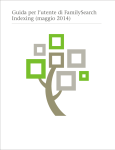

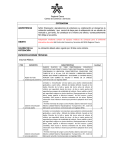
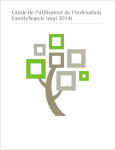
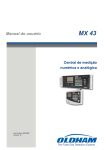
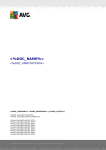

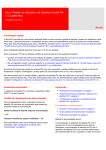
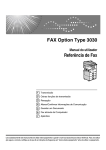
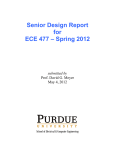
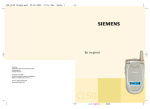


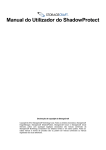
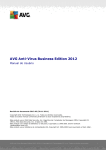
![OverView Control Manager user`s manual - operator [v04]](http://vs1.manualzilla.com/store/data/005659468_1-4c522981c7089838b286d7fbb1120c24-150x150.png)